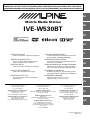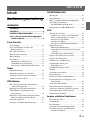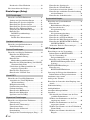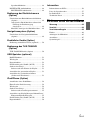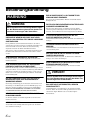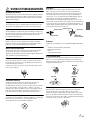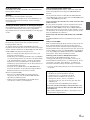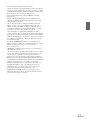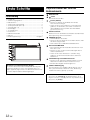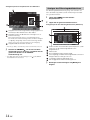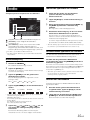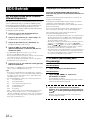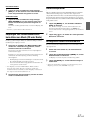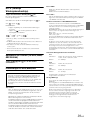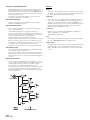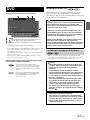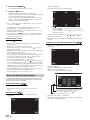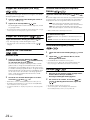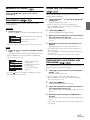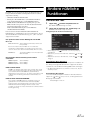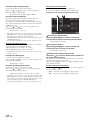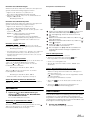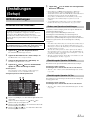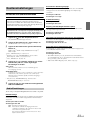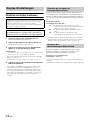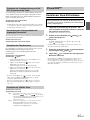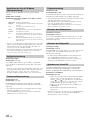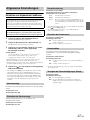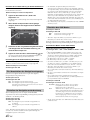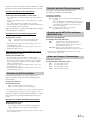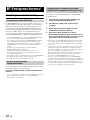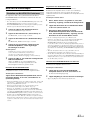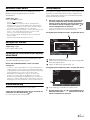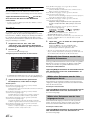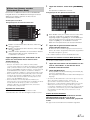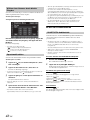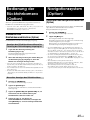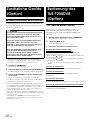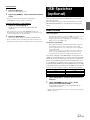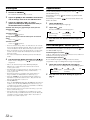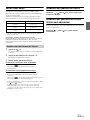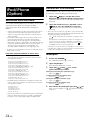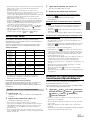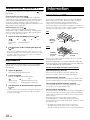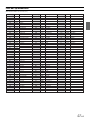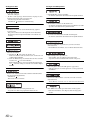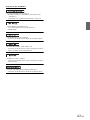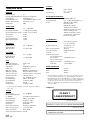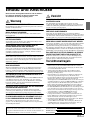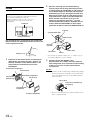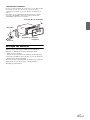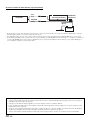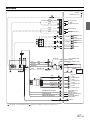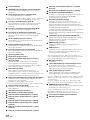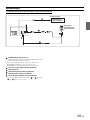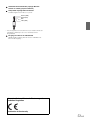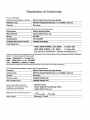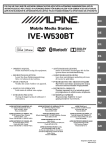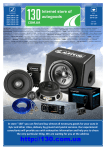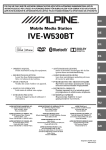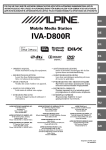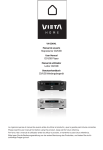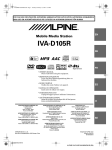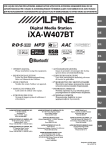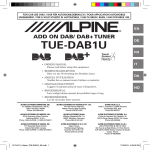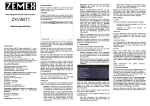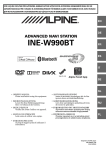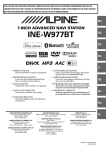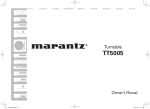Download Bedienungsanleitung
Transcript
FOR CAR USE ONLY/NUR FÜR AUTOMOBIL GEBRAUCH/POUR APPLICATION AUTOMOBILE UNIQUEMENT/PARA USO EN
AUTOMÓVILES/SOLO PER L’UTILIZZO IN AUTOMOBILE/ENDAST FÖR BILBRUK/ALLEEN VOOR GEBRUIK IN DE AUTO/ТОЛЬКО
ДЛЯ ИСПОЛЬЗОВАНИЯ В АВТОМОБИЛЯХ/DO UŻYCIA TYLKO W SAMOCHODZIE/ΓΙΑ ΧΡΗΣΗ ΜΟΝΟ ΣΕ ΑΥΤΟΚΙΝΗΤΟ
EN
R
Mobile Media Station
DE
IVE-W530BT
FR
ES
• OWNER’S MANUAL
Please read before using this equipment.
• ANVÄNDARHANDLEDNING
Innan du använder utrustningen bör du läsa
igenom denna användarhandledning.
• BEDIENUNGSANLEITUNG
Lesen Sie diese Bedienungsanleitung
bitte vor Gebrauch des Gerätes.
• GEBRUIKERSHANDLEIDING
Lees deze aanwijzingen aandachtig alvorens
dit toestel te gebruiken.
• MODE D’EMPLOI
Veuillez lire avant d’utiliser cet appareil.
• РУКОВОДСТВО ПО ЭКСПЛУАТАЦИИ
Прочтите настоящее руководство перед
началом использования оборудования.
• MANUAL DE OPERACIÓN
Léalo antes de utilizar este equipo.
• INSTRUKCJA OBSŁUGI
Prosimy zapoznać się z tą instrukcją przed
przystąpieniem do użytkowania urządzenia.
• ISTRUZIONI PER L’USO
Si prega di leggere prima di utilizzare il
attrezzatura.
• ΕΓΧΕΙΡΙΔΙΟ ΧΡΗΣΤΗ
Παρακαλούμε διαβάστε το πριν
χρησιμοποιήσετε τη συσκευή.
IT
SE
NL
RU
ALPINE ELECTRONICS MARKETING, INC.
1-7, Yukigaya-Otsukamachi, Ota-ku,
Tokyo 145-0067, JAPAN
Phone: 03-5499-4531
ALPINE ELECTRONICS OF AUSTRALIA PTY. LTD.
161-165 Princes Highway, Hallam
Victoria 3803, Australia
Phone 03-8787-1200
ALPINE ITALIA S.p.A.
Viale C. Colombo 8, 20090 Trezzano
Sul Naviglio (MI), Italy
Phone 02-484781
ALPINE ELECTRONICS OF AMERICA, INC.
19145 Gramercy Place, Torrance,
California 90501, U.S.A.
Phone 1-800-ALPINE-1 (1-800-257-4631)
ALPINE ELECTRONICS GmbH
Wilhelm-Wagenfeld-Str. 1-3, 80807 München, Germany
Phone 089-32 42 640
ALPINE ELECTRONICS DE ESPAÑA, S.A.
Portal de Gamarra 36, Pabellón, 32
01013 Vitoria (Alava)-APDO 133, Spain
Phone 945-283588
ALPINE ELECTRONICS OF CANADA, INC.
777 Supertest Road, Toronto,
Ontario M3J 2M9, Canada
Phone 1-800-ALPINE-1 (1-800-257-4631)
ALPINE ELECTRONICS OF U.K. LTD.
Alpine House
Fletchamstead Highway, Coventry CV4 9TW, U.K.
Phone 0870-33 33 763
ALPINE ELECTRONICS (BENELUX) GmbH
Leuvensesteenweg 510-B6,
1930 Zaventem, Belgium
Phone 02-725-13 15
ALPINE ELECTRONICS FRANCE S.A.R.L.
(RCS PONTOISE B 338 101 280)
98, Rue de la Belle Etoile, Z.I. Paris Nord Il,
B.P. 50016, 95945 Roissy Charles de Gaulle
Cedex, France
Phone 01-48638989
Designed by ALPINE Japan
AOEU Issue_A
PL
GR
DEUTSCH
Inhalt
Bedienungsanleitung
WARNUNG
WARNUNG ............................................... 6
VORSICHT ................................................ 6
VORSICHTSMASSNAHMEN ................... 7
Discs, die auf diesem Gerät abgespielt
werden können ..................................... 8
Erste Schritte
Lieferumfang .................................................. 12
Lage und Funktion der Teile und
Bedienelemente ........................................... 12
Ein- und Ausschalten ..................................... 13
Einstellen der Lautstärke ................................ 13
Muteschaltung ................................................ 13
Das Display .................................................... 13
Bedienung des Touchscreens ...................... 13
Auswählen einer Signalquelle .................... 13
Anzeigen des Zifferneingabebildschirms ... 14
Radio
Rundfunkempfang .......................................... 15
Manuelles Speichern von Sendern ................. 15
Automatisches Speichern von Sendern .......... 15
Abrufen von Festsendern ............................... 15
RDS-Betrieb
Ein- und Ausschalten der AF-Funktion
(Alternativfrequenzen) ................................ 16
Empfangen von Verkehrsnachrichten ............. 16
PTY-Funktion (Abstimmung nach
Programmtyp) ............................................. 16
Empfangen von Verkehrsnachrichten beim
Hören von Musik (CD oder Radio) ............ 17
Nachrichtenpriorität ....................................... 17
Anzeigen von Radio-Textinformation ............ 17
CD/MP3/WMA/AAC
Wiedergabe .....................................................18
Repeatfunktion ................................................18
M.I.X. (zufällige Wiedergabereihenfolge) ......19
Auswählen von Ordnern
(für MP3/WMA/AAC-Betrieb) ...................19
Erläuterungen zu MP3/WMA/AAC ................19
DVD
Wiedergabe einer Disc ...................................21
Aufrufen der Anzeige des DVD-Modus .....21
Wenn eine Menüanzeige erscheint ..............22
Anzeigen des Top-Menüs ...........................23
Anzeigen des Menüs ...................................23
Anzeigen des Menümodusbildschirms .......23
Eingeben über den
Zifferneingabebildschirm ............................23
Auswählen eines Stücks/einer Datei/eines
Kapitels ....................................................23
Auswählen eines Ordners/Titels ..................23
Stoppen der Wiedergabe (Pre Stop) ...............24
Stoppen der Wiedergabe ................................24
Schneller Vor- und Rücklauf ..........................24
Suchlauf zum Anfang von
Kapiteln/Dateien .........................................24
Standbildwiedergabe (Pause) .........................24
Zeitlupe ..........................................................24
Auswählen von Ordnern ................................25
Repeatfunktion ...............................................25
Suchen nach Titel-/Ordnernummer ................25
Direktsuchlauf zu einer Kapitel- oder
Dateinummer ..............................................25
Ändern des Blickwinkels ...............................26
Umschalten zwischen Tonspuren ...................26
Ändern der Untertitel (Subtitle Language) .....26
Umschaltung über das Disc-Menü .................26
Informationen zu DivX ...................................27
Andere nützliche Funktionen
Einstellen des Tons .........................................27
Suchfunktion ...................................................29
Rear-Funktion .................................................29
Umschalten zwischen Displaymodi ................30
Nur Wechseln der Visual-Bildquelle
(Simultan-Funktion) ....................................30
3-DE
Beenden der Visual Funktion ...................... 30
Ein-/Ausschalten des Displays ....................... 30
Einstellungen (Setup)
DVD-Einstellungen
Einstellen von DVD-Funktionen .................... 31
Ändern von Spracheneinstellungen ............. 31
Einstellung der Sprache für Menüs ............. 31
Einstellung der Sprache für Ton .................. 31
Einstellung der Sprache für Untertitel ......... 32
Einstellen des Downmix-Modus ................. 32
Anpassung des Bildschirmausgangs ........... 32
Einstellen des
DOLBY-Dynamikumfangs ...................... 32
Anzeigen von
DivX®-Disc-Informationen .................... 32
Quelleneinstellungen
Einstellen von Quellenfunktionen .................. 33
Radio-Einstellungen .................................... 33
Display-Einstellungen
Einstellen von Display-Funktionen ................ 34
Einstellen der Helligkeit der
Hintergrundbeleuchtung .......................... 34
Einstellen der
Mindesthintergrundbeleuchtung .............. 34
Einstellen der Funktionsführung auf ON/OFF
(Function Guide Fade) ............................. 35
Umschalten der Hintergrundfarbe für
angezeigte Textzeichen ............................ 35
Einstellen des Touchscreens ........................ 35
Einstellen der VISUAL-Taste ...................... 35
Visual EQ™
Einstellen der Visual EQ-Funktionen ............. 35
Auswählen des Visual EQ-Modus
(Werkseinstellung) ................................... 36
Helligkeitseinstellung .................................. 36
Farbintensitätseinstellung ............................ 36
Farbtoneinstellung ....................................... 36
Einstellen des Bildkontrasts ........................ 36
Einstellen der Bildqualität ........................... 36
Speichern von Visual EQ ............................ 36
Allgemeine Einstellungen
Einstellen von allgemeinen Funktionen .......... 37
Uhrzeitanzeige ............................................. 37
Einstellen der Uhrenanzeige ....................... 37
Uhrzeiteinstellung ....................................... 37
Einstellen der Sommerzeit .......................... 37
Demofunktion ............................................. 37
Tonsignal bei Tastenbetätigungen (Beep) ... 37
4-DE
Einstellen des Signalpegels ......................... 38
Einstellen des Textdurchlaufs ..................... 38
Umschalten auf russische Schrift ................ 38
Einstellen der nächtlichen Tastenbeleuchtung
mit dem Dimmer ...................................... 38
Einstellen des Sicherheitscodes .................. 38
Systemeinstellungen
Einstellen von Systemfunktionen ................... 39
Einstellen des
Rückfahrkamera-Eingangs ...................... 39
Ein-/Ausschalten des
Navigationseingangs ................................ 40
Einstellen der
Navigationsunterbrechung ....................... 40
Einstellen des AUX-Modus ........................ 40
Einstellen des AUX Front-Modus ............... 41
Einstellen des Bild-/Tonsignalausgangs ..... 41
Einstellen der BLUETOOTH-Verbindung
(BLUETOOTH IN) ................................. 41
Ändern der Farbe der Tastenanzeigen ......... 41
BT-Freisprechanruf
Einstellungen vor der Verwendung ................ 42
Informationen zu BLUETOOTH ................ 42
Vor der Verwendung der
Freisprechfunktion ................................... 42
Herstellen einer Verbindung zu einem
BLUETOOTH-kompatiblen Gerät
(Pairing) ................................................... 42
BLUETOOTH-Einstellungen ......................... 43
Einstellen von
BLUETOOTH-Funktionen ...................... 43
Steuerung der Freisprechtelefonfunktion ....... 44
Informationen zu Freisprechtelefonen ........ 44
Annehmen eines Anrufs ................................. 45
Auflegen des Telefons .................................... 45
Einstellen der Lautstärke beim Empfang eines
Anrufs ......................................................... 45
Wahlwiederholung .......................................... 45
Anklopffunktion ............................................. 45
Anrufumschaltungsfunktion ........................... 46
Anrufliste ........................................................ 46
Wiederwahl einer Nummer aus der Liste
gewählter Rufnummern ........................... 46
Wählen einer Rufnummer aus der Liste
empfangener Anrufe ................................ 46
Wählen einer Rufnummer aus der Liste
entgangener Anrufe ................................. 46
Wählen einer Nummer aus dem Telefonbuch
(Phone Book) ........................................... 47
Wählen einer Nummer durch direkte
Eingabe .................................................... 48
Sprachwahlfunktion .................................... 48
BLUETOOTH-Audiofunktion ....................... 48
BLUETOOTH-Audiobetrieb ...................... 48
Bedienung der Rückfahrkamera
(Option)
Umschalten zum Rückfahrkamerabildschirm
(Option) ....................................................... 49
Anzeigen des Rückfahrvideos während im
Fahrzeug der Rückwärtsgang
eingelegt ist .............................................. 49
Manuelles Anzeigen des Rückfahrvideos ... 49
Navigationssystem (Option)
Umschalten des Navigationsbildschirms
(Option) ....................................................... 49
Zusätzliche Geräte (Option)
Information
Informationen zu DVDs ..................................56
Liste der Sprachencodes .................................57
Im Problemfall ................................................58
Technische Daten ............................................62
Einbau und Anschlüsse
Warnung ................................................. 63
Vorsicht .................................................. 63
Vorsichtsmaßregeln .............................. 63
Einbau .............................................................64
Anbringen des Mikrofons ...............................65
Anschlüsse ......................................................67
Systembeispiel ................................................69
Bedienung zusätzlicher Geräte (optional) ...... 50
Bedienung des TUE-T200DVB
(Option)
TUE-T200DVB-Betrieb (Option) .................. 50
USB-Speicher (optional)
BANK-Funktion ............................................. 51
Wiedergabe ..................................................... 52
Repeatfunktion ............................................... 52
Zufallswiedergabe, Shuffle (M.I.X.) .............. 52
Suchen eines Songs ........................................ 53
Suchen nach dem Namen der Playlist ......... 53
Auswählen der gewünschten Playlist ............. 53
Auswählen des gewünschten Ordners
(Ordner nach oben/unten) ........................... 53
iPod/iPhone (Option)
Anschließen eines iPod/iPhone ...................... 54
Einstellen der iPod-Steuerung ........................ 54
Wiedergabe ..................................................... 54
Suchen eines Songs ........................................ 55
Suchen nach einem Interpretennamen ........ 55
Auswählen von Playlist/Interpret/Album/Genre/
Komponist/Episode/Kategorie .................... 55
Zufallswiedergabe, Shuffle (M.I.X.) .............. 56
Repeatfunktion ............................................... 56
5-DE
Bedienungsanleitung
WARNUNG
NUR IN FAHRZEUGEN MIT 12-VOLT-BORDNETZ UND
MINUS AN MASSE VERWENDEN.
Fragen Sie im Zweifelsfall Ihren Händler. Andernfalls besteht
Feuergefahr usw.
WARNUNG
Dieses Symbol weist auf wichtige Anweisungen
hin. Bei Nichtbeachtung besteht die Gefahr von
schweren Verletzungen oder Todesfällen.
DAS GERÄT SO EINBAUEN, DASS DER FAHRER DIE TV-/
VIDEOANZEIGE WÄHREND DER FAHRT NICHT SEHEN
KANN, BIS DAS FAHRZEUG STEHT UND DIE HANDBREMSE
ANGEZOGEN WIRD.
HALTEN SIE KLEINE GEGENSTÄNDE WIE BATTERIEN ODER
SCHRAUBEN VON KINDERN FERN.
Werden solche Gegenstände verschluckt, besteht die Gefahr
schwerwiegender Verletzungen. Suchen Sie unverzüglich einen
Arzt auf, wenn ein Kind einen solchen Gegenstand verschluckt.
SICHERUNGEN IMMER DURCH SOLCHE MIT DER
RICHTIGEN AMPEREZAHL ERSETZEN.
Andernfalls besteht Feuergefahr oder die Gefahr eines elektrischen
Schlages.
Es ist gefährlich, während der Fahrt fernzusehen oder Videos
anzuschauen. Sie können dadurch vom Verkehr abgelenkt werden
und einen Unfall verursachen. Wenn das Gerät nicht richtig
eingebaut wird, kann der Fahrer beim Fahren die TV-/
Videoanzeige sehen und dadurch vom Verkehr abgelenkt werden.
Der Fahrer und andere Personen können dabei schwer verletzt
werden.
LÜFTUNGSÖFFNUNGEN UND KÜHLKÖRPER NICHT
ABDECKEN.
BEIM FAHREN DIE VIDEOANZEIGE AUSSCHALTEN.
Andernfalls besteht Feuergefahr, die Gefahr eines elektrischen
Schlages oder anderer Verletzungen.
Sie können dadurch vom Verkehr abgelenkt werden und einen
Unfall verursachen.
KEINE BEDIENUNG AUSFÜHREN, DIE VOM SICHEREN
LENKEN DES FAHRZEUGS ABLENKEN KÖNNTE.
Führen Sie Bedienungen, die Ihre Aufmerksamkeit längere Zeit in
Anspruch nehmen, erst aus, nachdem das Fahrzeug zum Stillstand
gekommen ist. Halten Sie das Fahrzeug immer an einer sicheren
Stelle an, bevor Sie solche Bedienungen ausführen. Andernfalls
besteht Unfallgefahr.
DIE LAUTSTÄRKE NUR SO HOCH STELLEN, DASS SIE
WÄHREND DER FAHRT NOCH AUSSENGERÄUSCHE
WAHRNEHMEN KÖNNEN.
Übermäßige Lautstärkepegel, die Geräusche wie die Sirenen von
Notarztwagen oder Warnsignale (an einem Bahnübergang usw.)
übertönen, können gefährlich sein und zu einem Unfall führen.
HOHE LAUTSTÄRKEPEGEL IN EINEM AUTO KÖNNEN
AUSSERDEM GEHÖRSCHÄDEN VERURSACHEN.
WÄHREND DER FAHRT MÖGLICHST WENIG AUF DEN
BILDSCHIRM SCHAUEN.
Sie können dadurch vom Verkehr abgelenkt werden und einen
Unfall verursachen.
GERÄT NICHT ÖFFNEN.
Andernfalls besteht Unfallgefahr, Feuergefahr oder die Gefahr
eines elektrischen Schlages.
6-DE
Andernfalls kann es zu einem Wärmestau im Gerät kommen, und
es besteht Feuergefahr.
DAS GERÄT NUR AN EIN 12-V-BORDNETZ IN EINEM
FAHRZEUG ANSCHLIESSEN.
KEINE FREMDKÖRPER IN EINSCHUBSCHLITZE ODER
ÖFFNUNGEN AM GERÄT STECKEN.
Andernfalls kann es zu Verletzungen oder Schäden am Gerät
kommen.
VORSICHT
Dieses Symbol weist auf wichtige Anweisungen
hin. Bei Nichtbeachtung besteht die Gefahr von
Verletzungen bzw. Sachschäden.
DAS GERÄT NICHT WEITERBENUTZEN, WENN EIN
PROBLEM AUFTRITT.
Andernfalls kann es zu Verletzungen oder Schäden am Gerät
kommen. Geben Sie das Gerät zu Reparaturzwecken an einen
autorisierten Alpine-Händler oder den nächsten AlpineKundendienst.
VORSICHTSMASSNAHMEN
Reinigung des Gerätes
Mit einem weichen, trockenen Tuch das Gerät regelmäßig reinigen.
Bei hartnäckigeren Flecken das Tuch nur mit Wasser befeuchten.
Andere Mittel außer Wasser können die Farbe angreifen und den
Kunststoff beschädigen.
Temperatur
Vergewissern Sie sich vor dem Einschalten des Gerätes, dass die
Temperatur in der Fahrgastzelle zwischen +45°C und 0°C liegt.
Neue Discs
Damit Discs sich nicht im Laufwerk verklemmen, wird „Disc
Error“ angezeigt, wenn eine Disc mit nicht standardmäßiger
Oberfläche eingelegt oder eine Disc falsch herum eingeschoben
wurde. Wird eine neue Disc direkt nach dem ersten Einlegen
ausgeworfen, so ist sie am Innenrand der Mittenöffnung und am
äußeren Rand mit dem Finger zu befühlen. Sind kleine
Unebenheiten oder Unregelmäßigkeiten spürbar, so ist u. U. das
einwandfreie Laden der Disc beeinträchtigt. Um die Unebenheiten
zu beseitigen, reiben Sie zunächst mit einem Kugelschreiber o. Ä.
am Innenrand der Mittenöffnung und Außenrand der Disc entlang
und legen Sie dann die Disc wieder ein.
Mittenöffnung
Kondensation
Kondensatbildung im Gerät kann Tonschwankungen während der
Disc-Wiedergabe verursachen. Sollte dies vorkommen, nehmen Sie
die Disc aus dem Gerät und warten eine Stunde, bis sich die
Feuchtigkeit verflüchtigt hat.
Mittenöffnung
Unebenheiten
Neue Disc
Außenseite
(Unebenheiten)
Beschädigte Disc
Rissige, verzogene oder beschädigte Discs dürfen keinesfalls
abgespielt werden. Denn die Wiedergabe beeinträchtigter Discs
führt u. U. zu schwerer Beschädigung des Laufwerks.
Einbauort
Wartung und Instandsetzung
•
•
•
•
Versuchen Sie bitte nicht, das Gerät bei auftretenden Problemen
eigenmächtig zu reparieren. Überlassen Sie alle größeren
Wartungs- und Instandsetzungsarbeiten Ihrem Alpine-Händler bzw.
dem qualifizierten Alpine-Kundendienst.
Unterlassen Sie Folgendes
Fassen Sie niemals eine Disc an bzw. versuchen Sie nicht, diese
herauszuziehen, während sie von der Wiederladeautomatik in das
Laufwerk zurückgezogen wird.
Versuchen Sie nicht, eine Disc in das Gerät einzuschieben, wenn
dieses ausgeschaltet ist.
Wählen Sie einen Einbauort, der dem IVE-W530BT Schutz bietet
vor:
direkter Sonneneinstrahlung und Wärme
Feuchtigkeit und Nässe
Staub
starken Erschütterungen
Richtige Handhabung
Achten Sie darauf, die Disc nicht fallen zu lassen. Halten Sie die
Disc so fest, dass Sie keine Fingerabdrücke auf der Oberfläche
hinterlassen. Discs dürfen weder beschrieben noch mit irgendeinem
Gegenstand beklebt werden.
RICHTIG
FALSCH
RICHTIG
Einschieben von Discs
Sie können jeweils nur eine Disc zur Wiedergabe einsetzen.
Versuchen Sie nicht, mehr als eine Disc einzuschieben.
Die Etikettenseite muss nach oben weisen. Bei einer falsch herum
eingeschobenen Disc wird „Disc Error“ am Player angezeigt.
Abspielen einer Disc beim Fahren auf einer sehr holprigen Straße
kann zu Tonaussetzern führen, hierdurch kann die Disc jedoch
nicht verkratzt und das Gerät auch nicht beschädigt werden.
Discs mit unregelmäßiger Form
Verwenden Sie ausschließlich vollständig runde Discs und niemals
Discs mit einer abweichenden oder unregelmäßig Form.
Solche Discs können das Laufwerk beschädigen.
Disc-Reinigung
Fingerabdrücke, Staub und Schmutz auf der Disc-Oberfläche
können Tonaussetzer verursachen. Wischen Sie die SpielOberfläche der Disc routinemäßig mit einem sauberen, weichen
Tuch von der Mitte zum Rand hin ab. Bei starker Verschmutzung
können Sie das Tuch mit einer milden, neutralen Reinigungslösung
anfeuchten, bevor Sie die Disc abwischen.
7-DE
Disc-Zubehör
Zum Schutz der Disc-Oberfläche und zur Verbesserung der
Klangqualität sind verschiedene Zubehör-Artikel im Fachhandel
erhältlich. Allerdings wirken sich die meisten von ihnen abträglich
auf Dicke bzw. Durchmesser der Disc aus. Die Anwendung solcher
Zubehör-Artikel kann dazu führen, dass die Disc nicht mehr den
Standardspezifikationen genügt und u. U. Probleme bei der
Wiedergabe auftreten. Wir raten Ihnen daher von der Verwendung
solchen Zubehörs für Alpine DVD-Player ab.
Discs, die auf diesem Gerät
abgespielt werden können
Abspielbare Discs
Die nachfolgend angegebenen Disc-Typen können auf diesem
Gerät abgespielt werden.
Aufnahme
DiscAbmessung
DVD-Video
Audio
+
Video
12 cm*
Musik-CD
Audio
12 cm
DivX®
Audio
+
Video
12 cm
Marke (Logo)
Transparentfolie
Disc-Stabilisator
Handhabung des abnehmbaren Bedienteils
• Setzen Sie das Bedienteil weder Regen noch Feuchtigkeit aus.
• Schützen Sie das Bedienteil vor Fall und Stoß.
• Nach dem Ausschalten des Systems verbleibt auf dem Display
vorübergehend ein Geisterbild. Dies ist ein
Flüssigkristallanzeigen eigenes Merkmal und ist völlig normal.
• Bei extrem tiefen Temperaturen kann der Kontrast des
Bildschirms vorübergehend leiden. Nach einer kurzen
Aufwärmphase ist das Bild jedoch wieder normal.
Die Bedienung gewisser Gerätefunktionen ist äußerst komplex. Wir
haben diese Funktionen daher auf einer speziellen Menüanzeige
zusammengefasst. Diese Anzeige kann nur aufgerufen werden,
wenn das Fahrzeug geparkt ist. Durch diese Vorsichtsmaßnahme
wird sichergestellt, dass Ihre Aufmerksamkeit während der Fahrt
dem Straßenverkehr gilt und nicht dem IVE-W530BT. Dies bietet
Ihnen und den anderen Insassen mehr Sicherheit auf der Straße.
Zum Durchführen der entsprechenden, in der Bedienungsanleitung
beschriebenen Bedienvorgänge müssen Sie das Fahrzeug anhalten
und die Feststellbremse anziehen. Wenn Sie versuchen, einen
solchen Bedienvorgang während der Fahrt auszuführen, erscheint
die Meldung „Can’t operate while driving“ (Bedienung während
der Fahrt nicht möglich).
• Der IVE-W530BT zieht auch im ausgeschalteten Zustand
geringfügig Strom. Wenn die Zuleitung für geschaltete
Stromversorgung (über die Zündung) des IVE-W530BT direkt
an den Pluspol (+) der Fahrzeugbatterie angeklemmt wird, kann
dies eine allmähliche Entladung der Fahrzeugbatterie zur Folge
haben.
Alternativ kann ein SPST-Schalter (getrennt erhältlich) installiert
werden. Dieser lässt sich dann beim Verlassen des Fahrzeugs in
Ausschaltstellung bringen. Vergessen Sie in diesem Fall nicht,
den SPST-Schalter wieder auf ON zu stellen, bevor Sie den
IVE-W530BT erneut verwenden möchten. Informationen zum
Anschluss des SPST-Schalters finden Sie unter
„Anschlussschema für SPST-Schalter (separat erhältlich)“
(Seite 66). Wenn das Zuleitungskabel für die Stromversorgung
(über die Zündung) nicht geschaltet ist, sollten Sie das
Zuleitungskabel von der Batterie abklemmen, wenn das
Fahrzeug voraussichtlich längere Zeit nicht benutzt wird.
8-DE
* Kompatibel mit zweischichtigen DVD-Discs
Die nachfolgend angegebenen Formate von Disc-Typen können auf
diesem Gerät abgespielt werden.
CD-R/
CD-RW
DVD-R/
DVD-RW
CD-Format
MP3-Format („mp3“)
WMA-Format
(„wma“)
AAC-Format
(„mp4“, „m4a“)
DVD-Video-Format
DivX-Format
(„avi“, „div“, „divx“)
Nur Discs, die finalisiert sind, lassen sich abspielen.
DVD+R/
DVD+RW
Nicht abspielbare Discs
Tipp zur Herstellung Ihrer eigenen CDs
DVD-ROMs, DVD-RAMs, CD-ROMs (außer MP3/WMA/AACDateien), Photo-CDs usw.
Der IVE-W530BT gibt DVD-Videos, Audio-CDs und DivX®
wieder und verfügt über einen integrierten MP3/WMA/AACDecoder.
DualDisc
Dieses Gerät ist nicht mit DualDisc kompatibel.
Die Verwendung einer DualDisc kann zu einer Fehlfunktion des
Geräts führen und die Disc beschädigen, wenn sie eingelegt/
ausgeworfen wird.
DVD-Regionsnummer (Nummer der Wiedergabe-Region)
Dieser DVD-Player spielt alle Discs ab, deren Regionsnummer 2
(oder All) ist. DVDs mit einer anderen als der aufgeführten
Regionsnummer können auf diesem DVD-Player nicht abgespielt
werden.
2
ALL
Gebrauch von CDs (CD/CD-R/CD-RW)
Bei Verwenden anderer CDs als den angegebenen, können
Leistungseinbußen auftreten.
Sie können CD-Rs (bespielbare CDs)/CD-RWs (mehrfach
bespielbare CDs) wiedergeben, die mit einem Audiogerät bespielt
wurden. Außerdem können Sie CD-Rs/CD-RWs mit Audiodateien
im MP3/WMA/AAC Format wiedergeben lassen.
• Einige der nachfolgenden Disc-Typen lassen sich u. U. mit
diesem Gerät nicht abspielen:
Defekte Discs, Discs mit Fingerabdrücken, Discs nach Einfluss
von extremen Temperaturen oder extremer Sonneneinstrahlung
(z. B. durch Zurücklassen im Auto oder Gerät), mangelhaft
bespielte Discs, Discs mit fehlerhaften oder abgebrochenen
Aufnahmen, kopiergeschützte Discs, die nicht den Normen der
CD-Audioindustrie entsprechen.
• Verwenden Sie ausschließlich Discs mit MP3/WMA/AAC
Dateien in dem Format, das diesem Gerät entspricht. Nähere
Einzelheiten finden Sie auf den Seiten 19 und 20.
Hinweis zu CD-Rs/CD-RWs
• Wenn sich eine CD-R/CD-RW nicht wiedergeben lässt,
vergewissern Sie sich, dass die CD-R/CD-RW-Aufnahme
abgeschlossen (finalisiert) wurde.
• Schließen Sie die CD-R/CD-RW gegebenenfalls ab und
versuchen Sie nochmals, sie wiederzugeben.
Die folgenden Informationen sollen Ihnen beim Erstellen Ihrer
eigenen Musik-CDs (entweder Audio-CDs oder MP3/WMA/AACcodierte CD-R/RW-Dateien) helfen.
Was ist der Unterschied zwischen einer Audio- und einer MP3/
WMA/AAC-CD?
Bei einer Audio-CD handelt es sich um dasselbe Format wie bei
CDs, die Sie im Handel erwerben können (auch bekannt als
CD-DA). Bei MP3 (MPEG-1 Audio Layer 3)/WMA (Windows
Media Audio)/AAC (Advanced Audio Coding) handelt es sich um
eine Datendatei, die ein Kompressionsschema verwendet, um die
Größe der Musikdatei zu reduzieren.*
Hybrid Audio-CDs und Daten (MP3/WMA/AAC) CD-R/RWDiscs:
Der IVE-W530BT kann nur den CD-DA-Bereich auf der Disc
lesen.*
Multisession-CD-R/RW:
Wenn ein Aufzeichnungsdurchgang beendet ist, wird dies als eine
Session beurteilt. Falls die Disc danach nicht abgeschlossen
(finalisiert) wird, können zusätzliche Daten hinzugefügt werden.
Sobald zusätzliche Daten aufgenommen worden sind, wird die CD
zu einer „Multisession-CD“. Der IVE-W530BT ist ausschließlich
in der Lage, Multisession-DATA-formatierte Discs (MP3/WMA/
AAC-Dateien - Keine Audio-CD-Dateien) zu lesen.
Ordnungsgemäß formatierte MP3/WMA/AAC-Discs:
Verwenden Sie die ISO9660-Formatierung, um eine
ordnungsgemäße Wiedergabe sicherzustellen. Sie können die
Standard-ISO-Bezeichnung Level 1 (8,3 DOS-Standard)-, Level 2
(32 Zeichen)- oder Joliet- (lange Windows- oder MacintoshDateinamen) Dateibezeichnungs-Vereinbarungen verwenden*.
* Lesen Sie die Bedienungsanleitung, um weitere Informationen
zu erhalten.
Umgang mit Discs (CD/CD-R/CD-RW)
•
•
•
•
•
Berühren Sie nicht die Oberfläche einer Disc.
Schützen Sie Discs vor direktem Sonnenlicht.
Bringen Sie keine Aufkleber auf einer Disc an.
Reinigen Sie die Disc, wenn sie verstaubt ist.
Vergewissern Sie sich, dass die CD eine glatte und ebene
Oberfläche hat.
• Verwenden Sie kein handelsübliches Disc-Zubehör.
Lassen Sie eine Disc nicht längere Zeit in einem Auto oder
in diesem Gerät. Setzen Sie Discs auf keinen Fall direktem
Sonnenlicht aus.
Hitze und Feuchtigkeit können Discs so beschädigen, dass sie
sich nicht mehr abspielen lassen.
9-DE
Gebrauch von DVD-Rs/DVD-RWs/DVD+Rs/DVD+RWs
• Dieses Gerät unterstützt Discs, die im DVD-Video-Format (nur
DVD-R/DVD-RW) bespielt wurden.
• Beachten Sie bitte, dass nicht abgeschlossene DVDs mit diesem
DVD-Player nicht wiedergegeben werden können (erst durch
das Abschließen wird die Wiedergabe auf reinen DVDAbspielgeräten wie diesem DVD-Player möglich).
• Einige Discs können je nach Aufnahmegerät und Disc-Format
nicht wiedergegeben werden.
• Discs oder Dateien mit Kopierschutz können unter Umständen
nicht abgespielt werden. Manche Aufzeichnungssysteme
speichern kopierte Dateien möglicherweise in einem Format, das
keine einwandfreie Wiedergabe zulässt.
• In folgenden Fällen wird die Disc unter Umständen nicht mit
diesem Gerät wiedergegeben:
bei mit bestimmten DVD-Recordern bespielten DVDs, bei
bestimmten Nicht-Standard-DVDs, bei beschädigten oder
verschmutzten DVDs, wenn die Linse dieses DVD-Players
verschmutzt ist oder wenn sich im Gerät Feuchtigkeit
niedergeschlagen hat.
• Stellen Sie sicher, dass Sie alle Vorsichtsmaßnahmen einhalten,
die für Ihre DVD-Rs/DVD-RWs/DVD+Rs/DVD+RWs-Discs
gelten.
• Bringen Sie keine Aufkleber, Klebebänder o. Ä. auf der
beschrifteten Seite von DVD-Rs/DVD-RWs/DVD+Rs/
DVD+RWs an.
• Im Vergleich zu normalen DVDs sind DVD-Rs/DVD-RWs/
DVD+Rs/DVD+RWs empfindlicher gegenüber Hitze,
Feuchtigkeit und direktem Sonnenlicht. Wenn sie z. B. in einem
Auto liegen gelassen werden, kann es zu Schäden kommen, und
die DVDs können mit diesem Gerät möglicherweise nicht mehr
abgespielt werden.
• Der Betriebstemperaturbereich für die Disc-Wiedergabe ist:
DVD-R/DVD-RW: -25 ~ +70°C
DVD+R/DVD+RW: +5 ~ +55°C
Disc-Inhalt
Titel
Falls Benennungen für die DVD einprogrammiert sind, beziehen
sie sich auf die größten Datensatzeinheiten, die auf der Disc
aufgezeichnet sind.
Kapitel
Jeder Titel kann in weitere kleinere Teile, Kapitel genannt,
unterteilt sein. Diese können spezielle Szenen oder MusikPassagen enthalten.
Schutz des USB-Anschlusses
• Es kann nur ein iPod/iPhone oder USB-Speicher mit dem
USB-Anschluss dieses Geräts verbunden werden. Die korrekte
Leistung mit anderen USB-Produkten kann nicht garantiert
werden.
• Stellen Sie bei Verwendung des USB-Anschlusses sicher, dass
nur das mit dem Gerät mitgelieferte Anschlusskabel verwendet
wird. Ein USB-Hub wird nicht unterstützt.
• Je nach dem angeschlossenen USB-Speichergerät funktioniert
das Gerät eventuell nicht, oder es werden einige Funktionen
nicht ausgeführt.
• Das mit dem Gerät wiedergegebene Audiodateiformat ist
MP3/WMA/AAC.
• Name des Interpreten/Songs usw. kann angezeigt werden, es
werden jedoch eventuell nicht alle Zeichen korrekt angezeigt.
10-DE
VORSICHT
Alpine übernimmt keine Verantwortung für verlorene Daten o. ä,
auch wenn Daten usw. während der Verwendung mit diesem Produkt
verloren gehen.
Beim Umgang mit USB-Speichergeräten
• Dieses Gerät kann ein Speichergerät steuern, das das USB-MSCProtokoll (Protokoll für Mass Storage Class,
Massenspeicherklasse) unterstützt. Die abspielbaren
Audiodateiformate sind MP3, WMA und AAC.
• Die USB-Speicherfunktionalität kann nicht garantiert werden.
Verwenden Sie den USB-Speicher gemäß den entsprechenden
Bedingungen. Lesen Sie die Bedienungsanleitung des USBSpeichers sorgfältig durch.
• Befestigen Sie den USB-Speicher so, dass der Fahrbetrieb nicht
behindert wird.
• Der USB-Speicher funktioniert eventuell bei hohen oder
niedrigen Temperaturen nicht korrekt.
• Verwenden Sie nur einen zertifizierten USB-Speicher. Beachten
Sie, dass auch zertifizierte USB-Speicher je nach Typ oder
Status eventuell nicht korrekt funktionieren können.
• Abhängig von den Einstellungen des USB-Speichertyps, dem
Speicherstatus oder der Codierungssoftware erfolgt eventuell
keine korrekte Wiedergabe oder Anzeige für das Gerät.
• Dateien, die durch DRM (Digital Rights Management) geschützt
sind, können nicht mit diesem Gerät wiedergegeben werden. Sie
beinhalten AAC-formatierte Dateien, die von iTunes Store
erworben wurden, und WMA- oder andere Dateien mit einer Art
von Urheberrechtsschutz.
• Der USB-Speicher benötigt unter Umständen einige Zeit bis
zum Wiedergabestart. Wenn eine bestimmte andere Datei außer
einer Audiodatei im USB-Speicher vorhanden ist, kann es
längere Zeit dauern, bevor die Datei wiedergegeben oder
gefunden wird.
• Das Gerät kann Dateien mit der Erweiterung „mp3“, „wma“,
„m4a“ oder „divx“ wiedergeben.
• Fügen Sie die oben genannten Erweiterungen nicht an andere
Dateien als Audiodateien an. Solche Dateien enthalten keine
Audiodaten und werden nicht erkannt. Bei der versuchten
Wiedergabe solcher Dateien können Geräusche ausgegeben
werden, die zu Schäden an den Lautsprechern und/oder
Verstärkern führen kann.
• Es wird empfohlen, wichtige Daten auf einem PC zu sichern.
• Entfernen Sie das USB-Gerät nicht während der Wiedergabe.
Wenn Sie als SOURCE eine andere Option als USB auswählen,
entfernen Sie das USB-Gerät, um mögliche Schäden am
Speicher zu vermeiden.
• Dieses Produkt verwendet Technologien zum
Urheberrechtsschutz, die durch US-Patente und sonstige Rechte
zum Schutz geistigen Eigentums der Rovi Corporation geschützt
sind. Die Nachentwicklung und Disassemblierung sind verboten.
• Hergestellt unter Lizenz von Dolby Laboratories.
Dolby und das Doppel-D-Symbol sind Marken der Dolby
Laboratories.
• Windows Media und das Windows-Logo sind Marken oder
eingetragene Marken der Microsoft Corporation in den USA
und/oder anderen Ländern.
• iPhone, iPod, iPod classic, iPod nano und iPod touch sind
Marken von Apple Inc. in den USA und anderen Ländern.
• „Made for iPod“ und „Made for iPhone“ bedeuten, dass ein
elektronisches Zubehör speziell für den Anschluss eines iPod
bzw. iPhone entworfen und vom Entwickler für die
Übereinstimmung mit den Leistungsstandards von Apple
zertifiziert wurde. Apple ist nicht verantwortlich für den Betrieb
dieses Geräts oder dessen Compliance mit Sicherheitsstandards
und behördlichen Auflagen. Beachten Sie, dass die Verwendung
dieses Zubehörs mit iPod oder iPhone die drahtlose Leistung
beeinträchtigen kann.
• Die Marke BLUETOOTH® und die Logos sind eingetragene
Marken von Bluetooth SIG, Inc., und sämtliche Nutzung solcher
Marken von Alpine Electronics, Inc. unterliegt den
Lizenzbestimmungen.
• „MPEG Layer-3 Audio-Codiertechnologie ist von Fraunhofer
IIS und Thomson lizenziert“
• „Die Lieferung dieses Produkts schließt lediglich eine Lizenz für
private, nicht kommerzielle Nutzung ein und beinhaltet weder
eine Lizenz noch ein impliziertes Nutzungsrecht für einen
kommerziellen (d. h. Gewinn bringenden) Einsatz für EchtzeitRundfunk (terrestrisch, über Satellit, Kabel und/oder beliebige
andere Medien), Senden/Streaming über das Internet, Intranets
und/oder andere Netzwerke sowie andere elektronische
Inhaltsstoff-Vertriebssysteme wie Pay-Audio- oder Audio-onDemand-Anwendungen. Für solche Einsatzzwecke ist eine
unabhängige Lizenz erforderlich. Für weitere Einzelheiten
besuchen Sie bitte http://www.mp3licensing.com“
• DivX®, DivX Certified® und die zugehörigen Logos sind
Marken der Rovi Corporation oder ihrer Tochterunternehmen
und werden unter Lizenz verwendet.
11-DE
Erste Schritte
Lieferumfang
•
•
•
•
•
•
•
•
•
•
•
•
Hauptgerät...........................................................................1
Stromversorgungskabel ......................................................1
Einbaurahmen .....................................................................1
Schlüssel für Stützhalterung ................................................2
Senkkopfschraube (M5 × 8)................................................6
Schraube (M5 × 8) .............................................................8
Gummikappe .......................................................................1
Sechskantbolzen .................................................................1
Frontrahmen ........................................................................1
USB-Anschlusskabel ..........................................................1
Mikrofon ..............................................................................1
Bedienungsanleitung........................................... 1 Ausgabe
Lage und Funktion der Teile und
Bedienelemente
DISC-Schacht
-Taste
Zum Auswerfen der Disc.
-Taste (Telefon)
• Drücken Sie darauf, um den Bildschirm für das
Telefonmenü anzuzeigen.
• Halten Sie diese Taste mindestens 2 Sekunden lang
gedrückt, um den Modus „Voice Dial“ zu aktivieren.
(Wenn BLUETOOTH IN auf HFP oder HFP+AUDIO
gesetzt ist (Seite 41).)
Sendersuchtaste
Damit können Sie den Radiofestsender/das Stück/die Datei/
das Kapitel wie gewünscht auswählen.
SOURCE/
-Taste
• Zum Einschalten des Geräts.
• Wenn Sie die Taste länger als 3 Sekunden drücken, wird
das Gerät ausgeschaltet.
• Zum Aufrufen des SOURCE-Auswahlbildschirms.
Drehschalter/MUTE/TA
• Dient zum Einstellen der Lautstärke durch Drehen nach
links oder rechts.
• Drücken Sie hier, um den Stummschaltungsmodus zu
aktivieren/deaktivieren.
• Halten Sie die Taste mindestens 2 Sekunden lang
gedrückt, um den Verkehrsfunkmodus zu aktivieren/
deaktivieren.
Fernbedienungssensor/Dimmersensor
• Richten Sie die optionale Fernbedienung bis zu einem
Abstand von maximal 2 Metern auf diesen Sensor.
• Ermittelt die Helligkeit im Fahrzeuginneren.
Anschluss an Lenkrad-Interface möglich
Vorderer AUX-Eingang
Sie können das Gerät mit der Lenkradfernbedienung Ihres
Fahrzeuges bedienen, sofern ein Lenkrad-Interface von
Alpine (optional) angeschlossen ist. Einzelheiten können Sie
bei Ihrem Alpine-Händler in Erfahrung bringen.
Zum Anschließen eines tragbaren Musik-Players usw. an
das System. Einzelheiten finden Sie unter „Bedienung
zusätzlicher Geräte (optional)“ (Seite 50).
• Die Tasten an der Vorderseite dieses Geräts werden fettgedruckt
dargestellt (z. B. SOURCE/ ). Die Bildschirmtasten, die im
Display erscheinen, werden fettgedruckt in eckigen Klammern [ ]
dargestellt (z. B. [BAND]).
12-DE
Auswählen einer Signalquelle
Ein- und Ausschalten
Manche Gerätefunktionen können während der Fahrt nicht genutzt
werden. Zum Ausführen dieser Funktionen müssen Sie das Fahrzeug
anhalten und die Handbremse anziehen.
1
Im Folgenden wird das Auswählen einer Signalquelle am Beispiel der
Radio-Modusanzeige erläutert.
1
Drücken Sie SOURCE/
.
Die SOURCE-Auswahlanzeige erscheint.
Drücken Sie die SOURCE/
einzuschalten.
-Taste, um das Gerät
Beispiel für die SOURCE-Auswahlanzeige
• Das Gerät kann durch Drücken einer beliebigen Taste außer
(Auswerfen) eingeschaltet werden.
• Wenn der Sicherheitscode aktiviert ist, müssen Sie das Passwort
eingeben, sobald das System an eine Batterie angeschlossen und
erstmalig eingeschaltet wird. Weitere Informationen finden Sie unter
„Einstellen des Sicherheitscodes“ auf Seite 38.
2
Zum Ausschalten halten Sie SOURCE/
mindestens 3 Sekunden lang gedrückt.
Einstellen der Lautstärke
Stellen Sie die Lautstärke durch Drehen des
Drehschalter ein.
Ändert die Option der Quellen-Auswahlliste. (Je nach
Quellenanzahl wird diese Taste eventuell nicht
angezeigt.)
Zeigt die auswählbaren Quellenmodi an.
[
]-Taste: Wechselt zum Navigationsbildschirm.
(Nur verfügbar, wenn ON unter „Ein-/Ausschalten des
Navigationseingangs“ (Seite 40) eingestellt und „Navi“
unter „Einstellen der VISUAL-Taste“ auf Seite 35
eingestellt ist).
[V.Sel]-Taste: Wechselt zum VISUALAuswahlbildschirm. (Wenn V.Sel unter „Einstellen der
VISUAL-Taste“ auf Seite 35 eingestellt ist.)
Wechselt zum SETUP-Hauptbildschirm.
Wechselt zum Navigations-Hauptbildschirm. (Wenn
„ON“ unter „Ein-/Ausschalten des Navigationseingangs“
(Seite 40) eingestellt ist.)
Wechselt zum Bildschirm des Telefonmenüs.
(Wenn „BLUETOOTH IN“ auf eine andere Einstellung als
OFF gesetzt ist (Seite 41).)
Zeigt das Bild der Fond-Ansicht an.
(Wenn eine optionale Rückfahrkamera angeschlossen
und Camera IN auf ON eingestellt ist (Seite 39).)
Deaktiviert den Quellen-Auswahlbildschirm und kehrt
zum vorherigen Quellbildschirm zurück.
Wechselt zum Fond-Auswahlbildschirm, wenn die
Option unter „Einstellen des Bild-/Tonsignalausgangs“
(Seite 41) auf ON gesetzt ist.
Rückkehr zum vorherigen Bildschirm.
Lautstärke: 0 - 35
Muteschaltung
Mit dieser Funktion kann die Lautstärke direkt um 20 dB gedämpft
werden.
Drücken Sie den Drehschalter (MUTE).
Die Lautstärke nimmt dabei um 20 dB ab.
Durch erneutes Drücken von Drehschalter (MUTE) wird die
Audioausgabe wieder auf die vorherige Lautstärke
zurückgesetzt.
Das Display
Bedienung des Touchscreens
• Um den Bildschirm nicht zu beschädigen, sollten Sie diese Tasten nur
mit den Fingerspitzen drücken.
• Wenn Sie eine Taste antippen und das Gerät nicht reagiert, heben Sie
den Finger vom Display ab und versuchen Sie es noch einmal.
• Bei gleichzeitigem Drücken zweier Tasten kann es zu einer
Fehlfunktion kommen.
Bildschirmtasten werden in dieser Bedienungsanleitung
folgendermaßen dargestellt:
• Welche Quellenmodi angezeigt werden, hängt von den
angeschlossenen Geräten und Einstellungen ab.
• Bildschirmtasten werden in Fettdruck in eckigen Klammern [ ]
(z. B. [BAND]) dargestellt.
2
Tippen Sie [Radio] an.
Das Radio ist nun aktiviert, und die Radio-Funktionsanzeige
erscheint auf dem Display.
13-DE
Anzeigebeispiel für den Hauptbildschirm des UKW-Radios
Anzeigen des Zifferneingabebildschirms
Der Zifferneingabebildschirm wird angezeigt, wenn der DVD- oder
Video-CD-Modus ausgewählt ist, damit ein Titel, Kapitel oder Stück
usw. gesucht werden kann.
1
2
Tippen Sie [10KEY] auf dem QuellenHauptbildschirm an.
Tippen Sie die gewünschte Zifferntaste an.
Anzeigebeispiel für den Zifferneingabebildschirm (DVD-Modus)
Zeigt den Namen der ausgewählten Eingangsquelle an,
zum Beispiel den Wellenbereich des Radios.
Zeigt die Uhrzeit, die BLUETOOTH-Anzeige usw. an.
Funktionsführung:
Die Funktionsführung variiert je nach Eingangsquelle.
Der Inhalt der Funktionsführung ändert sich durch Antippen
von [P1/2]* oder [P1/3]* in der Funktionsführung; darüber
hinaus stehen viele weitere Funktionen zur Verfügung.
Zeigt das Bild der aktuellen Quelle an.
* Die Anzeige kann je nach den angeschlossenen Geräten variieren.
3
Ändern Sie den Auswahlmodus (Datei/Kapitel etc.) oder
verlassen Sie den Zifferneingabebildschirm.
Eingabebereich.
Zifferntasten.
Die eingegebene Ziffer wird bestätigt.
Falls angezeigt, wird der Zifferneingabebildschirm beim
Antippen dieses Felds geschlossen.
Schließt den Zifferneingabebildschirm.
Alle eingegebenen Ziffern werden gelöscht.
Drücken Sie SOURCE/ , um zu einem anderen
Quellenbildschirm zu wechseln, und wählen Sie die
gewünschte Quelle aus der SOURCEAuswahlanzeige aus.
• Der Bildschirm lässt sich durch Antippen von [
Auswahlbildschirm umschalten.
] zum SETUP-
3
14-DE
Bestätigen Sie durch Antippen von [Enter] Ihre
Eingabe.
Radio
Manuelles Speichern von Sendern
Anzeigebeispiel für den Hauptbildschirm des UKW-Radios
1
2
3
Stellen Sie den Sender, den Sie abrufbereit
speichern möchten, manuell oder per
Sendersuchlauf ein.
Tippen Sie [P1/2] an, um die Funktionsführung zu
wechseln.
Halten Sie eine beliebige Speichertaste [P.SET 1]
bis [P.SET 6] mindestens 2 Sekunden lang
gedrückt.
Der eingestellte Sender wird abgespeichert.
4
Wiederholen Sie den Vorgang, um bis zu 5 weitere
Sender dieses Wellenbereichs zu speichern.
Zum Speichern von Sendern anderer Wellenbereiche
wählen Sie einfach den betreffenden Wellenbereich und
wiederholen den Vorgang dann.
Zeigt die Nummer des Festsender/die Frequenz an.
[DX SEEK]*1-Taste: Zeigt die EinstellmodusAuswahlliste an.
[PTY SEARCH]*2-Taste: Sucht nach einem Sender
anhand der PTY-Funktion (Abstimmung nach
Programmtyp). Einzelheiten dazu finden Sie unter „PTYFunktion (Abstimmung nach Programmtyp)“ (Seite 16).
*1 Die Taste zeigt den aktuellen Einstellmodus an.
*2 Die Taste wird nur dann angezeigt, wenn der Einstellmodus PTY
ausgewählt ist.
Rundfunkempfang
1
Drücken Sie SOURCE/
.
Tippen Sie [Radio] an.
Das Radio ist nun aktiviert, und die Radio-Funktionsanzeige
erscheint auf dem Display.
3
Tippen Sie [BAND] an, um den gewünschten
Wellenbereich zu wählen.
Bei jeder Betätigung wird nach folgendem Schema
weitergeschaltet:
FM-1
4
FM-2
FM-3
MW
LW
Local SEEK
MANUAL
Der Tuner kann auch automatisch nach Sendern suchen und die 6
stärksten Sender im aktuellen Wellenbereich abspeichern.
Der Tuner sucht nun automatisch nach Sendern und speichert
die 6 stärksten Sender auf den Tasten [P.SET 1] bis [P.SET 6] ab.
Nach der automatischen Speicherung stellt der Tuner den
Festsender von [P.SET 1] ein.
• Wenn keine speicherbaren Sender gefunden werden, stellt der Tuner
wieder den Sender ein, den Sie vor der automatischen
Senderspeicherung empfangen haben.
Abrufen von Festsendern
Sie können die Festsender des aktuellen Wellenbereichs über die
Speichertasten abrufen.
1
PTY
• Für die automatische Abstimmung können Sie die zwei Modi Fernund Nahsenderempfang wählen:
- DX-Modus (Entfernung);
Der Suchlauf spricht auf sowohl starke als auch schwache Sender an.
- Lokaler Modus;
Der Suchlauf spricht nur auf starke Sender an.
Die werksseitige Einstellung ist DX.
5
Automatisches Speichern von Sendern
FM-1
Tippen Sie [DX SEEK] an, um den Einstellmodus zu
wählen.
DX SEEK
• Wenn die betätigte Speichertaste bereits mit einem Festsender belegt
ist, wird dieser gelöscht und durch den neuen Sender ersetzt.
Nachdem Sie den gewünschten Wellenbereich
ausgewählt haben, halten Sie [A.MEMO] mindestens 2
Sekunden lang gedrückt.
Die SOURCE-Auswahlanzeige erscheint.
2
Sie können insgesamt 30 Festsender speichern (6 Sender
pro Wellenbereich: UKW1, UKW2, UKW3, MW und LW).
2
Nachdem Sie den gewünschten Wellenbereich
ausgewählt haben, tippen Sie [P1/2] an, um die
Funktionsführung zu wechseln.
Tippen Sie eine der Speichertasten [P.SET 1] bis
[P.SET 6] an, der ein Festsender zugeordnet ist.
Der betreffende Festsender wird empfangen.
Tippen Sie [
], [
] oder [
], [
] an, um
eine höhere bzw. niedrigere Empfangsfrequenz
einzustellen.
Bei manueller Einstellung ändert sich die Frequenz
fortlaufend, wenn Sie eine Taste antippen und festhalten.
15-DE
RDS-Betrieb
Ein- und Ausschalten der AF-Funktion
(Alternativfrequenzen)
Empfangen von Verkehrsnachrichten
Halten Sie den Drehschalter (TA) mindestens 2
Sekunden lang gedrückt, um den Verkehrsfunkmodus zu
aktivieren.
Wenn ein Verkehrsfunksender eingestellt ist, leuchtet die TAAnzeige zur Bestätigung.
RDS (Radio Data System) ist ein Rundfunk-Informationssystem, das
sich des 57-kHz-Zwischenträgers gewöhnlicher UKW-Programme
bedient. RDS ermöglicht den Empfang verschiedener Informationen
wie Verkehrsfunkdurchsagen und Senderkennungen sowie den
automatischen Wechsel zu stärker einfallenden Alternativfrequenzen,
die dasselbe Programm ausstrahlen.
Ausgestrahlte Verkehrsfunkdurchsagen werden automatisch
empfangen und wiedergegeben. Solange keine
Verkehrsnachrichten gesendet werden, verbleibt das Gerät im
Bereitschaftszustand.
Wenn eine Verkehrsdurchsage beginnt, empfängt das Gerät
diese automatisch und zeigt „T. Info“ auf dem Display an.
1
Nach der Durchsage schaltet das Gerät wieder auf
Verkehrsfunk-Empfangsbereitschaft.
Tippen Sie [
] auf dem Hauptbildschirm an.
Die SETUP-Auswahlanzeige erscheint.
2
Tippen Sie die Titelleiste von „Source Setup“ an.
Der Bildschirm Source Setup erscheint.
3
Tippen Sie die Titelleiste von „RDS Setup“ an.
Der Bildschirm RDS Setup erscheint.
4
Tippen Sie [AF] an, um die AF-Funktion
(Alternativfrequenzen) zu aktivieren (ON) bzw. zu
deaktivieren (OFF).
• Der RDS SETUP-Modus wird nicht angezeigt, wenn der
Wellenbereich auf MW oder LW eingestellt ist.
• Wenn der Modus AF ON ausgewählt ist, stellt das Gerät automatisch
einen starken Sender aus dem AF-Verzeichnis ein.
• Schalten Sie die Funktion aus (AF OFF), wenn eine automatische
Neuabstimmung nicht erforderlich ist.
5
Tippen Sie [
] an, um wieder den vorhergehenden
Bildschirm aufzurufen.
• Durch Antippen von [Exit] wird der Setup-Bildschirm ausgeblendet
und der vorherige Hauptbildschirm angezeigt.
Tipps
• Wenn das Gerät das PTY31-Signal (Notfalldurchsage) empfängt,
zeigt das Gerät „Alarm“ an, sofern die PTY31-Funktion aktiviert ist.
Informationen zum Betrieb finden Sie unter „PTY31-Einstellung
(Notfalldurchsagen)“ (Seite 33).
• Die digitalen RDS-Daten enthalten die folgenden Informationen:
PI
Programmkennung
PS
Programmdienstname
AF
Verzeichnis der Alternativfrequenzen
TP
Verkehrsfunkprogramm
TA
Verkehrsdurchsage
PTY
Programmtyp
EON
Enhanced Other Networks (Einblendung anderer Sender)
• Informationen zu den Themen Seite 33, „PI Seek-Einstellung“,
„Empfang von RDS-Regionalsendern (lokal)“ und „Umschalten der
Anzeigesprache für PTY (Programmtyp)“ finden Sie auf „PTY31Einstellung (Notfalldurchsagen)“.
16-DE
• Wenn das Verkehrsfunk-Empfangssignal unter einen bestimmten Wert
absinkt, bleibt das Gerät noch 1 Minute lang im Empfangsmodus.
Wenn das Signal länger als 70 Sekunden unter einem bestimmten
Wert bleibt, blinkt im Display „TA“.
• Wenn Sie die empfangene Verkehrsdurchsage nicht anhören möchten,
]/[PTY]/
drücken Sie leicht SOURCE/ oder tippen Sie [
[NEWS]/[
]/[ ]/[V.Sel] an, um diese Verkehrsdurchsage zu
überspringen. Der T. INFO-Modus bleibt dabei aktiviert, und das
Gerät gibt die nächste Durchsage automatisch wieder.
• Wenn die Lautstärke während des Empfangs einer Verkehrsnachricht
geändert wird, speichert das Gerät die neue Lautstärkeeinstellung.
Die nächste Verkehrsfunk-Durchsage wird danach automatisch mit
der gespeicherten Lautstärke wiedergegeben.
PTY-Funktion (Abstimmung nach
Programmtyp)
RDS SETUP-Modus
1
Tippen Sie [PTY] auf dem Bildschirm an.
UKW-Radiomodus
1
Tippen Sie [DX SEEK]* an, um den PTYEinstellmodus zu wählen.
Der PTY-Modus ist aktiviert.
Der Programmtyp des gegenwärtig eingestellten Senders
wird nun auf dem Display angezeigt.
2
Tippen Sie nach Aktivieren der PTY-Funktion,
während „PTY“ (Programmtyp) angezeigt wird, [ ]
oder [ ] an, um den gewünschten Programmtyp zu
wählen.
Bei jeder Tastenbetätigung wird zum jeweils nächsten
Programmtyp gewechselt.
RDS SETUP-Modus
3
Tippen Sie nach Auswählen des Programmtyps
[PTY] an, um den Suchlauf nach einem Sender mit
einem entsprechenden Programm zu starten.
UKW-Radiomodus
3
Tippen Sie nach Auswählen des Programmtyps
[PTY SEARCH] an, um den Suchlauf nach einem
Sender mit einem entsprechenden Programm zu
starten.
Nachrichtenpriorität
Mit dieser Funktion können Sie beim Rundfunkempfang die Priorität
auf Nachrichtensendungen legen. Auf diese Weise verpassen Sie
ausgestrahlte Nachrichten nicht, da das Gerät Nachrichtenprogrammen
bei Sendebeginn automatisch den Vorrang gibt und das gerade gehörte
Programm unterbricht. Diese Funktion kann bei MW- und LW-Empfang
nicht genutzt werden.
1
Wenn kein Sender gefunden wird, erscheint im Display „NO
PTY“.
Die „NEWS“-Anzeige erscheint. Zum Deaktivieren der
Nachrichtenpriorität-Funktion tippen Sie [NEWS] ein
weiteres Mal an. Das vorherige Programm ist nun wieder zu
hören.
* Die Taste zeigt den aktuellen Einstellmodus an.
Empfangen von Verkehrsnachrichten
beim Hören von Musik (CD oder Radio)
Das hier gegebene Beispiel erklärt, wie Verkehrsmeldungen während
CD-Wiedergabe empfangen werden.
1
Halten Sie im CD-Modus den Drehschalter (TA)
mindestens 2 Sekunden lang gedrückt, um den
Verkehrsfunkmodus zu aktivieren.
Das Gerät sucht dann automatisch nach empfangbaren
Verkehrsdurchsagen.
Bei Erfassen einer Verkehrsmeldung schaltet das Gerät von
CD-Betrieb auf Radioempfang, um diese Meldung
durchzugeben.
• Bei Empfang von Verkehrsmeldungen schaltet das Gerät
die CD-Wiedergabe automatisch stumm.
• Nach der Verkehrsdurchsage gibt das Gerät wieder die
zuvor gehörte Quelle wieder.
• Der Empfänger ist mit der EON-Funktion (Enhanced Other
Networks) ausgestattet. Wenn der empfangene Sender keine
Verkehrsnachrichten ausstrahlt, stellt der Empfänger automatisch
den entsprechenden Verkehrsfunksender ein.
2
Tippen Sie [NEWS] an, um den Modus PRIORITY
NEWS zu aktivieren.
2
Tippen Sie [
] an, um wieder den vorhergehenden
Bildschirm aufzurufen.
Anzeigen von Radio-Textinformation
Bei diesem Gerät können Textinformationen von einem Radiosender
angezeigt werden.
1
2
Stellen Sie einen Sender ein, der Textinformation
ausstrahlt.
Tippen Sie im UKW-Radiomodus [INFO.] an, um den
Radiotextmodus zu aktivieren.
Im Display erscheint ein paar Sekunden lang „WAIT“.
3
Tippen Sie [INFO.] an, um die Radiotextanzeige zu
deaktivieren.
• Falls keine Textmeldungen empfangen werden können bzw. deren
Empfang gestört ist, wird „NO TEXT“ angezeigt.
Nach Ende der Verkehrsmeldung schaltet das Gerät
wieder auf CD-Betrieb zurück.
17-DE
CD/MP3/WMA/AAC
Anzeigebeispiel für den MP3/WMA/AAC-Hauptbildschirm
Schneller Vorlauf:
Halten Sie [
] gedrückt.
Für Wiedergabepausen
Tippen Sie [ / ] an.
Durch erneutes Antippen von [
fortgesetzt.
/
] wird die Wiedergabe
Zum Auswerfen der Disc
Drücken Sie
[ ]-Taste: Siehe Seite 29.
CD:
Zeigt den Text zum Stück*/zur Disc* an.
• Wenn keine Namen für das Stück oder die Disc vorhanden sind, wird
„NO TEXT“ angezeigt.
MP3/WMA/AAC:
Erst wird in der oberen Zeile der Dateiname und dann der
Stückname angezeigt, sofern ID3-Tag-Informationen
vorliegen.
Nachdem der Ordnername in der unteren Zeile angezeigt
wird, erscheint der Album-/Interpretenname, falls eine ID3Tag-Information vorhanden ist.
CD:
Zeigt den Wiedergabestatus/die Stücknummer/die
Fortschrittsanzeige/die verstrichene Zeit/die verbleibende
Zeit an.
MP3/WMA/AAC:
Zeigt den Wiedergabestatus/die Ordnernummer/die
Stücknummer/die Fortschrittsanzeige/die verstrichene Zeit/
die verbleibende Zeit an.
.
• Falls die Disc nicht ausgeworfen wird, halten Sie mindestens 3
Sekunden lang gedrückt.
• Die Modelle des IVE-W530BT sind mit einem integrierten MP3/
WMA/AAC-Prozessor ausgestattet. Sie können CD-ROMs, CD-Rs
und CD-RWs mit MP3/WMA/AAC-Dateien auf diesem Gerät
abspielen. Nutzen Sie ein Format, das diesem Gerät entspricht.
Weitere Informationen zum Abspielen oder Speichern von MP3/
WMA/AAC-Dateien finden Sie auf den Seiten 19 und 20.
• Dateien, die durch den Kopierschutz DRM (Digital Rights
Management) geschützt sind, können nicht mit diesem Gerät
wiedergegeben werden.
• Das Gerät kann Discs abspielen, die sowohl Audiodaten als auch
MP3/WMA/AAC-Daten enthalten.
• Beim Abspielen von CD-Audiodaten gibt die Stückanzeige die auf der
Disc aufgezeichneten Stücknummern an.
• CDs mit 8 cm können nicht abgespielt werden.
• Bei der Wiedergabe von MP3/WMA/AAC-Discs mit vielen Dateien und
Ordnern dauert es etwas länger, bis die Wiedergabe gestartet wird.
• Tippen Sie [
] an, um den Suchmodus zu aktivieren. Informationen
zum Betrieb finden Sie unter „Suchfunktion“ auf Seite 29.
• Tippen Sie [10KEY] an, um den Direktsuchmodus zu aktivieren.
Informationen zum Betrieb finden Sie unter „Eingeben über den
Zifferneingabebildschirm“ auf Seite 23.
• Die Wiedergabezeit wird möglicherweise nicht korrekt angezeigt,
wenn eine Datei mit VBR-Aufzeichnung (variable Bitrate)
wiedergegeben wird.
• Wenn die Disc nach dem Drücken der Taste
nicht entnommen wird,
wird sie automatisch wieder eingezogen, ohne dass eine Wiedergabe
erfolgt. In diesem Fall kann die Wiedergabe durch Antippen der Taste
[ / ] gestartet werden. Alternativ können Sie die Disc auch erneut
auswerfen und innerhalb von 15 Sekunden entnehmen.
* Erscheint, wenn eine CD-Text-Disc eingelegt ist.
Repeatfunktion
Wiedergabe
Tippen Sie [
] an, um das gerade wiedergegebene
Stück wiederholt wiedergeben zu lassen.
1
Drücken Sie SOURCE/
.
Die SOURCE-Auswahlanzeige erscheint.
2
Tippen Sie [Disc] an.
Daraufhin wird der Disc-Bildschirm angezeigt.
Wenn eine CD/MP3/WMA/AAC-Disc mit nach oben weisender
Beschriftung in den Disc-Schacht des IVE-W530BT einlegt
wird, wird die CD/MP3/WMA/AAC vom Gerät abgespielt.
3
Tippen Sie [
] oder [
] an, um das
gewünschte Stück (bzw. die gewünschte Datei)
auszuwählen.
Rückkehr zum Anfang des gegenwärtigen Stücks (bzw. der
aktuellen Datei):
Tippen Sie [
] an.
Schneller Rücklauf:
Halten Sie [
] gedrückt.
Sprung zum Anfang des nächsten Stücks (bzw. der nächsten Datei):
Tippen Sie [
] an.
18-DE
Das aktuelle Stück (bzw. die Datei) wird wiederholt
wiedergegeben.
Zum Deaktivieren der Wiederholfunktion tippen Sie [
weiteres Mal an.
CD:
] ein
(off)
(Wiederholung eines Songs)
MP3/WMA/AAC:
1 Tippen Sie [P1/2]*1 an, um die Funktionsführung zu
wechseln.
2 Tippen Sie [
] an, um die gewünschte Wiederholfunktion
auszuwählen.
(Wiederholung
eines Songs)
*2
(Wiederholung
eines Ordners)
(off)
*1 Die Anzeige kann je nach den angeschlossenen Komponenten
variieren.
*2 Es werden nur die Dateien eines Ordners wiederholt.
Was ist WMA?
M.I.X. (zufällige
Wiedergabereihenfolge)
Tippen Sie während der Wiedergabe [
WMA oder „Windows Media™ Audio“ sind komprimierte
Audiodaten.
WMA ist ähnlich wie MP3-Audiodaten.
Was ist AAC?
] an.
Die Stücke (Dateien) der Disc werden in willkürlicher
Reihenfolge abgespielt.
Zum Abbrechen der M.I.X.-Wiedergabe tippen Sie [
] an.
AAC ist die Abkürzung für „Advanced Audio Coding“ und ist ein
allgemeines Format der Audiokomprimierung, das von MPEG2
oder MPEG4 verwendet wird.
Verfahren zum Erstellen von MP3/WMA/AAC-Dateien
CD:
(off)
MP3/WMA/AAC:
1 Tippen Sie [P1/2]*1 an, um die Funktionsführung zu
wechseln.
2 Tippen Sie [
] an, um die gewünschte M.I.X.Wiedergabe auszuwählen.
*2
*3
(off)
*2
*1 Die Anzeige kann je nach den angeschlossenen Komponenten
variieren.
*2 Im M.I.X.-Ordnermodus werden nur die Dateien eines Ordners in
willkürlicher Reihenfolge abgespielt.
*3 Alle Dateien einer Disc werden in willkürlicher Reihenfolge
wiedergegeben.
• Wenn der Suchmodus (Seite 29) aktiviert ist, wird der M.I.X.Wiedergabemodus abgebrochen.
Audiodaten werden mit einer Software mit MP3/WMA/AACCodecs komprimiert. Einzelheiten zum Erstellen von MP3/WMA/
AAC-Dateien finden Sie in der Bedienungsanleitung zur
jeweiligen Software.
MP3/WMA/AAC-Dateien, die Sie mit diesem Gerät wiedergeben
können, weisen die folgenden Dateierweiterungen auf:
MP3: „mp3“
WMA: „wma“ (Ver. 2, 8, 9 werden unterstützt)
AAC: „m4a“, „mp4“
Die folgenden WMA-Dateien werden nicht unterstützt: Windows
Media Audio Professional oder Windows Media Audio 9 Pro
Lossless.
Es gibt viele unterschiedliche Versionen des AAC-Formats.
Überprüfen Sie, dass die Software, die verwendet wird, den
zulässigen Formaten, die oben aufgeführt werden, entspricht.
Es ist möglich, dass das Format möglicherweise nicht
wiedergegeben werden kann, obwohl die Erweiterung gültig ist.
Die Wiedergabe von durch iTunes codierten AAC-Dateien wird
unterstützt.
Unterstützte Wiedergabeabtastraten und Bitraten
Auswählen von Ordnern (für MP3/WMA/
AAC-Betrieb)
Tippen Sie
[ ] oder [ ] an, um den Ordner
auszuwählen.
Erläuterungen zu MP3/WMA/AAC
VORSICHT
Außer für den privaten Gebrauch ist die Vervielfältigung von
Audiodaten (einschließlich MP3/WMA/AAC-Daten) bzw. der
Vertrieb, das Übertragen oder Kopieren solcher Daten,
unabhängig davon, ob kostenlos oder gegen eine Gebühr, ohne
Genehmigung des Urheberrechtsinhabers durch die
Bestimmungen des Urheberrechts und internationaler Verträge
untersagt.
Was ist MP3?
MP3, die Abkürzung für „MPEG Audio Layer 3“, ist ein von der
ISO, der International Standardization Organization, und der
MPEG, einer Gemeinschaftsinstitution der IEC, definierter
Komprimierungsstandard.
MP3-Dateien enthalten komprimierte Audiodaten. Mit der
MP3-Codierung lassen sich sehr hohe
Komprimierungsraten erzielen und Musikdateien auf bis zu
einem Zehntel ihrer ursprünglichen Größe reduzieren.
Trotzdem entspricht die Tonqualität solcher Dateien beinahe
der von CDs. Beim MP3-Format werden die hohen
Komprimierungsraten durch die Unterdrückung von Tönen
erzielt, die für das menschliche Ohr ohnehin nicht hörbar
sind oder durch andere Töne verdeckt werden.
MP3
Abtastraten:
Bitraten:
48 kHz, 44,1 kHz, 32 kHz, 24 kHz, 22,05 kHz,
16 kHz, 12 kHz, 11,025 kHz, 8 kHz
32 - 320 kbps
WMA
Abtastraten:
Bitraten:
48 kHz, 44,1 kHz, 32 kHz
48 - 320 kbps
AAC
Abtastraten:
48 kHz, 44,1 kHz, 32 kHz
Bitraten:
32 - 192 kbps
Die Wiedergabe erfolgt bei manchen Abtastraten
möglicherweise nicht korrekt.
ID3-Tags/WMA-Tags
Dieses Gerät unterstützt ID3-Tag Version 1 und 2 sowie
WMA-Tag.
Wenn Tag-Daten in einer MP3/WMA/AAC-Datei enthalten sind,
können mit diesem Gerät die in den ID3-Tag-/WMA-Tag-Daten
enthaltenen Namen von Titeln (Stücktitel), Interpreten und Alben
(maximal 64 Zeichen) angezeigt werden.
Mit diesem Gerät können nur alphanumerische EinzelbyteZeichen und der Unterstrich angezeigt werden. Bei nicht
unterstützten Zeichen wird „No Support“ angezeigt.
Die Zeichenanzahl ist möglicherweise beschränkt, und
abhängig von der Tag-Information werden Zeichen
möglicherweise nicht korrekt angezeigt.
19-DE
Herstellen von MP3/WMA/AAC-Discs
MP3/WMA/AAC-Dateien werden vorbereitet und dann mit einer
CD-R-Schreibsoftware auf eine CD-R oder CD-RW (DVD-R/
DVD-RW) geschrieben. Eine Disc kann bis zu 1.000 Dateien/255
Ordner (einschließlich Stammordner) enthalten, die maximale
Anzahl an Ordnern ist 255.
Es erfolgt eventuell keine Wiedergabe, wenn eine Disc die
obigen Beschränkungen überschreitet.
Unterstützte Datenträger
Mit diesem Gerät können Sie CD-ROMs, CD-Rs, CD-RWs,
DVD-Rs und DVD-RWs abspielen.
Unterstützte Dateisysteme
Dieses Gerät unterstützt Discs, die gemäß ISO9660, Stufe 1
oder 2, formatiert wurden.
Im ISO9660-Standard gelten einige Einschränkungen.
Die Verschachtelungstiefe von Ordnern darf einschließlich des
Stammverzeichnisses höchstens 8 betragen. Die Anzahl der
Zeichen für Ordner-/Dateinamen ist beschränkt.
Für Ordner-/Dateinamen sind die Buchstaben A-Z
(Großbuchstaben), die Ziffern 0-9 und ,_‘ (Unterstrich) zulässig.
Mit diesem Gerät können auch Discs im Standard Joliet usw.
sowie anderen Standards abgespielt werden, sofern diese der
ISO9660 entsprechen. Manchmal werden jedoch die
Dateinamen, die Ordnernamen usw. nicht korrekt angezeigt.
Unterstützte Formate
Dieses Gerät kann den CD-DA-Bereich von Mixed-Mode-CDs
oder erweiterten CDs (CD-Extra) lesen.
CDs, die mit der Option Track At Once (track- bzw. spurweise
Aufzeichnung) oder dem Paketschreibverfahren beschrieben
wurden, können mit diesem Gerät nicht korrekt wiedergegeben
werden.
Reihenfolge der Dateien
Dateien werden in der Reihenfolge wiedergegeben, in der sie
von der Software auf die CD geschrieben wurden. Daher kann
die Wiedergabereihenfolge anders als erwartet ausfallen.
Informationen zur Schreibreihenfolge finden Sie in der
Dokumentation der Software. Die Ordner und Dateien werden in
der unten angegebenen Reihenfolge wiedergegeben. (Die
folgenden Nummern können von den tatsächlich angezeigten
Nummern abweichen.)
Stammordner
Ordner
20-DE
MP3/WMA/AAC-Datei
Glossar
Bitrate
Dies ist die „Ton“-Komprimierungsrate für die Codierung. Je höher
die Bitrate ist, desto höher ist auch die Tonqualität, allerdings sind
bei einer höheren Bitrate auch die Dateien größer.
Abtastrate
Dieser Wert gibt an, wie häufig die Daten pro Sekunde abgetastet
(aufgezeichnet) werden. Musik-CDs verwenden beispielsweise eine
Abtastrate von 44,1 kHz. Der Klang wird also 44.100 Mal in der
Sekunde abgetastet (aufgezeichnet). Je höher die Abtastrate ist, desto
höher ist auch die Tonqualität, allerdings ist bei einer höheren
Abtastrate auch die Datenmenge größer.
Codierung
Das Konvertieren von Musik-CDs, WAVE-Dateien (AIFF) und
anderen Audiodateien in ein bestimmtes
Audiokomprimierungsformat.
Tag
Informationen wie Stücktitel, die Namen von Interpreten und Alben
usw., die in MP3/WMA/AAC-Dateien enthalten sind.
Stammordner
Der Stammordner (auch Stammverzeichnis genannt) befindet sich im
Dateisystem ganz oben. Der Stammordner enthält alle weiteren
Ordner und Dateien. Er wird automatisch für jede gebrannte Disc
erstellt.
DVD
Wiedergabe einer Disc
Anzeigebeispiel für den DVD-Video-Hauptbildschirm
A
IVE-W530BT ist mit einem integrierten DVD-Player ausgestattet.
Wenn ein optionaler Alpine DVD/CD-Player am IVE-W530BT
angeschlossen ist, kann dieser über den IVE-W530BT gesteuert werden
(mit Ausnahme einer Betriebsfunktionen).
WARNUNG
Das Betrachten von Fernsehsendungen/DVDs/Videos
beim Lenken eines Fahrzeugs ist gefährlich. Der
Fahrer könnte vom Straßenverkehr abgelenkt werden
und einen Unfall verursachen.
Achten Sie auf den vorschriftsmäßigen Einbau des
IVE-W530BT, sodass der Fahrer das Fernseh-/DVD-/
Videobild nur dann sehen kann, wenn das Fahrzeug
steht und die Handbremse angezogen ist.
A
[
]-Taste: Wechselt zum Navigationsbildschirm.
[ ]-Taste: Zeigt den SETUP-Auswahlbildschirm an.
[ ]-Taste: Wechselt in den Vollbildschirm.
Zeigt die gerade wiedergegebene Disc (DVD VIDEO)
an.
Zeigt die Tag-Informationen für DivX® an.
• Wenn im Bildschirm für den DivX®-Modus die Taste [
] angetippt
wird, wird der Suchlisten-Bildschirm angezeigt. Siehe
„Suchfunktion“ (Seite 29).
• Einige Funktionen können je nach Disc oder Wiedergabebildschirm
nicht ausgeführt werden.
• Die Anzeigen der Funktionsführung [P1/2] usw. können je nach
angeschlossenem/n Gerät(en) variieren.
Geeignete Disc-Typen werden neben den Überschriften
durch folgende Symbole identifiziert.
Im Handel erhältliche DVD-Video-Discs
(Vertriebsmedium für Spielfilme usw.) oder in
einem Videomodus bespielte DVD-Rs/DVDRWs, DVD+Rs/DVD+RWs können verwendet
werden.
Es können CD-R/CD-RW/DVD-R/DVD-RW/
DVD+R/DVD+RW-Discs und USB-Speicher,
die im DivX®-Modus bespielt wurden,
verwendet werden.
Wenn der IVE-W530BT nicht korrekt eingebaut wird,
kann der Fahrer während der Fahrt durch das
Fernseh-/DVD-/Videobild abgelenkt werden und einen
Unfall verursachen. Der Fahrer und andere Personen
können dabei schwer verletzt werden.
Aufrufen der Anzeige des DVD-Modus
• Wenn Sie versuchen, das zusätzliche Gerät während der Fahrt
einzuschalten, wird die Warnmeldung „Picture off for your safety“
(keine Bildwiedergabe aus Sicherheitsgründen) angezeigt.
Vorsicht
• Die Funktionspalette ist nicht bei allen DVDs voll
verfügbar. Welche Funktionen unterstützt werden,
entnehmen Sie der mit der DVD gelieferten
Anleitung.
• Fingerabdrücke auf der Oberfläche von Discs
beeinträchtigen die Wiedergabe. Falls eine Störung
auftritt, entnehmen Sie die Disc und kontrollieren
sie auf eventuelle Verschmutzung. Säubern Sie die
Disc, falls erforderlich.
• Nach einer Unterbrechung der Wiedergabe durch
Ausschalten des Geräts oder der Zündung oder
Umschalten auf eine andere Quelle wird diese
später an derselben Stelle wieder fortgesetzt.
• Bei unzulässigen Bedienungen (vom Disc-Typ
abhängig) erscheint das folgende Symbol auf dem
Monitor:
• Wiedergabepunkt-Speicherfunktion
Diese Funktion sorgt dafür, dass die Wiedergabe
nach Setzen des Geräts oder der Zündung auf OFF
und nach dem Umschalten auf eine andere Quelle
wieder an dem Punkt fortgesetzt wird, an dem sie
unterbrochen wurde.
21-DE
1
Drücken Sie SOURCE/
.
Die SOURCE-Auswahlanzeige erscheint.
2
2 Tippen Sie [Key] an.
Der Menüfunktionsmodus wird angezeigt.
Tippen Sie [Disc]* an.
Daraufhin wird der Disc-Bildschirm angezeigt.
Legen Sie eine DVD mit nach oben weisender Beschriftung
ein. Die Wiedergabe der Disc wird gestartet.
Wenn ein optischer Alpine DVD-Player angeschlossen ist,
legen Sie eine Disc in den DVD/CD-Player ein, daraufhin
startet der Player die Wiedergabe.
* Wenn eine DivX-Datei über ein USB-Gerät wiedergegeben werden
soll, tippen Sie [USB] an.
• Im DVD-Modus erscheint 5 Sekunden, nachdem eine Funktion
ausgeführt wurde, statt des Funktionsbildschirms der
Bildquellenbildschirm. Tippen Sie das Display an, um wieder den
Funktionsbildschirm aufzurufen.
• Durch Antippen von [WIDE] können Sie den Displaymodus ändern.
Einzelheiten zum Betrieb finden Sie unter „Umschalten zwischen
Displaymodi“ auf Seite 30.
Zum Auswerfen der Disc
Drücken Sie
Tippen Sie [
] an, um zur vorhergehenden Anzeige
zurückzukehren.
(Je nach Disc kann dieser Vorgang möglicherweise nicht
ausgeführt werden.)
3 Wählen Sie durch Antippen von [ ], [ ], [ ] oder [ ] die
gewünschte Option aus.
4 Bestätigen Sie durch Antippen von [Enter] die ausgewählte
Option.
.
• Bei doppelseitigen DVDs wird die Rückseite nicht automatisch
wiedergegeben.
Entnehmen Sie die Disc und drehen Sie sie um.
• Falls die Disc nicht ausgeworfen wird, halten Sie mindestens 3
Sekunden lang gedrückt.
• KEINE Karten-Discs für das Navigationssystem einlegen! Das Gerät
könnte dadurch beschädigt werden.
• Wenn ein DVD-Player angeschlossen wird, müssen Sie die
Fernbedienungseingangsleitung mit der Fernbedienungsausgangsleitung
dieses Geräts verbinden. Bei einer fehlerhaften Verbindung ist die
Bedienung des Geräts durch Antippen nicht möglich.
• Siehe auch „DVD-Einstellungen“ (Seiten 31 bis 32).
• Wenn die Disc nach dem Drücken der Taste
nicht entnommen wird,
wird sie automatisch wieder eingezogen, ohne dass eine Wiedergabe
erfolgt. In diesem Fall kann die Wiedergabe durch Antippen der Taste
[ / ] gestartet werden. Alternativ können Sie die Disc auch erneut
auswerfen und innerhalb von 15 Sekunden entnehmen.
• Wenn im DivX®-Modus „Index reading“ angezeigt wird, können die
Funktionen für den schnellen Vorlauf/Rücklauf, die
Wiederholfunktion usw. nicht verwendet werden.
Eingeben über den Zifferneingabebildschirm
1 Tippen Sie den Bildschirm an, um die Bedientasten
anzuzeigen.
2 Tippen Sie [Key] an.
Der Menüfunktionsmodus wird aufgerufen.
3 Tippen Sie nochmals [Key] an.
Der Zifferneingabemodus wird angezeigt.
Wenn eine Menüanzeige erscheint
Bei DVDs werden Menüanzeigen unter Umständen nicht automatisch
eingeblendet. Folgen Sie in diesem Fall zum Starten der Wiedergabe
den Anweisungen in diesem Abschnitt.
Direktmenüfunktionen
1 Tippen Sie das DVD-Menü direkt an.
• Einige Funktionen können je nach Disc nicht ausgeführt
werden.
Menüfunktionen
1 Tippen Sie den Bildschirm an, um die Bedientasten
anzuzeigen.
22-DE
Wenn angezeigt, wird der Zifferneingabebildschirm
beim Antippen dieses Felds geschlossen.
Blenden Sie durch Antippen von [
] den
Zifferneingabebildschirm aus.
4 Tippen Sie die gewünschte Ziffer an.
5 Bestätigen Sie Ihre Auswahl durch Antippen von [Enter] auf
dem Zifferneingabebildschirm.
Anzeigen des Top-Menüs
Wenn eine DVD zwei oder mehr Titel enthält, erscheint das Top-Menü.
Tippen Sie [TOP MENU] auf dem Hauptbildschirm des
DVD-Modus an.
Das Top-Menü erscheint.
• Für Informationen zur Ausführung der erforderlichen Optionen siehe
„Wenn eine Menüanzeige erscheint“ auf Seite 22.
Anzeigen des Menüs
Wenn eine DVD zwei oder mehr Menüs hat, erscheint zusätzlich zu den
Hauptprogrammen ein Menü der verfügbaren Programme.
Tippen Sie [MENU] auf dem Hauptbildschirm des DVDModus an.
Die Menüanzeige erscheint.
• Für Informationen zur Ausführung der erforderlichen Optionen siehe
„Wenn eine Menüanzeige erscheint“ auf Seite 22.
Anzeigen des Menümodusbildschirms
1
In diesem Modus können Sie schnell nach dem gewünschten Stück bzw.
der Datei oder dem Ordner suchen, indem Sie die Nummer des Stücks/
der Datei oder des Ordners eingeben.
Auswählen eines Stücks/einer Datei/eines
Kapitels
1
Tippen Sie im CD/MP3/WMA/AAC/DVD-Modus (außer
bei Stopp) [P1/2]* an, um die Funktionsführung zu
wechseln.
* Das Display richtet sich nach der jeweiligen Quelle (Modus).
2
Tippen Sie [10KEY] an.
Der Zifferneingabemodus wird angezeigt.
3
4
Geben Sie die gewünschte Nummer durch Antippen
ein.
Tippen Sie zur Bestätigung [Enter] an.
Das Stück/die Datei/das Kapitel wird ausgewählt.
Tippen Sie [P1/2]* auf dem Hauptbildschirm des
DVD-Modus an.
Die Funktionsführung ändert sich.
* Die Anzeige hängt von der jeweiligen Disc (Modus) ab.
2
Eingeben über den
Zifferneingabebildschirm
• Tippen Sie für eine CD während des Stückauswahlmodus [ ] usw.
an, um den Vorgang zu beenden.
• Tippen Sie für eine MP3/WMA/AAC/DVD während des Datei-/
Kapitelauswahlmodus erneut [ ] an, um in den Ordner-/
Titelauswahlmodus zu wechseln.
Tippen Sie [MENU CONT] an.
Der Menümodusbildschirm wird angezeigt.
• Einzelheiten zum Betrieb finden Sie unter „Wenn eine Menüanzeige
erscheint“ auf Seite 22.
Auswählen eines Ordners/Titels
1
Tippen Sie im MP3/WMA/AAC/DVD-Stoppmodus
[P1/2]* an, um die Funktionsführung zu wechseln.
* Das Display richtet sich nach der jeweiligen Quelle (Modus).
2
Tippen Sie [10KEY] an.
Der Zifferneingabemodus wird angezeigt.
3
4
Geben Sie die gewünschte Nummer durch Antippen
ein.
Tippen Sie zur Bestätigung [Enter] an.
Die erste Datei/das erste Kapitel im ausgewählten Ordner/
Titel wird wiedergegeben.
• Tippen Sie während des Datei-/Kapitelauswahlmodus erneut [ ] an,
um in den Ordner-/Titelauswahlmodus zu wechseln.
• Tippen Sie während des Ordner-/Titelauswahlmodus [ ] usw. an,
um den Vorgang zu beenden.
23-DE
Stoppen der Wiedergabe (Pre Stop)
Suchlauf zum Anfang von Kapiteln/
Dateien
Zum Stoppen der Wiedergabe drücken Sie die Stopptaste. Der aktuelle
Wiedergabepunkt wird gespeichert.
Tippen Sie während der Wiedergabe [
an.
1
Bei jedem Antippen der Taste wird um ein(e) Kapitel/Stück/Datei
weitergeschaltet, wonach die Wiedergabe am ausgewählten
Kapitel/Stück oder der ausgewählten Datei wieder einsetzt.
Tippen Sie [ ] während der Wiedergabe einmal an.
„Pre Stop“ wird angezeigt.
2
Tippen Sie im Pre Stop-Modus [
/
]
:Zum Starten der Wiedergabe am Anfang des
nächsten Kapitels, Stücks oder der nächsten Datei.
:Zum Starten der Wiedergabe am Anfang des
aktuellen Kapitels, Stücks oder der aktuellen Datei.
] an.
Die Wiedergabe wird von dem Punkt ab fortgesetzt, an dem
sie gestoppt wurde.
• Bei manchen Discs kann der Punkt, an dem die Wiedergabe gestoppt
wird, möglicherweise nicht präzise gespeichert werden.
] oder [
• Manche DVDs sind nicht in Kapitel unterteilt.
Zusätzliche Erläuterungen
Stoppen der Wiedergabe
Tippen Sie während der Wiedergabe zweimal [ ] an.
„Kapitel“ sind Teile von Spielfilmen oder Musikstücken auf
DVDs.
„Stücke“ sind Teile einer Musikauswahl auf Musik-CDs.
„Stop“ wird angezeigt, und die Wiedergabe stoppt.
• Die Wiedergabe startet am Anfang der DVD, wenn Sie [
antippen.
/
]
Schneller Vor- und Rücklauf
DVD-Video, DivX®:
1
Tippen Sie während der Wiedergabe [
]
(schneller Rücklauf) oder [
] (schneller Vorlauf)
an und halten Sie die Taste gedrückt.
Wenn Sie die Taste antippen und länger als 0,5 Sekunde
gedrückt halten, erfolgt der Vorlauf/Rücklauf bei der Disc
mit doppelter Geschwindigkeit. Wenn Sie die Taste weitere
5 Sekunden oder länger gedrückt halten, erfolgt der Vorlauf/
Rücklauf bei der Disc mit 10-facher Geschwindigkeit. Wenn
Sie die Taste weitere 10 Sekunden oder länger gedrückt
halten, erfolgt der Vorlauf/Rücklauf bei der Disc mit 20facher Geschwindigkeit.
2
Um wieder zur normalen Wiedergabe zu schalten,
] oder [
] los.
lassen Sie [
• Während des schnellen Vorlaufs/Rücklaufs ist kein Ton zu hören.
• Bei DVDs wird die Menüanzeige beim schnellen Vorlauf/Rücklauf
unter Umständen wieder eingeblendet.
• Je nach Disc kann dieser Vorgang möglicherweise nicht ausgeführt
werden.
24-DE
Standbildwiedergabe (Pause)
1
2
Tippen Sie während der Wiedergabe [
an.
/
] einmal
Tippen Sie [ / ] ein weiteres Mal an, um die
Wiedergabe fortzusetzen
• Im Standbildmodus wird kein Ton wiedergegeben.
• Beim Fortsetzen der Wiedergabe können das Bild und der Ton
kurzzeitig stoppen. Es handelt sich nicht um eine Störung.
Zeitlupe
1
2
Wenn Sie im Pausemodus [
] angetippt halten,
wird das Bild in Zeitlupe mit 1/3 der
Normalgeschwindigkeit wiedergegeben.
Um auf Pause zu schalten, lassen Sie [
] los,
und um die Wiedergabe fortzusetzen, tippen Sie
[ / ] an.
• Bei Zeitlupe wird kein Ton wiedergegeben.
• 1/3 ist die ungefähre Geschwindigkeit. Die tatsächliche
Geschwindigkeit hängt von der jeweiligen Disc ab.
Auswählen von Ordnern
Tippen Sie
[
auszuwählen.
] oder [
Suchen nach Titel-/Ordnernummer
] an, um den Ordner
Mit dieser Funktion können Sie anhand der Titel auf der DVD
bestimmte Stellen leicht finden.
1
Repeatfunktion
Mit dieser Funktion können Sie Kapitel, Stücke usw. einer Disc
wiederholt abspielen.
Die Funktionsführung erscheint.
*1 Die Anzeige hängt von der jeweiligen Disc (Modus) ab.
*2 Tippen Sie [P1/3] an, während eine DivX über den USB-FlashSpeicher wiedergegeben wird.
DVD-Video
1
Tippen Sie [
2
] an.
Das Kapitel wird wiederholt abgespielt.
Rückschaltung auf normale
Wiedergabe.
• Die Anzeige kann je nach den angeschlossenen Geräten variieren.
3
Geben Sie einen gewünschten Titel durch Antippen
der zugehörigen Titelnummer ein.
Erläuterungen zum Zifferneingabebildschirm finden Sie auf
Seite 22.
4
Bestätigen Sie Ihre Auswahl durch Antippen von
[Enter].
Die Wiedergabe startet ab dem ausgewählten Titel.
DivX®
Tippen Sie [
haben.
Tippen Sie [10KEY] an.
Der Zifferneingabemodus wird angezeigt.
Der Repeat-Modus wechselt mit jedem Antippen der Taste.
1
Tippen Sie [P1/2]*1/*2 an, während die Wiedergabe
gestoppt ist.
] an, nachdem Sie [P1/2]* angetippt
Der Repeat-Modus wechselt mit jedem Antippen der Taste.
* Tippen Sie [P1/3] an, während eine DivX über den USB-FlashSpeicher wiedergegeben wird.
Die Datei wird wiederholt
wiedergegeben.
Der Ordner wird wiederholt
wiedergegeben.
Die Disc wird wiederholt
abgespielt.
• Diese Funktion arbeitet nur bei Discs, auf denen Titelnummern
aufgezeichnet sind.
• Im Pre Stop-Modus setzt die Wiedergabe am Anfang der Kapitel-/
Stücknummer ein.
• Bei gewissen Discs sind manche Funktionen nicht verfügbar.
Direktsuchlauf zu einer Kapitel- oder
Dateinummer
Mit dieser Funktion können Sie auf einfache Weise zum Anfang eines
Kapitels oder einer Datei auf der Disc gelangen.
1
• Wenn Sie [
] länger als 2 Sekunden gedrückt halten, wird der
REPEAT-Modus stets ausgeschaltet.
Tippen Sie in einem anderen als dem Stoppmodus
[P1/2]*1/*2 an.
Die Funktionsführung erscheint.
*1 Die Anzeige hängt von der jeweiligen Disc (Modus) ab.
*2 Tippen Sie [P1/3] an, während eine DivX über den USB-FlashSpeicher wiedergegeben wird.
2
Tippen Sie [10KEY] an.
Der Zifferneingabemodus wird angezeigt.
3
Tippen Sie die Nummer des Kapitels oder Stücks an,
das wiedergegeben werden soll.
Erläuterungen zum Zifferneingabebildschirm finden Sie auf
Seite 22.
4
Bestätigen Sie durch Antippen von [Enter] Ihre
Auswahl.
Die Wiedergabe startet ab dem ausgewählten Kapitel oder
Stück.
• Bei einer Disc ohne Kapitel oder Stücke steht diese Funktion nicht
zur Verfügung.
25-DE
Ändern des Blickwinkels
Bei DVDs, bei denen Szenen mit verschiedenen Aufnahmeperspektiven
gespeichert sind, können Sie während der Wiedergabe den Blickwinkel
ändern.
1
Tippen Sie während der Wiedergabe [P1/2]* an.
Die Funktionsführung ändert sich.
Ändern der Untertitel (Subtitle
Language)
Bei DVDs, auf denen Untertitel in mehreren Sprachen aufgezeichnet
sind, können Sie während der Wiedergabe die gewünschte Sprache
auswählen oder die Untertitel ganz ausblenden.
1
* Die Anzeige hängt von der jeweiligen Disc (Modus) ab.
2
Tippen Sie [ANGLE] an.
Bei jeder Tastenbetätigung wird zum jeweils nächsten
aufgezeichneten Blickwinkel gewechselt.
• Der Übergang zwischen Blickwinkeln erfolgt unter Umständen mit
Verzögerung.
• Der Blickwinkel ändert sich je nach Disc folgendermaßen:
- Nahtlos: Der Blickwinkel geht sauber in den neuen über.
- Nicht nahtlos: Beim Ändern des Blickwinkels wird vorübergehend ein
Standbild angezeigt.
Umschalten zwischen Tonspuren
DVDs mit Multiplex-Audio oder Audiosprachen ermöglichen das
Umschalten zwischen den Tonspuren während der Wiedergabe.
1
Tippen Sie während der Wiedergabe [P1/2]*1/*2 an.
*1 Die Anzeige hängt von der jeweiligen Disc (Modus) ab.
*2 Tippen Sie [P2/3] an, während eine DivX über den USB-FlashSpeicher wiedergegeben wird.
2
Tippen Sie während der Wiedergabe [P1/2]*1/*2 an.
Die Funktionsführung ändert sich.
*1 Die Anzeige hängt von der jeweiligen Disc (Modus) ab.
*2 Tippen Sie [P2/3] an, während eine DivX über den USB-FlashSpeicher wiedergegeben wird.
2
Tippen Sie [SUBT.] an.
Mit jedem Antippen dieser Taste wählen Sie nacheinander
die Untertitelsprachen auf der Disc aus bzw. schalten die
Untertitel aus (OFF).
• Beim Ändern der Untertitelsprache wird die neue Sprache unter
Umständen erst nach einer gewissen Verzögerung eingeblendet.
• Die Auswahl der Untertitel ist nicht bei allen Discs während der
Wiedergabe möglich. Bei solchen Discs müssen Sie die Untertitel
über das DVD-Menü auswählen.
• Die zuvor gewählte Untertitelsprache wird beim Einschalten des
Geräts bzw. Einlegen einer anderen Disc wieder vorgegeben. Wenn
die betreffende Untertitelsprache auf der Disc nicht vorhanden ist,
wird die Standardsprache der Disc vorgegeben. Je nach der Disc
unterscheidet sich jedoch möglicherweise die Sprache der Untertitel.
• Bei einigen Discs erscheinen die Untertitel auch dann, wenn sie auf
OFF gesetzt sind. Je nach der Disc unterscheidet sich jedoch
möglicherweise die Sprache der Untertitel.
Umschaltung über das Disc-Menü
Tippen Sie [AUDIO] an.
Bei jeder Tastenbetätigung wird zur jeweils nächsten
aufgezeichneten Tonspur gewechselt.
• Die zuvor gewählte Tonspur wird beim Einschalten des Geräts bzw.
Einlegen einer anderen Disc wieder vorgegeben. Wenn die
betreffende Tonspur auf der Disc nicht vorhanden ist, wird die
Standardsprache der Disc vorgegeben.
• Die Auswahl der Tonspur ist nicht bei allen Discs während der
Wiedergabe möglich. Bei solchen Discs müssen Sie die Tonspur über
das DVD-Menü auswählen.
• Beim Umschalten der Tonspur wird die neue Spur unter Umständen
erst nach einer gewissen Verzögerung wiedergegeben.
26-DE
Beim manchen Discs können Sie die Tonspur (Sprache), den
Blickwinkel und die Untertitel über das Disc-Menü auswählen.
1
2
Rufen Sie durch Antippen von [MENU] oder
[TOP MENU] das Menü auf.
Wählen Sie zur Bestätigung eine Option.
Siehe „Wenn eine Menüanzeige erscheint“ auf Seite 22.
Informationen zu DivX
DivX® ist ein Codec-Programm (Software) zur Komprimierung von
bewegten Bildern unter Erhalt der Bildqualität mittels einer äußerst
ausgereiften Codierung.
• Offizielles DivX® Certified-Produkt
• Wiedergabe aller DivX®-Videos (einschließlich DivX® 5)
sowie Standard-Wiedergabe von DivX®-Mediendateien
• DivX®, DivX Certified® und die zugehörigen Logos sind
Marken der Rovi Corporation oder ihrer Tochterunternehmen
und werden unter Lizenz verwendet.
DivX Certified® zur Wiedergabe von DivX®-Video
einschließlich Premium-Inhalte.
Das Gerät kann CD-R/CD-RW/DVD-R/DVD-RW/DVD+R/
DVD+RW-Discs und USB-Flash-Speicher wiedergeben, die mit
dem DivX®-Modus und der Erweiterung „avi“, „divx“ oder „div“
aufgenommen wurden.
Andere nützliche
Funktionen
Einstellen des Tons
1
Tippen Sie [
] auf dem Hauptbildschirm an.
Die SETUP-Auswahlanzeige erscheint.
2
Tippen Sie die Titelleiste von „Audio Setup“ an.
Der Bildschirm Audio Setup erscheint.
Anzeigebeispiel für die Audioeinstellanzeige
Das optimale Format für die Wiedergabe von DivX®Discs ist:
Bildschirmformat: 32 bis 720 Pixel (horizontal) × 32 bis 576
Pixel (vertikal)
Bei einem anderen Seitenverhältnis als 16:9 sind unter
Umständen schwarze Balken an der linken und rechten Seite
oder am oberen oder unteren Rand des Bildschirms zu sehen.
Bild-Bitrate:
„Höchstwert 8 Mbps“ Home Theatre Profile
wird unterstützt
Die folgenden Audioaufnahmesysteme werden
unterstützt:
MPEG1 Layer III
32 bis 320 kbps
MPEG2 Layer III
8 bis 160 kbps
MPEG2,5 Layer III 8 bis 160 kbps
INFO ZU DIVX-VIDEO:
DivX® ist ein digitales Videoformat, das von DivX, LLC erstellt
wurde, einem Tochterunternehmen der Rovi Corporation. Dies
ist ein offizielles DivX Certified®-Gerät, das DivX-Videos
abspielt. Besuchen Sie divx.com, um weitere Informationen und
Software zur Konvertierung Ihrer Dateien in DivX-Videos zu
erhalten.
INFO ZU DIVX VIDEO-ON-DEMAND:
Dieses DivX Certified®-Gerät muss registriert werden, um
gekaufte Filme im Format DivX Video-on-Demand (VOD)
wiederzugeben. Ihren Registrierungscode finden Sie im DivX
VOD-Abschnitt im Einrichtungsmenü Ihres Geräts. Unter
vod.divx.com finden Sie weitere Informationen zum Abschließen
Ihrer Registrierung.
• Durch Antippen von [
] können Sie zur vorherigen Anzeige
zurückkehren.
• Blättern Sie zeilenweise durch die Liste, indem Sie [ ] oder [ ]
antippen.
• Blättern Sie seitenweise durch die Liste, indem Sie [ ] oder [ ]
antippen.
Einstellen der Bass-Steuerung
Sie können die Verstärkung der Bassfrequenzen verändern, um
den Klang wunschgemäß abzustimmen. Tippen die Titelleiste
von Bass an, um den Basseinstellungsbildschirm anzuzeigen.
• Die Einstellung kann nicht vorgenommen werden, wenn „Defeat“
auf ON gesetzt ist.
Einstellen des Basspegels
Sie können die Bassfrequenz verstärken oder abschwächen.
Tippen Sie [ ] oder [ ] für „Level“ an, um den gewünschten
Basspegel auszuwählen.
Einstellungen: -7 bis +7
27-DE
Einstellen der Bassmittenfrequenz
Einstellung für Balance/Fader
Die angezeigte Bassfrequenz wird verstärkt.
Tippen Sie [ ] oder [ ] für Freq. an, um die gewünschte
Bassmittenfrequenz auszuwählen.
Tippen Sie die Titelleiste von „Balance/Fader“ an.
Es erscheint der Balance-/Überblend-Einstellbildschirm.
Anzeigebeispiel für den Balance/Überblend-Bildschirm
Einstellungen: 60 Hz, 80 Hz, 100 Hz, 200 Hz
Einstellen der Bassbandbreite
Ändert die verstärkte Bassbandbreite in breit oder eng.
Eine breitere Einstellung verstärkt einen breiteren
Frequenzbereich oberhalb und unterhalb der Mittenfrequenz.
Eine engere Einstellung verstärkt nur Frequenzen in der Nähe
der Mittenfrequenz.
Tippen Sie [ ] oder [ ] für Q an, um den gewünschten
Bassbandbreite auszuwählen.
Einstellungen: 1, 1,25, 1,5, 2
• Die Basspegeleinstellungen werden einzeln für jede Quelle (FM,
MW, LW, CD usw.) gespeichert, bis die Einstellung geändert wird.
Die für jede Quelle angepasste Bassfrequenz und
Bassbandbreiteneinstellungen gelten auch für alle anderen Quellen
(FM, MW, LW, CD usw.).
• Diese Funktion ist deaktiviert, wenn „Defeat“ auf ON gesetzt ist.
A
Einstellen der Überblendung
Tippen Sie [F] oder [R] an, um die Lautstärke der
Lautsprecher für die Front und das Heck einzustellen.
Einstellungen: F15 bis R15
Einstellen der Höhensteuerung
Sie können die Verstärkung der Höhenfrequenzen verändern,
um den Klang wunschgemäß abzustimmen.
Tippen die Titelleiste von „Treble“ an, um den
Einstellungsbildschirm für „Treble“ anzuzeigen.
• Die Einstellung kann nicht vorgenommen werden, wenn „Defeat“
auf ON gesetzt ist.
Einstellen des Höhenpegels
Sie können die Höhenfrequenz verstärken.
Tippen Sie [ ] oder [ ] für „Level“ an, um den gewünschten
Höhenpegel auszuwählen.
Einstellungen: -7 bis +7
B
Einstellen der Balance
Tippen Sie [L] oder [R] an, um die Lautstärke der
Lautsprecher links und rechts einzustellen.
Einstellungen: L15 bis R15
C
Direkte Balance-/Überblendeinstellung
Tippen Sie [ ] an, und verschieben Sie das Symbol auf
die gewünschte Einstellung.
Oder tippen Sie einen bestimmten Einstellbereich an. Daraufhin
verschiebt sich [ ] zu dieser Position.
Tippen Sie [L] oder [R] für „Balance“ und [F] oder [R] für „Fader“
zur Feinabstimmung an.
Einstellen der Höhenmittenfrequenz
Ein-/Ausschalten des Subwoofers
Die angezeigte Höhenfrequenz wird verstärkt.
Tippen Sie [ ] oder [ ] für „Freq.“ an, um die gewünschte
Höhenmittenfrequenz auszuwählen.
Tippen Sie [ ] oder [ ] für „Subwoofer“ an, um den Subwoofer
auf ON oder OFF zu setzen.
Einstellungen: 10 kHz, 12,5 kHz, 15 kHz, 17,5 kHz
• Die Höhenpegeleinstellungen werden einzeln für jede Quelle (FM,
MW, LW, CD usw.) gespeichert, bis die Einstellung geändert wird.
Die für jede Quelle angepasste Höhenfrequenzeinstellungen gelten
auch für alle anderen Quellen (FM, MW, LW, CD usw.).
• Diese Funktion ist deaktiviert, wenn „Defeat“ auf ON gesetzt ist.
28-DE
OFF:
ON:
Der Subwoofer-Ausgang ist ausgeschaltet.
Der Subwoofer-Ausgang ist eingeschaltet.
Beispiel eines Such-Bildschirms
Einstellen des Subwoofer-Pegels
Wird unter „Ein-/Ausschalten des Subwoofers“ die Option ON
gewählt, kann die Einstellung angepasst werden.
1 Tippen Sie die Titelleiste von „Subwoofer“ an.
Der Subwoofer-Einstellbildschirm wird angezeigt.
2 Tippen Sie [ ] oder [ ] für „Level“ an, um die SubwooferAusgabe einzustellen.
Einstellungen: 0 bis 15
Einstellen des Subwoofer-Systems
Wird unter „Ein-/Ausschalten des Subwoofers“ die Option ON
gewählt, kann die Einstellung angepasst werden.
1 Tippen Sie die Titelleiste von „Subwoofer“ an.
Der Subwoofer-Einstellbildschirm wird angezeigt.
2 Tippen Sie [ ] oder [ ] für „System“ an, um „System 1“ oder
„System 2“ auszuwählen.
Tippen Sie zur direkten Auswahl [
] an. Das Stück
(oder der Ordner/die Datei) wird wiedergegeben.
wird angezeigt, wenn eine hierarchische Liste
vorhanden ist.
Blättern Sie zeilenweise durch die Liste, indem Sie [ ]
oder [ ] antippen.
Blättern Sie seitenweise durch die Liste, indem Sie [ ]
oder [ ] antippen.
Tippen Sie [
] an, um zum vorherigen
Listenbildschirm zurückzukehren.
Durch Antippen von [Exit] wird der Suchbildschirm
ausgeblendet und der vorherige Hauptbildschirm
angezeigt.
System 1: Subwoofer-Pegelwechsel gemäß der
Hauptlautstärkeeinstellung.
System 2: Subwoofer-Pegelwechsel nicht gemäß der
Hauptlautstärkeeinstellung. Beispiel: Auch bei
niedriger Lautstärke ist der Subwoofer noch
hörbar.
Einstellen des Nav. Mix Level
Tippen Sie [ ] oder [ ] für „Nav. Mix Level“ an, um die
Lautstärke für Ansagen des Navigationssystems einzustellen.
Einstellungen: 0 bis 15
• Diese Einstellung ist verfügbar, wenn „Nav. Mix“ unter „Einstellen
der Navigationsunterbrechung“ (Seite 40) auf ON gesetzt ist.
• Die Einstellung kann nicht vorgenommen werden, wenn „Defeat“
auf ON gesetzt ist.
Einstellen des Hochpassfilters
Wenn „Defeat“ auf OFF gesetzt ist, tippen Sie die Titelleiste von
„H.P.F.“ an, um den Einstellbildschirm zu erhalten.
Tippen Sie [ ] oder [ ] für „Front H.P.F.“ an, um den
Frontlautsprecher einzustellen.
Einstellungen: OFF, 60 Hz, 80 Hz, 100 Hz
* Nur bei einer textkompatiblen CD.
• Wenn die Disc keinen Text enthält, erscheint „TRACK“ in der
Stücktextliste.
1 Die Anzeige mit der Ordnerliste erscheint.
Wählen Sie den gewünschten Ordner aus, und tippen Sie
dann die Titelleiste an.
(
wird nur angezeigt, wenn sich im ausgewählten Ordner
eine Datei befindet.)
Die Anzeige mit der Dateiliste erscheint.
Einstellungen: OFF, 60 Hz, 80 Hz, 100 Hz
• Wählen Sie OFF, wenn keine Anpassung notwendig ist.
Setzen der Defeat-Funktion auf ON oder OFF
] oder [
1 Der Stücklisten*-Bildschirm erscheint.
2 Tippen Sie am gewünschten Stücktext [
] an*.
Das ausgewählte Stück wird wiedergegeben.
Interner MP3/WMA/AAC/DivX® Player-Modus
Tippen Sie [ ] oder [ ] für „Rear H.P.F.“ an, um den
Hecklautsprecher einzustellen.
Tippen Sie [
setzen.
Interner CD-Playermodus
• Tippen Sie [
starten.
] an, um „Defeat“ auf ON oder OFF zu
] an, um die Wiedergabe des Ordners direkt zu
2 Tippen Sie [
] am gewünschten Dateinamen an.
Die ausgewählte Datei wird wiedergegeben.
Suchfunktion
1
Rear-Funktion
Tippen Sie [ ] in der Funktionsführung an,
während sich das Gerät im CD-, MP3/WMA/AACoder DivX®-Modus befindet.
Die Fond-Monitorfunktion leitet unabhängig unterschiedliche Quellen
im Fahrzeug in den vorderen und hinteren Bereich. Während Sie
beispielsweise vorne Radio oder eine andere Audioquelle hören, kann
gleichzeitig hinten im Fahrzeug über den optionalen Fond-Monitor und
die Headphones eine DVD angesehen werden.
Der Suchlisten-Bildschirm erscheint.
Wählen Sie ein Stück oder einen Ordner
Tippen Sie [
] an, um direkt wiederzugeben.
Wenn für eine hierarchische Liste generiert wird, erscheint
Tippen Sie die Titelleiste an, um die betreffenden
Hierarchielisten-Bildschirme anzuzeigen.
.
1
Drücken Sie SOURCE/
.
Die SOURCE-Auswahlanzeige erscheint.
29-DE
2
Tippen Sie [Rear] an.
Die Fond-Auswahlanzeige wird eingeblendet.
• Dieser Funktion kann nicht verwenden werden, wenn unter
„Einstellen des Bild-/Tonsignalausgangs“ (Seite 41) für „System
Setup“ die Einstellung OFF vorgenommen wurde.
• Wenn auf dem Fond-Auswahlbildschirm [Main] angetippt wird,
wechselt die Anzeige in den Quellen-Hauptbildschirm.
3
Tippen Sie die gewünschte Quelle an, wie
beispielsweise eine visuelle (Aux-Eingang,
integriertes DVD-Laufwerk), um sie auszuwählen.
• Tippen Sie [Off] an, um die Fond-Monitorfunktion auszuschalten.
• Wenn AUX1 IN auf OFF und AUX2 IN auf iPod Video gesetzt ist,
wird die AUX-Quelle nicht angezeigt. Siehe „Einstellen des AUXModus“ (Seite 40).
• Einige Quellen, wie DVB-T (TUE-T250DV) etc., können im
Heckmonitor nur dann angezeigt werden, wenn sie mit der
Hauptquelle identisch sind.
Nur Wechseln der Visual-Bildquelle
(Simultan-Funktion)
Sie können das Bild einer anderen Quelle einblenden, während Sie den
Ton der aktuellen Quelle hören.
1
Tippen Sie [V.Sel] an.
Die Auswahlanzeige VISUAL erscheint.
2
Tippen Sie die gewünschte Bildquelle an.
Das Gerät schaltet zur gewünschten Bildquelle um.
Beenden der Visual Funktion
1
2
Tippen Sie [V.Sel] an.
Tippen Sie [Normal] an.
Die Simultan-Funktion wird deaktiviert.
Umschalten zwischen Displaymodi
Tippen Sie bei parkendem Fahrzeug [WIDE] auf dem
Quellen-Hauptbildschirm an.
Bei jedem Antippen wird nach folgendem Schema
weitergeschaltet:
Modus 1
(WIDE)
Modus 2
(CINEMA)
Modus 3
(NORMAL)
Modus 1
(WIDE)
• Um die Einstellung anzuwenden, stellen V.Sel unter „Einstellen der
VISUAL-Taste“ (Seite 35) ein.
• Die Simultan-Funktion arbeitet nicht, wenn die Audioquelle im
Navigationsmodus ist.
Wenn Navi unter „Einstellen der VISUAL-Taste“ (Seite 35)
eingestellt ist, kann nur der Navigationsbildschirm aufgerufen
werden.
• Wenn AUX1 IN auf OFF und AUX2 IN auf iPod Video gesetzt ist,
wird die AUX-Quelle nicht angezeigt. Siehe „Einstellen des AUXModus“ (Seite 40).
Ein-/Ausschalten des Displays
Bei Modus 1 (Breitbild) wird ein normales Bild horizontal
gestreckt, um es an das Seitenverhältnis eines Breitbildmonitors
anzupassen.
Mit der Blackout-Funktion können Sie die Monitoranzeige ausschalten,
um den Stromverbrauch zu reduzieren.
Diese Energieeinsparung verbessert die Klangqualität.
1
Tippen Sie [V.Sel] an.
Die Auswahlanzeige VISUAL erscheint.
2
Tippen Sie [Off] an.
Die Hintergrundbeleuchtung des Displays erlischt.
3
Bei Modus 2 (Kino) wird ein normales Bild horizontal und vertikal
gestreckt. Dieser Modus eignet sich zum Darstellen eines Bildes
mit dem Seitenverhältnis 16:9.
Bei Modus 3 (Normal) wird ein normales Bild in der Mitte des
Bildschirms und mit vertikalen schwarzen Streifen auf beiden
Seiten angezeigt.
30-DE
Wenn Sie [Off] erneut antippen, schalten Sie die
Hintergrundbeleuchtung wieder ein.
• Um die Einstellung anzuwenden, stellen V.Sel unter „Einstellen der
VISUAL-Taste“ (Seite 35) ein.
• Wenn im Blackout-Modus eine beliebige Taste auf dem Gerät
gedrückt oder der Hauptbildschirm angetippt wird, wird die
Funktion für 5 Sekunden eingeblendet. Damit werden vor dem
Zurückkehren in den Blackout-Modus der ordnungsgemäße Betrieb
bestätigt und weitere Funktionen ermöglicht.
Einstellungen
(Setup)
DVD-Einstellungen
Einstellen von DVD-Funktionen
Der Bildschirm für den DVD-Modus kann nur bei
angezogener Handbremse aufgerufen werden. Wenn Sie
versuchen, diesen Bildschirm während der Fahrt
einzublenden, wird die Warnmeldung „Can’t operate while
driving“ (Bedienung während der Fahrt nicht möglich)
angezeigt.
Bedienschritte 1 bis 5 der folgenden Vorgangsbeschreibung sind
für alle Einstelloptionen von „DVD Setup“ gleich. Näheres dazu
finden Sie in den Abschnitten zu den jeweiligen Optionen.
1
Tippen Sie [
] auf dem Hauptbildschirm an.
Die SETUP-Auswahlanzeige erscheint.
2
Tippen Sie die Titelleiste von „Source Setup“ an.
Der Bildschirm Source Setup erscheint.
3
Tippen Sie die Titelleiste von „DVD Setup“ an.
Der DVD-Setup-Bildschirm erscheint.
4
Tippen Sie [ ] oder [ ] usw. für die betreffende
Option an, um die Einstellung zu ändern.
Einstelloptionen:
Menu Language / Audio Language / SUBT. Language /
Downmix Mode / TV Screen / DOLBY / DivX Info.
5
Tippen Sie [
] an, um wieder den vorhergehenden
Bildschirm aufzurufen.
• Durch Antippen von [Exit] wird der Bildschirm „DVD Setup“
ausgeblendet und der vorherige Hauptbildschirm angezeigt.
• Unmittelbar nach dem Ändern des DVD-Modus (während das System
automatisch die Daten schreibt), darf die Zündung nicht
ausgeschaltet (der Zündschlüssel nicht auf OFF gestellt) werden.
Andernfalls werden die Einstellungen möglicherweise nicht
geändert.
• Je nach DVD tritt diese Einstellung eventuell erst dann in Kraft,
nachdem die Disc ausgeworfen und wieder eingezogen wurde.
Ändern von Spracheneinstellungen
Sie können je nach Bevorzugung jeweils eine Sprache für DVD-Ton,
-Untertitel und -Menü festlegen.
Die hier vorgenommenen Einstellungen definieren die
Standardsprachen. Die Einstellung einer Standardsprache ist
beispielsweise nützlich, wenn Sie immer den deutschen DVD-Ton
hören möchten. (Die Einstellung für die Sprache ist nicht bei allen Discs
wirksam. Bei gewissen Discs ist die Standardsprache werkseitig
vorgegeben.)
• Beim Ändern dieser Einstellungen werden die früheren Einstellungen
überschrieben. Notieren Sie die aktuellen Einstellungen, bevor Sie
Änderungen vornehmen. Die Einstellungen werden beim Abklemmen
der Fahrzeugbatterie gelöscht.
• Wenn Sie nur vorübergehend eine andere Sprache für die aktuelle
Disc auswählen möchten, stellen Sie diese über das DVD-Menü ein
oder führen den unter „Umschalten zwischen Tonspuren“ (Seite 26)
beschriebenen Bedienvorgang aus.
• Wenn die gewünschte Sprache auf der Disc nicht enthalten ist, wird
die Standardsprache der Disc vorgegeben.
Einstellung der Sprache für Menüs
Hier können Sie die Sprache für Menüs (Titelmenü usw.) festlegen.
Einstelloption: Menu Language
Einstellungen: Auto / EN / JP / DE / ES / FR / IT / SE / RU / CN
• Wenn Sie „Auto“ wählen, wird die Standard-Menüsprache der Disc
vorgegeben.
Anzeigebeispiel für den DVD-Setup-Bildschirm
Einstellung der Sprache für Ton
Hier definieren Sie die Standardsprache für den über die Lautsprecher
wiedergegebenen Ton.
Einstelloption: Audio Language
Einstellungen: Auto / EN / JP / DE / ES / FR / IT / SE / RU / CN
• Wenn Sie „Auto“ wählen, wird die Standard-Audiosprache der Disc
vorgegeben.
Tippen Sie [Code] an, um den Zifferneingabebildschirm
aufzurufen.
Stellen Sie durch Antippen von [ ] oder [ ] die
gewünschte Sprache/Option ein.
Tippen Sie [ ] oder [ ] an, um zeilenweise durch die
Einstellungsliste zu blättern.
Tippen Sie [ ] oder [ ] an, um seitenweise durch die
Einstellungsliste zu blättern.
31-DE
Einstellung der Sprache für Untertitel
Hier können Sie die Sprache für die eingeblendeten Untertitel wählen.
Einstelloption: SUBT. Language
Einstellungen: Auto / EN / JP / DE / ES / FR / IT / SE / RU / CN
4:3 PAN-SCAN:
Für Monitore mit gewöhnlichem Bildseitenverhältnis (4:3). Bei
dieser Einstellung füllt das Bild den gesamten Bildschirm aus.
Dies bedeutet jedoch, dass bei Programmen mit einem anderen
Seitenverhältnis (z. B. 16:9-Spielfilm) das Bild am linken und
rechten Rand beschnitten wird.
• Wenn Sie „Auto“ wählen, wird die Standard-Untertitelsprache der
Disc vorgegeben.
Auswahl einer nicht angezeigten Sprache
1 Tippen Sie [Code] an.
Der Zifferneingabebildschirm wird angezeigt.
2 Tippen Sie die vierstellige Sprachennummer ein.
Die einzelnen Sprachen mit ihren Codes sind in der „Liste
der Sprachencodes“ (Seite 57) aufgeführt.
3 Tippen Sie [Enter] an, um die Nummer zu speichern.
Einstellen des Downmix-Modus
16:9 WIDE:
Für Monitore mit Breitbildschirm. Dies ist die werkseitige
Voreinstellung.
Diese Funktion steht bei Dolby Digital-Ton zur Verfügung.
Einstelloption: Downmix Mode
Einstellungen: Surround / Stereo
Surround:
Stereo:
Surround-kompatibler Downmix
Stereo-Downmix
Anpassung des Bildschirmausgangs
Anhand des unten beschriebenen Verfahrens können Sie den
Ausgabebildschirm an den verwendeten Fernsehmonitor (Fondmonitor)
anpassen.
Diese Einstellung kann auch auf den IVE-W530BT angewendet
werden.
Wenn kein Fondmonitor angeschlossen ist, lautet die Einstellung für
den Bildschirm 16:9.
Einstelloption: TV Screen
Einstellungen: 4:3 LB / 4:3 PS / 16:9
• Bei manchen Discs wird das Bild möglicherweise nicht an die
gewählte Bildschirmgröße angepasst. (Einzelheiten finden Sie in den
Erläuterungen auf der Hülle der Disc.)
4:3 LETTER BOX:
Für Monitore mit gewöhnlichem Bildseitenverhältnis (4:3,
normales Seitenverhältnis für Fernseher). Wenn Sie diese
Einstellung wählen, erscheint beim Abspielen gewisser
Programme (z. B. Spielfilme mit 16:9-Seitenverhältnis) ein
schwarzer Streifen am oberen und unteren Bildrand. Die Breite
dieser Streifen hängt vom ursprünglichen Seitenverhältnis ab, in
dem der Film veröffentlicht wurde.
32-DE
Einstellen des DOLBY-Dynamikumfangs
Der DOLBY-Dynamikumfang kann ausgewählt werden.
Einstelloption: DOLBY
Einstellungen: RF / Line / OFF
Anzeigen von DivX®-Disc-Informationen
Einstelloption: DivX Info.
Wenn die Titelleiste von „DivX Info.“ angetippt wird, wird ein
registrierter DivX®-Dateicode oder Deaktivierungscode
angezeigt.
• Während des Wiedergabemodus für DISC/USB/iPod werden die oben
genannten Informationen nicht angezeigt.
Einstellen der Quellensignalpegel
Quelleneinstellungen
Wenn ein großer Lautstärkeunterschied zwischen CD und UKW
vorliegt, können Sie den UKW-Signalpegel zur Anpassung
verändern.
Einstellen von Quellenfunktionen
Der Bildschirm für den Quellenmodus kann nur bei
angezogener Handbremse aufgerufen werden. Wenn Sie
versuchen, diesen Bildschirm während der Fahrt einzublenden,
wird die Warnmeldung „Can’t operate while driving“ (Bedienung
während der Fahrt nicht möglich) angezeigt.
Bedienschritte 1 bis 5 der folgenden Vorgangsbeschreibung sind
für alle Einstelloptionen von „Source Setup“ gleich. Näheres
dazu finden Sie in den Abschnitten zu den jeweiligen Optionen.
1
2
Tippen Sie [
] auf dem Hauptbildschirm an.
Einstelloption: PI Seek
Einstellungen: OFF / Auto
Empfang von RDS-Regionalsendern (lokal)
Wenn Sie OFF wählen, empfängt das Gerät automatisch den
jeweiligen RDS-Regionalsender.
Einstelloption: RDS Regional
Einstellungen: OFF / ON
Umschalten der Anzeigesprache für PTY (Programmtyp)
Sie können eine der angebotenen Anzeigesprachen wählen.
Tippen Sie die Titelleiste von „Source Setup“ an.
Einstelloption: PTY Language
Einstellungen: GB / NL / F / D / I / E
Tippen Sie die Titelleiste des gewünschten SetupModus an.
DVD Setup*1 /
RDS Setup*3
Radio Setup / BLUETOOTH
Setup*2 /
*1 Siehe „DVD-Einstellungen“ auf Seite 31.
*2 Wird angezeigt, wenn „BLUETOOTH IN“ auf eine andere
Einstellung als „OFF“ gesetzt ist (Seite 41).
*3 Siehe „RDS-Betrieb“ auf Seite 16.
4
PI Seek-Einstellung
Die SETUP-Auswahlanzeige erscheint.
Der Bildschirm Source Setup erscheint.
3
Einstelloption: FM Level
Einstellungen: Low / High
Tippen Sie [ ], [ ] oder die Titelleiste usw. für die
betreffende Option an, um die zugehörigen
Einstellungen zu ändern.
PTY31-Einstellung (Notfalldurchsagen)
Der Empfang von PTY31-Nachrichten (Notfalldurchsagen) kann
je nach Bedarf ON/OFF werden.
Einstelloption: PTY31
Einstellungen: OFF / ON
• Wenn PTY31 auf ON gesetzt ist, gibt das Gerät bei Ausstrahlung
einer Notfalldurchsage dieser automatisch Priorität und unterbricht
das gegenwärtig gehörte Programm.
• Während des PTY31-Empfangs wird „Alarm“ angezeigt.
Radio Setup:
RDS Clock DISP / FM Level / PI Seek / RDS Regional /
PTY Language / PTY31
BLUETOOTH Setup:
Paired Devices / Device Search / Clear Device / Service Provider /
Visible Mode / Auto Answer / Speaker Select / MIC Input /
Firmware Version / Firmware Update / BT Menu Language /
Shortcut Memory
• Einzelheiten zu „BLUETOOTH Setup“ finden Sie unter
„BLUETOOTH-Einstellungen“ (Seite 43).
5
Tippen Sie [
] an, um wieder den vorhergehenden
Bildschirm aufzurufen.
Radio-Einstellungen
„Radio Setup“ ist im Quellen-Hauptbildschirm unter Schritt 3 ausgewählt.
RDS-Zeitanzeige
Wenn diese Option auf ON gesetzt ist, wird die Uhr automatisch
anhand der von RDS-Sendern ausgestrahlten Zeitinformation
eingestellt.
Einstelloption: RDS Clock DISP
Einstellungen: OFF / ON
OFF: Einstellung erfolgt manuell.
ON: Automatische Uhrzeitberichtigung anhand der
empfangenen Zeitdaten. Die Uhr kann in diesem Fall
nicht manuell eingestellt werden.
Zum manuellen Einstellen der Uhr müssen Sie diese
Option auf OFF setzen.
33-DE
Display-Einstellungen
Einstellen von Display-Funktionen
Der Bildschirm für den Display-Modus kann nur bei angezogener
Handbremse aufgerufen werden. Wenn Sie versuchen, diesen
Bildschirm während der Fahrt einzublenden, wird die
Warnmeldung „Can’t operate while driving“ (Bedienung während
der Fahrt nicht möglich) angezeigt.
Bedienschritte 1 bis 4 der folgenden Vorgangsbeschreibung sind
für alle Einstelloptionen von „Display Setup“ gleich. Näheres
dazu finden Sie in den Abschnitten zu den jeweiligen Optionen.
1
Tippen Sie [
] auf dem Hauptbildschirm an.
Die SETUP-Auswahlanzeige erscheint.
2
Tippen Sie [ ] oder [ ] usw. für die betreffende
Option an, um die Einstellung zu ändern.
Einstelloptionen:
Visual EQ*1 / Dimmer / Screen Dimmer Level*2 / Function Guide
Fade / Base Color / Screen Alignment / Visual Key
*1 Weitere Informationen finden Sie unter „Einstellen der Visual EQ-
Funktionen“ auf Seite 35.
*2 Wird nicht angezeigt, wenn „Dimmer“ auf „OFF“ gesetzt ist.
4
Die Hintergrundbeleuchtung erfolgt über eine Leuchtstoffröhre im
LCD-Bildschirm. Eine Steuerfunktion für die Beleuchtung stellt die
Helligkeit der Hintergrundbeleuchtung auf die Helligkeit im Fahrzeug
ein, so dass die Anzeigen auf dem Bildschirm jederzeit gut zu erkennen
sind.
Einstelloption: Dimmer
Einstellungen: Auto / ON / OFF
Auto:
ON:
OFF:
Die Helligkeit der Hintergrundbeleuchtung des
Monitors wird automatisch in Übereinstimmung mit der
Helligkeit im Fahrzeuginnern eingestellt.
Die Hintergrundbeleuchtung des Monitors bleibt
dunkel.
Die Dimmer-Funktion ist deaktiviert, und die
Hintergrundbeleuchtung des Monitors ist immer hell.
• Bei Wahl von ON oder Auto wirkt sich die Einstellung auch auf die
Tastenbeleuchtung aus, die in Abschnitt „Einstellen der nächtlichen
Tastenbeleuchtung mit dem Dimmer“ (Seite 38) erläutert ist.
Tippen Sie die Titelleiste von „Display Setup“ an.
Der Bildschirm „Display Setup“ erscheint.
3
Einstellen der Helligkeit der
Hintergrundbeleuchtung
Tippen Sie [
] an, um wieder den vorhergehenden
Bildschirm aufzurufen.
• Durch Antippen von [Exit] wird der Bildschirm „Display Setup“
ausgeblendet und der vorherige Hauptbildschirm angezeigt.
• Unmittelbar nach dem Ändern des Display Mode (während das
System automatisch die Daten schreibt), darf die Zündung nicht
ausgeschaltet (der Zündschlüssel nicht auf OFF gestellt) werden.
Andernfalls werden die Einstellungen möglicherweise nicht
geändert.
34-DE
Einstellen der
Mindesthintergrundbeleuchtung
Sie können die Helligkeit der Hintergrundbeleuchtung verringern
(LOW). Diese Funktion ist zum Beispiel sehr praktisch, um die
Hintergrundbeleuchtung bei Nachtfahrten zu verringern.
Einstelloption: Screen Dimmer Level
Einstellungen: –15 bis +15
Sie können den Pegel im Bereich von MIN (–15) bis MAX (+15)
einstellen.
Am Ende des Einstellbereichs wird „MIN“ oder „MAX“ angezeigt.
Einstellen der Funktionsführung auf ON/
OFF (Function Guide Fade)
Bei der Einstellung auf ON wird die Funktionsführung ausgeblendet,
wenn 5 Sekunden lang für die Radioquelle, USB-Quelle usw. keine
Funktion ausgeführt wird. Um die Funktionsführung einzublenden,
tippen Sie den Bildschirm leicht an.
Einstelloption: Function Guide Fade
Einstellungen: OFF / ON
• Im DVD-Wiedergabemodus wird die Funktionsführung ausgeblendet,
wenn 5 Sekunden lang keine Funktion ausgeführt wird, auch wenn
die Einstellung auf OFF gesetzt ist.
Visual EQ™
Einstellen der Visual EQ-Funktionen
Die folgenden Schritte 1 bis 4 sind für alle Einstelloptionen von
„Visual EQ“ gleich. Näheres dazu finden Sie in den Abschnitten
zu den jeweiligen Optionen.
1
Umschalten der Hintergrundfarbe für
angezeigte Textzeichen
Sie können zwischen 4 verschiedenen Farben für die Hintergrundfarbe
angezeigter Textzeichen wählen.
Einstelloption: Base Color
Einstellungen: Blue / Red / Green / Amber
Einstellen des Touchscreens
Diese Einstellung ist erforderlich, wenn die Anzeigeposition auf dem
Flüssigkristallbildschirm (LCD-Bildschirm) und die
Berührungsposition auf dem Berührungsbildschirm nicht
übereinstimmen.
Einstelloption: Screen Alignment
Einstellungen:
/ Reset
1 Tippen Sie die Titelleiste von „Screen Alignment“ an.
Die Einstellanzeige erscheint.
2 Tippen Sie die Markierung
in der unteren linken
Bildschirmecke genau an.
Auf dem Display erscheint die Einstellanzeige.
3 Tippen Sie die Markierung
in der oberen rechten
Bildschirmecke genau an.
Damit ist die Einstellung abgeschlossen, und der
Bildschirm des Display Setup-Modus wird wieder
angezeigt.
Tippen Sie nach Ausführung der Schritte 1 und 2
unter „Einstellen von Display-Funktionen“ (Seite 34)
die Titelleiste von Visual EQ an.
Der Bildschirm „Visual EQ“ erscheint.
2
Wählen Sie durch Antippen von [ ] oder [ ] die
gewünschte Option aus.
Einstelloptionen:
Visual EQ*
Bright
Color*
Sharp*
User Memory*
Tint*
Contrast
* Die Einstellung steht im Bildquellenmodus zur Verfügung. (mit
Ausnahme des Navigationsbildschirms)
3
4
Ändern Sie die Einstellung der ausgewählten Option
durch Antippen von [ ] oder [ ].
Tippen Sie [
] an, um wieder den vorhergehenden
Bildschirm aufzurufen.
• Durch Antippen von [Exit] wird der Bildschirm „Display Setup“
ausgeblendet und der vorherige Hauptbildschirm angezeigt.
• Pro Seite kann nur eine Einstelloption angezeigt werden. Sie können
die gewünschte Helligkeit, den Farbton usw. über den angezeigten
Bildschirm auswählen.
• Wenn Sie statt der Markierung
eine andere Stelle angetippt
haben, tippen Sie [Reset] an, um die Einstellanzeige auf die
werksseitige Einstellung zurückzusetzen.
• Wenn Sie auf der Einstellanzeige [
] antippen, erfolgt keine
Einstellung, und der Bildschirm „Display Setup“ wird wieder
angezeigt.
Einstellen der VISUAL-Taste
Einstelloption: Visual Key
Einstellungen: Navi / V.Sel
Navi:
V.Sel:
Wenn Navi eingestellt ist, erscheint oben rechts im
Bildschirm [
]. Tippen Sie [
] an, um direkt
zum Navigationsbildschirm zu wechseln. (Nur wenn ein
optionales Alpine RGB-Navigationssystem
angeschlossen ist.)
Wenn V.Sel eingestellt ist, erscheint oben rechts im
Bildschirm [V.Sel]. Ruft erneut den VISUALAuswahlbildschirm auf, indem Sie im QuellenHauptbildschirm [V.Sel] antippen.
35-DE
Auswählen des Visual EQ-Modus
(Werkseinstellung)
Sie können den für die Bildquelle am besten geeigneten Modus
auswählen.
Einstelloption: Visual EQ
Einstellungen: OFF (FLAT) / Night M. / Soft / Sharp / Contrast /
P-1 / P-2
OFF (FLAT): Werksseitige Einstellung
Night M.:
Geeignet für Filme mit bei Dunkelheit spielenden
Szenen.
Soft:
Geeignet für Computerspiele und
Animationsfilme.
Sharp:
Geeignet für alte Filme mit unscharfen Bildern.
Contrast:
Geeignet für neue Filme.
P-1:
Ruft den Visual EQ-Modus ab, der im Speicher
P-1 gespeichert ist; siehe „Speichern von Visual
EQ“ (Seite 36).
P-2:
Ruft den Visual EQ-Modus ab, der im Speicher
P-2 gespeichert ist; siehe „Speichern von Visual
EQ“ (Seite 36).
• Wenn Sie eine der Einstellungen (Night M. bis Contrast) ausgewählt
und den gewünschten Wert für Helligkeit, Farbton usw. eingestellt
haben und dann wieder die werksseitige Einstellung aktivieren
möchten, setzen Sie diese Funktion auf OFF.
• Wenn nach dem Auswählen einer beliebigen Einstellung (Night M.
bis Contrast) die Helligkeit, der Farbton usw. wie gewünscht
eingestellt werden, wird „Custom“ angezeigt.
Helligkeitseinstellung
Einstelloption: Bright
Einstellungen: –15 ~ +15
Der Helligkeits-Einstellbereich geht von MIN (–15) bis MAX
(+15). Am Ende des Einstellbereichs wird „MIN“ oder „MAX“
angezeigt.
• Wenn eine beliebige Einstellung für Visual EQ gewählt wurde, wird
die Helligkeit automatisch entsprechend der Innenbeleuchtung des
Fahrzeugs angepasst, solange „Auto“ unter „Einstellen der
Helligkeit der Hintergrundbeleuchtung“ (Seite 34) eingestellt ist.
Farbintensitätseinstellung
Einstelloption: Color
Einstellungen: -15 ~ +15
Der Bildfarben-Einstellbereich geht von MIN (–15) bis MAX
(+15). Am Ende des Einstellbereichs wird „MIN“ oder „MAX“
angezeigt.
• Eine Farbeinstellung kann nur in den Modi für iPod video, DVD,
USB-Video und AUX vorgenommen werden.
• Wenn ein RGB-Navigationssystem angeschlossen ist, kann keine
Farbeinstellung vorgenommen werden.
36-DE
Farbtoneinstellung
Einstelloption: Tint
Einstellungen: G15 ~ R15
Der Farbton-Einstellbereich geht von G15 bis R15. Am Ende des
Einstellbereichs wird „G MAX“ oder „R MAX“ angezeigt.
• Eine Farbtoneinstellung kann nur in den Modi für iPod video, DVD,
USB-Video und AUX vorgenommen werden.
• Wenn das Bild von der externen Eingabe auf PAL eingestellt ist,
können Sie den Farbton (Tint) nicht anpassen.
• Wenn ein RGB-Navigationssystem angeschlossen ist, kann keine
Farbtoneinstellung vorgenommen werden.
Einstellen des Bildkontrasts
Einstelloption: Contrast
Einstellungen: -15 bis +15
Sie können für den Bildkontrast einen Wert zwischen -15 und
+15 einstellen. „HIGH“ und „LOW“ werden als Höchst- und
Mindestwert angezeigt.
Einstellen der Bildqualität
Einstelloption: Sharp
Einstellungen: -5 bis +5
Die Bildqualität kann in einem Bereich von -5 bis +5 eingestellt
werden. „SOFT“ und „HARD“ werden als Höchst- und
Mindestwerte angezeigt.
• Die Einstellung der Bildqualität kann nur in den Modi für iPod
video, DVD, USB-Video und AUX vorgenommen werden.
• Wenn ein RGB-Navigationssystem angeschlossen ist, kann keine
Einstellung für die Bildqualität vorgenommen werden.
Speichern von Visual EQ
Sie können die Einstellungen speichern, die Sie in den jeweiligen
Abschnitten „Einstellen“ für die Bildhelligkeit, den Farbton, die
Farbtiefe, die Bildqualität und den Bildkontrast vorgenommen haben.
Einstelloption: User Memory
Einstellungen: P-1 / P-2
1 Tippen Sie nach Abschluss der Einstellung für Helligkeit,
Farbton, Farbe, Schärfe und Kontrast (Seite 36) die
Tasten [ ] oder [ ] für „User Memory“ an, und wählen
Sie die Speichernummer „P-1“ oder „P-2“ aus, in denen
die Einstellungen gespeichert werden sollen.
2 Wählen Sie die Speichernummer aus und tippen Sie
[L-Memory] an.
Damit wird der eingestellte Visual EQ-Modus
gespeichert.
• Sie können den unter P-1 oder P-2 gespeicherten Visual EQ-Modus
abrufen, wie in Abschnitt „Auswählen des Visual EQ-Modus
(Werkseinstellung)“ (Seite 36) erläutert.
Allgemeine Einstellungen
Einstellen von allgemeinen Funktionen
Die der Bildschirm für die allgemeinen Einstellungen kann nur bei
angezogener Handbremse aufgerufen werden. Wenn Sie
versuchen, diesen Bildschirm während der Fahrt einzublenden,
wird die Warnmeldung „Can’t operate while driving“ (Bedienung
während der Fahrt nicht möglich) angezeigt.
Bedienschritte 1 bis 4 der folgenden Vorgangsbeschreibung sind
für alle Einstelloptionen von „General Setup“ gleich. Näheres
dazu finden Sie in den Abschnitten zu den jeweiligen Optionen.
1
Tippen Sie [
] auf dem Hauptbildschirm an.
Die SETUP-Auswahlanzeige erscheint.
2
Tippen Sie [ ], [ ] oder die Titelleiste usw. für die
betreffende Option an, um die zugehörigen
Einstellungen zu ändern.
Einstelloptionen:
Clock / Clock Mode*1 / Clock Adjust*1 / Summer Time*1 /
Demonstration / Beep / Beep Level*2 / Auto Scroll /
Language Sel. / Dimmer Level*3 / Security Code
*1 Wird nur dann angezeigt, wenn „Clock“ auf „ON“ gesetzt ist.
*2 Wenn Beep auf ON gesetzt ist, wird die Option angezeigt.
*3 Wird nicht angezeigt, wenn „OFF“ unter „Einstellen der Helligkeit
der Hintergrundbeleuchtung“ eingestellt ist (Seite 34).
4
Einstelloption: Clock Adjust
Weitere Einstelloptionen: Hour / Minute / Time Adjust
Einstellungen: 0-23 / 0-59 / Reset
Hour:
Minute:
Reset:
Zum Einstellen der Stunden.
Zum Einstellen der Minuten.
Bei einer Uhrzeit von weniger als 30 Minuten nach
der vollen Stunde werden „0“ Minuten angezeigt. Bei
mehr als 30 Minuten schaltet die Uhr um eine Stunde
weiter.
• Der Uhreinstellmodus wird beendet, wenn Sie das Gerät ausschalten
] oder [Exit] antippen.
oder [
• Die Uhreinstellung kann erfolgen, wenn „RDS-Zeitanzeige“
(Seite 33) auf OFF gesetzt ist.
Einstellen der Sommerzeit
Einstelloption: Summer Time
Einstellungen: OFF / ON
Zur Umschaltung auf Sommerzeit. Die Uhr wird eine
Stunde vorgestellt.
OFF: Zur Umschaltung auf normale Zeit.
ON:
Tippen Sie die Titelleiste von „General Setup“ an.
Der Bildschirm „General Setup“ erscheint.
3
Uhrzeiteinstellung
Tippen Sie [
] an, um wieder den vorhergehenden
Bildschirm aufzurufen.
• Durch Antippen von [Exit] wird der Bildschirm „General Setup“
ausgeblendet und der vorherige Hauptbildschirm angezeigt.
• Unmittelbar nach dem Ändern des General Mode (während das
System automatisch die Daten schreibt), darf die Zündung nicht
ausgeschaltet (der Zündschlüssel nicht auf OFF gestellt) werden.
Andernfalls werden die Einstellungen möglicherweise nicht
geändert.
Demofunktion
Dieses Gerät ist mit einer Demofunktion ausgestattet, die die
Grundfunktionen der verschiedenen Eingangsquellen im Display
vorstellt.
Einstelloption: Demonstration
Einstellungen: OFF / ON
Schaltet den Demomodus ein, der die Grundfunktionen
vorführt.
OFF: Schaltet den Demomodus aus.
ON:
• Die Demo wird automatisch so lange wiederholt, bis die Funktion
ausgeschaltet wird.
Tonsignal bei Tastenbetätigungen (Beep)
Einstelloption: Beep
Einstellungen: OFF / ON
ON: Die Tonsignalfunktion ist aktiviert.
OFF: Die Tonsignalfunktion ist deaktiviert. Das Drücken/
Antippen von Tasten wird nicht durch ein akustisches
Signal bestätigt.
Uhrzeitanzeige
Die Uhrzeitanzeige auf dem Monitorschirm kann ein- und ausgeschaltet
werden.
Einstelloption: Clock
Einstellungen: OFF / ON
Einstellen der Uhrenanzeige
Sie können für die Uhrenanzeige eine 12-Stunden- oder
24-Stundenanzeige wählen.
Einstelloption: Clock Mode
Einstellungen: 24h / 12h
37-DE
Einstellen des Signalpegels
Wenn diese Option unter „Einstellen des Signalpegels“ auf ON gesetzt
ist, kann diese Einstellung angewendet werden.
Einstelloption: Beep Level
Einstellungen: 0 bis +15
Einstellen des Textdurchlaufs
Der Textdurchlaufbildschirm ist verfügbar, wenn Informationen zum
CD-Text, Ordnernamen, Dateinamen oder Tags eingegeben werden.
Einstelloption: Auto Scroll
Einstellungen: OFF / ON
OFF: Schaltet den AUTO-Textdurchlaufmodus aus. Beim
Stückwechsel läuft der Text einmal durch.
ON: Schaltet den AUTO-Textdurchlaufmodus ein. Der Text
läuft im Display durch, solange dieser Modus
eingeschaltet ist.
Einstellen des Sicherheitscodes
Sie können das System so einstellen, dass es erst nach der Eingabe eines
Passworts verwendet werden kann. Wenn diese Einstellung auf ON
gesetzt und ein Passwort festgelegt ist, müssen Sie das Passwort
eingeben, sobald das System an eine Batterie angeschlossen und
erstmalig eingeschaltet wird.
Einstelloption: Security Code
Einstellungen: ON / OFF
Einstellen des Passworts
1
2
Tippen Sie [ON] an.
Tippen Sie nach der Anzeige der
Bestätigungsmeldung [Yes] an.
Der Bildschirm zur Passworteinstellung erscheint.
3
Geben Sie ein Passwort ein und tippen Sie dann
[OK] an.
• Der Text wird als Durchlauftext angezeigt, wenn nicht genügend
Platz auf dem Bildschirm vorhanden ist.
• Titel, Interpret und Albumname usw. wird als Durchlauftext
angezeigt, wenn ein iPod/iPhone angeschlossen wird.
Umschalten auf russische Schrift
Es können drei Schriftarten gewählt werden.
Einstelloption: Language Sel.
Einstellungen: Mode1 / Mode2 / Mode3
Mode1:
Mode2:
Mode3:
Anzeige in normaler Schrift (ISO8859-1).
Anzeige in russischer Schrift (WINDOWS-1251).
Diese Schrift wird nicht für RDS, Tuner-Modus,
angezeigt.
Anzeige in europäischer Schrift (WINDOWS-1252).
• Geben Sie die 6-stellige Ziffer ein.
• Anstelle der eingegebenen Ziffern wird „*“ angezeigt.
4
Einstellen der nächtlichen
Tastenbeleuchtung mit dem Dimmer
Geben Sie dasselbe Passwort erneut ein und tippen
Sie dann [OK] an.
Das Passwort ist festgelegt, und das System kehrt zum
Bildschirm „General Setup“ zurück.
Mit dem Dimmer können Sie die Helligkeit der Tastenbeleuchtung für
die Benutzung bei Nacht einstellen.
• Wenn Sie ein registriertes Passwort vergessen, können Sie dieses
Gerät nicht verwenden. In diesem Fall müssen Sie sich an den
Kundendienst wenden.
Einstelloption: Dimmer Level
Einstellungen: -2 bis +2
Löschen des Passworts
1
Tippen Sie [OFF] an.
Der Bildschirm zur Passworteinstellung erscheint.
2
Geben Sie das festgelegte Passwort ein und tippen
Sie dann [OK] an.
Das Passwort ist gelöscht, und das System kehrt zum
Bildschirm „General Setup“ zurück.
• Anstelle der eingegebenen Ziffern wird „*“ angezeigt.
38-DE
Systemeinstellungen
Einstellen des Rückfahrkamera-Eingangs
Wenn eine optionale Rückfahrkamera angeschlossen ist, wird das Bild
der Kamera auf dem Monitor ausgegeben.
Einstellen von Systemfunktionen
Einstelloption: Camera IN
Einstellungen: OFF / ON
OFF:
Der Bildschirm für den Systemmodus kann nur bei angezogener
Handbremse aufgerufen werden. Wenn Sie versuchen, diesen
Bildschirm während der Fahrt einzublenden, wird die
Warnmeldung „Can’t operate while driving“ (Bedienung während
der Fahrt nicht möglich) angezeigt.
Bedienschritte 1 bis 4 der folgenden Vorgangsbeschreibung sind
für alle Einstelloptionen von „System Setup“ gleich. Näheres
dazu finden Sie in den Abschnitten zu den jeweiligen Optionen.
1
Tippen Sie [
] auf dem Hauptbildschirm an.
Die SETUP-Auswahlanzeige erscheint.
2
Tippen Sie die Titelleiste von „System Setup“ an.
Der Bildschirm „System Setup“ erscheint.
3
Tippen Sie [ ] oder [ ] für die betreffende Option
an, um die Einstellung zu ändern.
Einstelloptionen:
Camera IN / Nav. IN / Nav. Mix* / AUX1 IN / AUX2 IN /
AUX Front / AUX Out / BLUETOOTH IN / Illumi Color
* Wenn die Option unter „Ein-/Ausschalten des Navigationseingangs“
(Seite 40) auf ON gesetzt ist, wird diese Einstelloption angezeigt.
4
Tippen Sie [
] an, um wieder den vorhergehenden
Bildschirm aufzurufen.
• Durch Antippen von [Exit] wird der Bildschirm „System Setup“
ausgeblendet und der vorherige Hauptbildschirm angezeigt.
• Unmittelbar nach dem Ändern des System Mode (während das
System automatisch die Daten schreibt), darf die Zündung nicht
ausgeschaltet (der Zündschlüssel nicht auf OFF gestellt) werden.
Andernfalls werden die Einstellungen möglicherweise nicht
geändert.
ON:
Der Kameramodus wird nicht im Bildschirm zur
Modusumschaltung angezeigt.
Wird verwendet, wenn die optionale
Rückfahrkamera an den CAMERAEingangsanschluss angeschlossen ist.
• Wenn der Rückwärtsgang (R) eingelegt ist, werden die
Rückfahrbilder eingeblendet.
Diese Funktion arbeitet nur, wenn das Rückwärtssignalkabel korrekt
angeschlossen ist.
Wenn Sie nach dem Setzen dieser Option auf ON die Titelleiste von
Camera IN antippen, können die folgenden Einstelloptionen angepasst
werden.
Einstellen des Rückfahrkamera-Signaleingangs
Der Typ des Videoeingangssignals kann ausgewählt werden.
Weitere Einstelloption: Camera Signal
Einstellungen: NTSC/PAL / Auto
NTSC/PAL: Hiermit können Sie den Typ des
Videoeingangssignals manuell wählen.
Auto:
Der geeignete Typ des Videoeingangssignals wird
automatisch zwischen NTSC und PAL ausgewählt.
• Wenn diese Einstelloption auf „Auto“ gesetzt ist, kann es bei der
Wiedergabe bestimmter Schwarzweiß-Videosignale zu instabilen
Anzeigebildern kommen. Wählen Sie in diesem Fall den Modus
NTSC oder PAL manuell aus.
Einstellen der Anzeige für die Funktionsführung der
Rückfahrkamera
Sie können einstellen, ob die Funktionsführung der
Rückfahrkamera angezeigt wird oder nicht.
Weitere Einstelloption: Guide Line
Einstellungen: OFF / ON
39-DE
Einstellen der Funktionsführung für die Rückfahrkamera
Sie können die Position der Funktionsführung für die
Rückfahrkamera einstellen.
Weitere Einstelloption: Guide Line Adjustment
1
Tippen Sie die Titelleiste von „Guide Line
Adjustment“ an.
Der Bildschirm zur Einstellung der Funktionsführung wird
angezeigt.
2
Wenn Sie den anzupassenden Führungskegel
antippen, wird um den Kegel herum ein Rahmen
angezeigt.
• Die Lautstärke für Sprachmeldungen bei Betrieb des
Navigationssystems kann durch Anpassen der Lautstärke während
einer Sprachmeldung eingestellt werden. Wenn die Meldung beendet
ist, wird die normale Audio-Lautstärke wiederhergestellt und der
Bildschirm auf die vorherige Audio-Anzeige zurückgesetzt. Die
Lautstärke der Sprachführung des Navigationssystems entspricht der
aktuell eingestellten Lautstärke oder liegt darunter. Wenn eine
Meldung ausgegeben wird, während die Lautstärke angepasst wird,
wird stets die aktuelle Lautstärke wiederhergestellt, unabhängig von
der Audio-Lautstärkeneinstellung.
• Diese Einstellung ist nur möglich, wenn Nav.IN in der Liste SYSTEM
auf ON gesetzt ist.
Einstellen des AUX-Modus
Einstelloption: AUX1 IN
Einstellungen: OFF / ON
OFF:
ON:
Quelle AUX-1 wird nicht angezeigt.
Quelle AUX-1 wird angezeigt.
• Wenn diese Option auf OFF gesetzt ist, können AUX-1-bezogene
Einstellungen nicht über dieses Gerät erfolgen.
Wenn Sie nach Setzen dieser Option auf ON die Titelleiste von AUX1
IN antippen, können die folgenden Einstelloptionen angepasst werden.
3
4
Platzieren Sie den ausgewählten Kegel durch Ziehen
und Ablegen oder über die Mittensteuerung, um
seine Position anzupassen.
Tippen Sie nach Abschluss der Einstellung [
] an.
Sie können während der Einstellung [Reset] antippen, um
die Standardeinstellung wiederherzustellen.
Einstellungen für die Stummschaltung der Kamera
Sie können festlegen, ob die Quellenlautstärke stummgeschaltet
werden soll, während das Kameravideo angezeigt wird.
Weitere Einstelloption: Camera Mute
Einstellungen: OFF / ON
Ein-/Ausschalten des Navigationseingangs
Setzen Sie diese Option auf ON, wenn ein optionales (Alpine)
Navigationssystem angeschlossen ist.
Einstelloption: Nav. IN
Einstellungen: OFF / ON
ON: Die Navigationsquelle wird angezeigt.
OFF: Die Navigationsquelle wird nicht angezeigt. Die
Navigationseinstellungen selbst können nicht an diesem
Gerät vorgenommen werden.
Einstellen der Navigationsunterbrechung
Wenn ein Navigationssystem von Alpine am IVE-W530BT
angeschlossen ist, wird die Sprachführung des Navigationssystems mit
dem Radio- oder CD-Ton gemischt.
Einstelloption: Nav. Mix
Einstellungen: OFF / ON
OFF: Die Navigationssystem-Unterbrechungsfunktion ist
deaktiviert.
ON: Die Navigationssystem-Unterbrechungsfunktion ist
aktiviert.
Siehe „Einstellen des Nav. Mix Level“ unter „Einstellen des Tons“
auf Seite 29, um die Lautstärke für die Sprachführung des
Navigationssystems einzustellen.
40-DE
Einstellen des Modus für den AUX1-Namen
Weitere Einstelloptionen: Primary / Secondary*1
Einstellungen: OFF*2 / AUX*3 / DVD / GAME / TV / DVB-T*3 / NAV.
*1 Wenn das TUE-T200DVB (separat erhältlich) angeschlossen ist,
können Sie über dieses eines oder mehrere externe Eingabegeräte
anschließen. Durch die Einstellung des sekundären Namens kann
sich die Anzeige des Quellenamens für dieses Gerät ändern.
2
* Die Einstellung ist nur für „Secondary“ verfügbar.
*3 Die Einstellung ist nur für „Primary“ verfügbar.
• Sie können den Namen für „Secondary“ nur dann festlegen, wenn
der Name für „Primary“ auf DVB-T gesetzt ist. Darüber hinaus
können Sie nicht denselben Namen wie für „Primary“ einstellen.
• Wenn diese Option auf OFF gesetzt ist, können AUX-bezogene
Einstellungen nicht über dieses Gerät erfolgen.
• Der gewählte Name wird auf der Visual- bzw. Rear-Auswahlanzeige
angezeigt.
• Die angezeigten Funktionen arbeiten nur bei Anschluss eines Alpine
TV-Tuners.
• Der gewählte Quellenname wird dann anstelle des AUXQuellennamens angezeigt. Zum Wechseln zur Führungsfunktion des
jeweiligen Modus wählen Sie SOURCE.
Einstelloption: AUX2 IN
Einstellungen: iPod Video / AUX
iPod Video: Wählen Sie diese Option, wenn ein Videokompatibler iPod mit dem iPod (V)-/AUXEingangsanschluss verbunden ist.
AUX:
Wählen Sie diese Option, wenn ein optionales AV/
RCA-Schnittstellenkabel (4-poliger Mini-AV-Stecker
an 3-RCA) angeschlossen ist. An das Gerät kann
beispielsweise ein DVD-Player mit Cinch-Audio-/
Videoausgang angeschlossen werden. In diesem
Fall wird das iPod-Video nicht angezeigt.
• Für die Quelle iPod-Video oder AUX-2 kann diese Einstellung nicht
geändert werden.
Wenn Sie nach Setzen dieser Option auf AUX die Titelleiste von AUX2
IN antippen, können die folgenden Einstelloptionen angepasst werden.
Einstellen des Modus für den AUX2-Namen
Weitere Einstelloptionen: Primary
Einstellungen: AUX / DVD / GAME / TV / DVB-T / NAV.
• Der gewählte Name wird auf der Visual- bzw. Rear-Auswahlanzeige
angezeigt.
• Die angezeigten Funktionen arbeiten nur bei Anschluss eines Alpine
TV-Tuners.
• Der gewählte Quellenname wird dann anstelle des AUXQuellennamens angezeigt. Zum Wechseln zur Führungsfunktion des
jeweiligen Modus wählen Sie SOURCE.
Tippen Sie die Titelleiste von AUX1 IN oder AUX2 IN an, um folgende
weitere Einstelloptionen anzupassen.
Einstellen des externen Audioeingangspegels
Weitere Einstelloption: Level
Einstellungen: Low / High
Low:
High:
Verringert den externen Audioeingangspegel.
Erhöht den externen Audioeingangspegel.
• Für AUX1 kann diese Option nur dann angepasst werden, wenn
AUX1 IN auf ON gesetzt ist.
• Für AUX2 kann diese Option nur dann angepasst werden, wenn
AUX2 IN auf AUX gesetzt ist.
Umschalten des Systems für das Bildeingangssignal
Weitere Einstelloption: Signal
Einstellungen: NTSC/PAL / Auto
• Der Typ des Videoeingangssignals kann geändert werden.
• Wenn diese Einstelloption auf „Auto“ gesetzt ist, kann es bei der
Wiedergabe bestimmter Schwarzweiß-Videosignale zu instabilen
Anzeigebildern kommen. Wählen Sie in diesem Fall den Modus
NTSC oder PAL manuell aus.
• Für AUX1 kann diese Option nur dann angepasst werden, wenn
AUX1 IN auf ON gesetzt ist.
• Für AUX2 kann diese Option nur dann angepasst werden, wenn
AUX2 IN auf AUX gesetzt ist.
Einstellen des Bild-/Tonsignalausgangs
Ermöglicht das Auswählen der Bild-/Tonquelle für den
angeschlossenen Fondmonitor am IVE-W530BT.
Einstelloption: AUX Out
Einstellungen: OFF / ON
Die Option „Rear“ wird im Quellenauswahlbildschirm
angezeigt.
Tippen Sie [Rear] an, um zur REAR-Auswahlanzeige zu
wechseln, und tippen Sie dann die gewünschte Quelle
an. Das Bild der ausgewählten Quelle wird auf dem
Fondmonitor dargestellt.
OFF: Die Option „Rear“ wird nicht im SOURCEAuswahlbildschirm angezeigt.
ON:
Einstellen der BLUETOOTH-Verbindung
(BLUETOOTH IN)
Einstelloption: BLUETOOTH IN
Einstellungen: OFF / HFP / HFP+Audio
Zum Ignorieren externer Unterbrechungen.
Wählen Sie diese Einstellung, wenn Ihr
BLUETOOTH-kompatibles Telefon mit diesem
Gerät gekoppelt werden soll.
HFP+Audio: Wählen Sie diese Einstellung, wenn Sie die
BLUETOOTH-Audiofunktion verwenden möchten.
OFF:
HFP:
• Einzelheiten zum BLUETOOTH-Betrieb finden Sie unter „BTFreisprechanruf“ auf Seite 42.
Ändern der Farbe der Tastenanzeigen
Einstelloption: Illumi Color
Einstellungen: Blue / Red / Green / Amber
Blue:
Red:
Green:
Amber:
Die Anzeigefarbe ist Blau.
Die Anzeigefarbe ist Rot.
Die Anzeigefarbe ist Grün
Die Anzeigefarbe ist Gelb.
Einstellen des AUX Front-Modus
Sie können die Audioausgabe eines externen Geräts (wie eines
tragbaren Audio-Players) über den vorderen AUX-Eingang dieses
Geräts verbinden.
Einstelloption: AUX Front
Einstellungen: ON / OFF
ON: Die AUX Front-Quelle wird angezeigt.
OFF: Die AUX Front-Quelle wird nicht angezeigt.
• Wenn diese Option auf OFF gesetzt ist, können die Einstellungen für
die AUX Front-Quelle nicht über dieses Gerät geändert werden.
Wenn Sie nach Setzen dieser Option auf ON die Titelleiste von „AUX
Front“ antippen, können die folgenden Einstelloptionen angepasst
werden.
Einstellen des vorderen AUX-Audioeingangspegels
Weitere Einstelloption: Level
Einstellungen: Low / High
Low: Verringert den vorderen AUX-Audioeingangspegel.
High: Erhöht den vorderen AUX-Audioeingangspegel.
• Diese Einstelloption kann nur dann angepasst werden, wenn „AUX
Front“ auf ON gesetzt ist.
41-DE
BT-Freisprechanruf
Einstellungen vor der Verwendung
Informationen zu BLUETOOTH
Bei BLUETOOTH handelt es sich um eine drahtlose Technologie, die
eine Kommunikation zwischen mobilen Geräten oder PCs über kurze
Entfernungen hinweg ermöglicht. So werden Freisprechanrufe oder
Datenübertragungen zwischen BLUETOOTH-kompatiblen Geräten
ermöglicht. Die BLUETOOTH-Übertragung ist im nicht lizenzierten
Bereich von 2,4 GHz verfügbar, wenn der Abstand zwischen den
Geräten nicht mehr als 10 Meter beträgt. Einzelheiten dazu finden Sie
auf der BLUETOOTH-Homepage (http://www.BLUETOOTH.com/).
• Je nach BLUETOOTH-Version kann ein BLUETOOTH-kompatibles
Gerät eventuell nicht mit diesem Gerät kommunizieren.
• Der ordnungsgemäße Betrieb mit allen BLUETOOTH-kompatiblen
Geräten wird für dieses Gerät nicht garantiert. Bei Fragen zum
Umgang mit dem BT-kompatiblen Gerät wenden Sie sich an Ihren
ALPINE-Händler, oder informieren Sie sich auf der ALPINEWebsite.
• Je nach den Umgebungsbedingungen kann die drahtlose
BLUETOOTH-Verbindung instabil sein.
• Stellen Sie beim Tätigen eines Anrufs oder Vornehmen von
Konfigurationseinstellungen sicher, dass Ihr Fahrzeug an einem
sicheren Ort gestoppt wurde.
• Die Funktionen können je nach den angeschlossenen BLUETOOTHkompatiblen Geräten variieren. Lesen Sie dazu auch die
Bedienungsanleitung der angeschlossenen Geräte.
Vor der Verwendung der
Freisprechfunktion
Vor der Verwendung der Freisprechfunktion für Telefon/Audio müssen
folgende Einstellungen vorgenommen werden.
Setzen Sie „BLUETOOTH IN“ auf HFP oder HFP+Audio
(Seite 41).
• Vor der Verwendung eines Freisprechtelefons muss dieses mit diesem
Gerät gekoppelt werden (Pairing). Siehe „BLUETOOTHEinstellungen“ (Seiten 43-44).
42-DE
Herstellen einer Verbindung zu einem
BLUETOOTH-kompatiblen Gerät (Pairing)
Einzelheiten zu den Steuerelementen eines BLUETOOTH-kompatiblen
Geräts finden Sie in der Bedienungsanleitung des BLUETOOTHkompatiblen Geräts.
1
2
3
4
Aktivieren Sie eine BLUETOOTH-Verbindung in
einem BLUETOOTH-kompatiblen Gerät.
Der PIN-Code („0000“) wird auf dem Display
angezeigt.
Geben Sie den PIN-Code („0000“) in einem
BLUETOOTH-kompatiblen Gerät ein.
Wenn dieses Gerät erfolgreich mit einem
BLUETOOTH-kompatiblen Gerät verbunden wurde,
wird „Connected/(Gerätename)“ angezeigt, und das
Gerät kehrt in den normalen Modus zurück.
• Beim Koppeln eines BLUETOOTH-kompatiblen Geräts über SSP
(Secure Simple Pairing) wird eine Meldung angezeigt „Connect/
(Security Code)/Yes/No“, tippen Sie [Yes] an, um eine Verbindung
herzustellen.
• Setzen Sie unter „Einstellen des Suchmodus“ (Seite 44) die Option
„Visible Mode ON“, um die Erkennung von Mobiltelefonen für
dieses Gerät zu aktivieren. Informationen zur Eingabe des Passkeys
(Passcode) für das Mobiltelefon finden Sie in der
Bedienungsanleitung des Mobiltelefons. Darüber hinaus kann das
Mobiltelefon direkt über dieses Gerät gesucht werden. Siehe
„Registrieren des BLUETOOTH-Geräts“ (Seite 43).
• Nach einer erfolgreichen Koppelung mit einem BLUETOOTHkompatiblen Gerät stellt das Gerät automatisch eine Verbindung zu
dem zuvor verbundenen Gerät her, wenn die Zündung des Fahrzeugs
das nächste Mal eingeschaltet wird. Die Verbindung kann jedoch
auch fehlschlagen. Wenn die automatische Verbindung fehlschlägt,
versuchen Sie die Verbindung manuell herzustellen.
BLUETOOTH-Einstellungen
Einstellen von BLUETOOTH-Funktionen
Die folgenden Schritte 1 bis 5 gelten für alle unterschiedlichen
BLUETOOTH-Funktionen. Einzelheiten dazu finden Sie unter den
jeweiligen Funktionen.
• Bei einem Anruf oder in der BLUETOOTH-Audioquelle können die
BLUETOOTH-Einstellungen nicht vorgenommen werden.
• Wenn BLUETOOTH IN auf eine andere Option als OFF gesetzt ist,
kann der folgende Bedienschritt ausgeführt werden.
1
Tippen Sie [
] auf dem Hauptbildschirm an.
Die SETUP-Auswahlanzeige erscheint.
2
Registrieren des BLUETOOTH-Geräts
Das BLUETOOTH-Gerät wird verwendet, wenn ein
BLUETOOTH-kompatibles Gerät, zu dem eine Verbindung
hergestellt werden kann, gesucht und mit diesem Gerät
verbunden wird oder ein neues BLUETOOTH-kompatibles Gerät
registriert wird.
Einstelloption: Device Search
1
2
3
Tippen Sie die Titelleiste von „Source Setup“ an.
Der Bildschirm „Source Setup“ erscheint.
3
Tippen Sie die Titelleiste von „BLUETOOTH Setup“
an.
Der Bildschirm „BLUETOOTH Setup“ erscheint.
4
Tippen Sie [ ], [ ] oder die Titelleiste für die
betreffende Option an, um die zugehörigen
Einstellungen zu ändern.
Einstelloptionen:
Paired Devices / Device Search / Clear Device /
Service Provider / Visible Mode / Auto Answer /
Speaker Select / MIC Input / Firmware Version /
Firmware Update / BT Menu Language / Shortcut Memory
5
Tippen Sie [
] an, um wieder den vorhergehenden
Bildschirm aufzurufen.
Tippen Sie [Exit] an, um zum Hauptbildschirm
zurückzukehren, der angezeigt wurde, bevor die
Einstellung der Funktionen gestartet wurde.
Wenn „Device Search“ ausgewählt ist, wird „Now
Searching“ angezeigt, und die Suche wird gestartet.
Tippen Sie den Namen des zu verbindenden Geräts
in der Liste „Device Search“ an.
Wenn dieses Gerät erfolgreich mit einem
BLUETOOTH-kompatiblen Gerät verbunden wurde,
wird „Connected/(Gerätename)“ angezeigt, und das
Gerät kehrt in den normalen Modus zurück.
• Bei der erstmaligen Registrierung eines Mobiltelefons:
Geben Sie einen Passcode ein, wenn der Zifferneingabebildschirm
angezeigt wird, geben Sie dann denselben Passcode in das
BLUETOOTH-kompatible Gerät ein, um die Koppelung
vorzunehmen. Oder es wird eine Bestätigungsaufforderung (Connect
(6-stellige Codenummer)) auf diesem Gerät angezeigt, tippen Sie in
diesem Fall [Yes] an. Nach Abschluss der Koppelung stellt das Gerät
automatisch eine Verbindung zum BLUETOOTH-kompatiblen Gerät
her.
• Wenn Sie den falschen Passcode eingegeben haben oder die
Kommunikation fehlschlägt, wird „Failed“ angezeigt.
• Für die Passcode-Eingabe in diesem Gerät werden maximal 4 Ziffern
unterstützt. Wenn der Passcode im BLUETOOTH-kompatiblen Gerät
4 Ziffern überschreitet, setzen Sie den Passcode zurück, und nehmen
Sie die Einstellung erneut vor.
Löschen eines BLUETOOTH-Geräts aus der Liste
Sie können die Eingaben für ein zuvor verbundenes
BLUETOOTH-kompatibles Gerät löschen.
Einstellen des BLUETOOTH-Geräts
Einstelloption: Clear Device
Wählen Sie eines von drei verbundenen BLUETOOTHkompatiblen Geräten aus, die Sie bereits registriert haben.
1
Einstelloption: Paired Devices
Tippen Sie das BLUETOOTH-kompatible Gerät, das Sie
verwenden möchten, in der Liste „Paired Devices an
(Verbindung ändern).
Tippen Sie das zu löschende BLUETOOTHkompatible Gerät in der Liste „Clear Device“ an.
Es wird eine Meldung angezeigt.
2
Tippen Sie [Yes] an, um das Löschen zu bestätigen.
• Tippen Sie [No] an, um die Einstellung abzubrechen.
• Wenn die Verbindung erfolgreich geändert wurde, wird „Connected/
(Gerätename)“ 2 Sekunden lang angezeigt, und die Anzeige kehrt
dann zum Setup-Bildschirm zurück.
• Wenn Sie den falschen Passcode eingegeben haben oder die
Kommunikation fehlschlägt, wird „Failed“ angezeigt.
• Wenn Sie eine Verbindung zu einem anderen BLUETOOTHkompatiblen Gerät herstellen möchten, trennen Sie die Verbindung
zum aktuellen BLUETOOTH-kompatiblen Gerät und verbinden Sie
das BLUETOOTH-kompatible Gerät, zu dem Sie wechseln möchten.
• Es können bis zu 3 BLUETOOTH-kompatible Geräte für dieses
Gerät registriert werden. Wenn alle 3 Positionen registriert wurden,
können Sie kein 4. Gerät mehr registrieren. Um ein weiteres Gerät zu
registrieren, müssen Sie zuerst eines der Geräte aus Position 1 bis 3
löschen.
43-DE
Anzeigen des Namens des Telefondiensteanbieters
Anzeigen der Firmware-Version
Einstelloption: Service Provider
Einstelloption: Firmware Version
Der Name des Diensteanbieters für das verbundene
BLUETOOTH-kompatible Gerät wird angezeigt. Wenn keine
Verbindung zu einem BLUETOOTH-kompatiblen Gerät besteht,
wird „ID UNSENT“ angezeigt.
Die aktuelle Firmware-Version wird angezeigt.
• Je nach Zeichentyp können einige Telefondiensteanbieter eventuell
nicht angezeigt werden.
Einstellen des Suchmodus
Sie können einstellen, ob dieses Gerät von einem BLUETOOTHkompatiblen Gerät erkannt werden soll oder nicht.
Standardmäßig ist die Einstellung „Visible Mode“ auf ON gesetzt.
Aktualisieren der Firmware
Einstelloption: Firmware Update
Informationen zur Aktualisierung Ihrer BLUETOOTH-Firmware
finden Sie auf Ihrer lokalen Alpine-Website. Sie können auch Ihr
Land auf der Hauptseite von Alpine Europe auswählen
(http://www.alpine-europe.com).
Einstellen der BLUETOOTH-Menüsprache
Das BLUETOOTH-Menü kann innerhalb von 8 Sprachen
umgeschaltet werden (EN/DE/ES/FR/IT/NL/RU/TH).
Einstelloption: Visible Mode
Einstelloption: BT Menu Language
ON:
OFF:
Aktiviert die Erkennungsoption dieses
Geräts durch ein BLUETOOTH-kompatibles
Gerät.
Deaktiviert die Erkennungsoption dieses
Geräts durch ein BLUETOOTH-kompatibles
Gerät.
Automatische Annahme von eingehenden Anrufen
(Auto Answer)
Sie können festlegen, ob ein eingehender Anruf automatisch
angenommen werden soll oder nicht.
Einstelloption: Auto Answer
ON:
OFF:
Ein eingehender Anruf wird automatisch
nach 5 Sekunden angenommen.
Ein eingehender Anruf wird nicht
automatisch angenommen. Wenn eine
entsprechende Meldung angezeigt wird und
Sie [ ] bei einem eingehenden Anruf
antippen, können Sie den Anruf annehmen.
Wenn das BLUETOOTH-Menü beispielsweise in deutscher
Sprache angezeigt werden soll, wählen Sie für obiges Verfahren
DE.
Löschen eine Speichernummer aus dem Shortcut
Memory
Einstelloption: Shortcut Memory
Tippen Sie für die Speichernummer [Delete] an, um die
gespeicherte Kurzwahlnummer zu löschen.
• Informationen zum Speichern der Telefonnummer als Kurzwahl
finden Sie unter „Speichern einer Nummer im Phone Book
(Kurzwahl)“ auf Seite 47.
Steuerung der Freisprechtelefonfunktion
Informationen zu Freisprechtelefonen
• Wenn im Mobiltelefon die Einstellung zur Annahme von Anrufen
aktiviert ist, wird der Anruf auch dann automatisch angenommen,
wenn diese Einstellung auf OFF gesetzt ist.
Freisprechanrufe können mit einem Mobiltelefon vorgenommen
werden, das mit dem HSP (Headset-Profil) und dem HFP
(Hands-Free-Profil, Freisprechprofil) für dieses Gerät kompatibel ist.
Auswählen des Ausgabelautsprechers
• Vermeiden Sie Freisprechanrufe bei dichtem Verkehr oder in engen
oder kurvenreichen Straßen.
• Schließen Sie die Fenster während des Anrufs, um die
Hintergrundgeräusche zu reduzieren.
• Wenn beide Teilnehmer Freisprechgeräte verwenden oder der Anruf
in einer lauten Umgebung erfolgt, kann es schwierig sein, die Stimme
des Gesprächsteilnehmers zu hören; dies ist normal.
• Je nach dem Status der Telefonverbindung oder bei Verwendung
bestimmter mobiler Geräte kann es zu einem unnatürlichen Klang
der Stimmen kommen.
• Sprechen Sie bei Verwendung eines Mikrofons möglichst direkt in das
Mikrofon, um die beste Klangqualität zu erreichen.
• Bestimmte Mobiltelefonfunktionen richten sich nach dem
Funktionsumfang und den Netzeinstellungen Ihres Diensteanbieters.
Darüber hinaus kann es sein, dass einige Funktionen eventuell nicht
von Ihrem Diensteanbieter aktiviert wurden und/oder dass die
Netzeinstellungen des Anbieters nur eine eingeschränkte
Funktionalität zulassen.
Wenden Sie sich stets an Ihren Diensteanbieter, um Informationen zu
verfügbaren Funktionen und zur Funktionalität zu erhalten.
Sämtliche Angaben zu Funktionen, Funktionalität und anderen
Produktspezifikationen sowie die in der Bedienungsanleitung
enthaltenen Informationen basieren auf den neuesten verfügbaren
Informationen, von deren Richtigkeit zum Zeitpunkt des Drucks
ausgegangen wurde.
Alpine behält sich das Recht vor, sämtliche Informationen oder
Spezifikationen ohne Ankündigung oder Verbindlichkeiten zu ändern
oder anzupassen.
Sie können den verbundenen Lautsprecher im Fahrzeug für die
Ausgabe des Telefontonsignals auswählen.
Einstelloption: Speaker Select
All:
F-L:
F-R:
F-LR:
Der Ton wird über alle Lautsprecher im Fahrzeug
ausgegeben.
Der Ton wird nur über den vorderen linken
Lautsprecher ausgegeben.
Der Ton wird nur über den vorderen rechten
Lautsprecher ausgegeben.
Der Ton wird über den vorderen linken und rechten
Lautsprecher ausgegeben.
• Die Einstellung kann nicht während eines Telefonanrufs geändert
werden. Passen Sie die Einstellung an, bevor Sie einen Anruf tätigen.
Einstellen der Lautstärke für den Mikrofoneingang
Sie können den Lautstärkepegel für den Mikrofoneingang
erhöhen oder reduzieren.
Einstelloption: MIC Input
Tippen Sie [ ] oder [ ] an, um den gewünschten
Lautstärkepegel auszuwählen (0 ~15).
• Die Einstellung kann nicht während eines Telefonanrufs geändert
werden. Passen Sie die Einstellung an, bevor Sie einen Anruf tätigen.
• Die Einstellung kann nur dann angepasst werden, wenn eine
Verbindung zu einem BLUETOOTH-kompatiblen Gerät besteht.
44-DE
Annehmen eines Anrufs
Anklopffunktion
Eingehende Anrufe werden durch einen Anrufklingelton und eine
Meldung im Display angekündigt (Name des Anrufers/
Telefonnummer).
Wenn während des aktuellen Anrufs ein zweiter Anruf empfangen wird,
können Sie den ersten Anrufer kurz warten lassen, während Sie den
zweiten Anruf annehmen. Wenn Sie den ersten Anruf beendet haben,
können Sie zum anderen wechseln.
Tippen Sie [
1
] an.
Das Gespräch wird gestartet.
• Anzeige
(Signalstärke):
Während des Anrufs wird hier die aktuelle Signalstärke Ihres
Mobiltelefons angezeigt. Das Gerät kann nur im Anrufmodus die
Signalstärke des Mobiltelefons exakt ermitteln. In anderen Fällen
zeigt die Anzeige die Signalstärke des letzten Anrufs an.
• Wenn unter „Automatische Annahme von eingehenden Anrufen (Auto
Answer)“ (Seite 44) die Einstellung ON vorgenommen wurde,
können Sie einen Anruf automatisch annehmen.
• Bei einem Anruf wird die Tonausgabe der Quelle für das Gerät
stummgeschaltet.
Nach dem Anruf wird die Wiedergabe fortgesetzt.
Wenn ein zweiter Anruf während des ersten Anrufs
(Anrufer1) empfangen wird, wird die Nummer des
zweiten Anrufers (Anrufer2) statt den Informationen
zum aktuellen Anrufer angezeigt. Tippen Sie [ ] an,
um den Anklopfmodus zu aktivieren.
In diesem Fall wird Anrufer1 in den Wartestatus versetzt,
während Sie den Anruf von Anrufer2 annehmen.
Anzeigebeispiel für Bildschirm bei 2. eingehenden Anruf
Auflegen des Telefons
Tippen Sie [
A
] an.
Das Gespräch wird beendet.
Einstellen der Lautstärke beim Empfang
eines Anrufs
Während eines Gesprächs können Sie die Lautstärke anpassen. Der
eingestellte Lautstärkepegel wird gespeichert.
A
Drehen Sie den Drehschalter, um die Lautstärke
anzupassen.
• Sie müssen eventuell die Lautstärke des normalen Lautstärkepegels
für Ihre Audioquelle erhöhen. Eine zu hohe Lautstärke kann jedoch
zu Rückkopplungen führen. Da Rückkopplungen direkt in Verbindung
mit der Lautstärke stehen, reduzieren Sie bei auftretenden
Rückkopplungen die Lautstärke so stark wie möglich, um das
Problem zu vermeiden. Wenn Sie das Mikronfon in eine andere
Richtung als in die Richtung der Hauptlautsprecher des Fahrzeugs
ausrichten (z. B. durch Anklippen an die Sonnenblende), können Sie
Rückkopplungen bei hoher Lautstärke eventuell ebenfalls reduzieren.
Meldung zu zweitem Anruf
Legen Sie beim ersten Anruf auf; der zweite eingehende
Anruf wird angenommen.
Legen Sie dann beim zweiten Anruf auf.
Anzeigebeispiel für Bildschirm bei 2. eingehenden Anruf
B
Wahlwiederholung
Sie können die zuletzt angerufene Person erneut anrufen.
Tippen Sie nach Beendigung eines Anrufs innerhalb von
5 Sekunden auf dem Bildschirm [ ] an.
Die Telefonnummer wird erneut gewählt.
B
2
Rückmeldung zu verbundenem zweiten Anruf
Durch Antippen von [
] im Anklopfbildschirm
können Sie zwischen der anrufenden Person und der
Person im Wartestatus wechseln.
45-DE
Anrufumschaltungsfunktion
Über diese Funktion können Sie während eines Anrufs den Ton
zwischen dem Mobiltelefon und den Lautsprechern im Auto umleiten.
Tippen Sie während eines Anrufs [
] an, um den
Anruf zwischen dem Gerät und dem Mobiltelefon
umzuschalten.
• Je nach verwendetem Mobiltelefon kann diese Funktion eventuell
nicht ausgeführt werden.
Anrufliste
Die Anrufliste erfasst die letzten getätigten/angenommenen/
entgangenen Anrufe. Es gibt verschiedene Möglichkeiten, um Anrufe
basierend auf der „Anrufliste“ zu tätigen. Die nachfolgenden Schritte 1
bis 2 sind für die unterschiedlichen Methoden zum Tätigen solcher
Anrufe gleich. Weitere Einzelheiten dazu finden Sie unter den einzelnen
Kategorien zum Tätigen von Anrufen.
1
2
Vergewissern Sie sich, dass „HFP“ oder
„HFP+Audio“ unter „Einstellen der BLUETOOTHVerbindung (BLUETOOTH IN)“ (Seite 41) aktiviert ist.
Drücken Sie
.
Das Telefonmenü wird angezeigt.
Anzeigebeispiel für den Bildschirm des Telefonmenüs
Wenn „BT Menu Language“ auf „IT“ gesetzt ist, wird das
Telefonmenü wie folgt angezeigt:
Chiamate Effettuate / Chiamate Ricevute / Chiamate Perse /
Rubrica / Tastiera / Chiamata Vocale
Wenn „BT Menu Language“ auf „NL“ gesetzt ist, wird das
Telefonmenü wie folgt angezeigt:
Gekozen nummers / Ontvangen oproepen / Gemiste oproepen /
Telefoonboek / Manuele ingave / Voice Dial
Wenn „BT Menu Language“ auf „RU“ gesetzt ist, wird das
Telefonmenü wie folgt angezeigt:
Набранные номера / Принятые вызовы / Пропущенные
вызовы / Телефонная книга / Набор номера / Голосовой
набор
Wenn „BT Menu Language“ auf „TH“ gesetzt ist, wird das
Telefonmenü wie folgt angezeigt:
/
/
/
/
/
• Weitere Informationen finden Sie unter „Einstellen der
BLUETOOTH-Menüsprache“ auf Seite 44.
• Es kann einige Zeit dauern, bis die Liste angezeigt wird, und sofort
nach einer Verbindung kann es sein, dass die Liste noch nicht
aktualisiert wurde.
4
Tippen Sie [
] an, um wieder den vorhergehenden
Bildschirm aufzurufen.
Tippen Sie [Exit] an, um zum Hauptbildschirm
zurückzukehren, der angezeigt wurde, bevor die
Einstellung der Funktionen gestartet wurde.
• Wenn Sie einen Anruf direkt über das gekoppelte Mobiltelefon
tätigen, wird die Telefonnummer nicht angezeigt, und Sie können in
diesem Fall nicht über das Gerät eine Wiederwahl starten.
Wiederwahl einer Nummer aus der Liste
gewählter Rufnummern
Vorherig gewählte Telefonnummern werden in der Liste der gewählten
Rufnummern gespeichert. Sie können eine Nummer erneut wählen,
indem Sie sie in der Liste der gewählten Rufnummern suchen.
Einstelloption: Dialled Numbers
Tippen Sie [Call] für den Namen der anzurufenden Person
oder Telefonnummer in der Liste „Dialled Numbers“ an.
Der Anruf wird getätigt.
• Im SOURCE-Auswahlbildschirm können Sie auch zum Bildschirm
des Telefonmenüs wechseln, indem Sie das Symbol [Phone] antippen.
3
Tippen Sie die Titelleiste der gewünschten
Einstelloption an, um den Anruf zu tätigen.
Einstelloptionen:
Wenn „BT Menu Language“ auf „EN“ gesetzt ist, wird das
Telefonmenü wie folgt angezeigt:
Dialled Numbers / Received Calls / Missed Calls / Phone Book /
Dial Input / Voice Dial
Wenn „BT Menu Language“ auf „DE“ gesetzt ist, wird das
Telefonmenü wie folgt angezeigt:
Gewählte Nummern / Angenommene Anrufe / Verpasste
Anrufe / Telefonbuch / Nummer wählen / Sprachwahl
Wenn „BT Menu Language“ auf „ES“ gesetzt ist, wird das
Telefonmenü wie folgt angezeigt:
Llamadas Realizadas / Llamadas Recibidas / Llamadas
Perdidas / Agenda / Marcación Directa / Marcación por Voz
Wenn „BT Menu Language“ auf „FR“ gesetzt ist, wird das
Telefonmenü wie folgt angezeigt:
Numéros composés / Appels reçus / Appels manqués /
Répertoire / Clavier / Composition vocale
Wählen einer Rufnummer aus der Liste
empfangener Anrufe
Telefonnummern aus empfangenen Anrufen werden in der Liste der
empfangenen Anrufe gespeichert. Sie können diese Nummern wählen,
indem Sie hier danach suchen.
Einstelloption: Received Calls
Tippen Sie [Call] für den Namen der anzurufenden Person
oder Telefonnummer in der Liste „Received Calls“ an.
Der Anruf wird getätigt.
Wählen einer Rufnummer aus der Liste
entgangener Anrufe
Telefonnummern für empfangene Anrufe, die nicht angenommen
wurden, werden in der Liste entgangener Anrufe gespeichert. Sie
können diese Nummern wählen, indem Sie hier danach suchen.
Einstelloption: Missed Calls
Tippen Sie [Call] für den Namen der anzurufenden Person
oder Telefonnummer in der Liste „Missed Calls“ an.
Der Anruf wird getätigt.
46-DE
Wählen einer Nummer aus dem
Telefonbuch (Phone Book)
Es können bis zu 1.000 Telefonnummern auf das BLUETOOTHkompatible Gerät von einem Mobiltelefon heruntergeladen werden.
Wählen Sie eine Nummer, indem Sie eine Person aus der
Telefonbuchliste auswählen.
1
Tippen Sie im Modus „Phone Book“ [ALPHABET]
an.
Der Alphabet-Suchbildschirm erscheint.
Anzeigebeispiel für den Alphabet-Suchbildschirm
Einstelloption: Phone Book
Anzeigebeispiel für den Telefonbuchbildschirm
Wenn Mode2 unter „Umschalten auf russische Schrift“
(Seite 38), eingestellt ist, wird die Taste [Cyrillic]
angezeigt. Tippen Sie [Cyrillic] an, um zum Bildschirm
mit einer Tastatur für russische Zeichen zu wechseln.
Tippen Sie [ABC] an, um wieder den normalen
Bildschirm mit alphanumerischer Tastatur aufzurufen.
Blättern Sie zeilenweise durch die Liste, indem Sie [ ]
oder [ ] antippen.
Blättern Sie seitenweise durch die Liste, indem Sie [ ]
oder [ ] antippen.
Aktivieren Sie die alphabetische Suchfunktion. Weitere
Informationen finden Sie unter „Alphabetische
Suchfunktion“ auf Seite 47.
2
Tippen Sie die gewünschte Ziffer oder den
gewünschten Buchstaben an.
Es wird nach den Telefonbuch gespeicherten Nummern/
Namen, die mit der ausgewählten Ziffer/dem ausgewählten
Buchstaben beginnen, gesucht.
• Diese Funktion funktioniert auch im iPod/USB-Suchmodus.
Tippen Sie [Call] in der Liste „Phone Book“ für den
Namen der anzurufenden Person oder für deren
Telefonnummer an.
Speichern einer Nummer im Phone Book (Kurzwahl)
Der Anruf wird getätigt.
1
• Wenn für einen Namen mehrere Nummern im Telefonbuch
gespeichert sind, wählen Sie den Namen aus und tippen dann [Call]
für die gewünschte Nummer an. Der Anruf wird daraufhin getätigt.
Wenn Sie direkt [Call] für den Namen antippen, erfolgt der Anruf an
die Standardnummer dieses Namens. Je nach dem verbundenen
Mobiltelefon kann diese Funktion eventuell nicht ausgeführt werden.
• Wenn ein Name nicht aus dem Telefonbuch abgerufen werden kann,
wird nur die Telefonnummer (Standardnummer) angezeigt. Wenn
sowohl der Name als auch die Nummer nicht abgerufen werden
können, wird „ID UNSENT“ angezeigt.
• Wenn die Anrufliste oder das Telefonbuch des Mobiltelefons
hinzugefügt oder gelöscht wird, während eine Verbindung zum Gerät
besteht, wird die im Gerät angezeigte Liste eventuell nicht
aktualisiert. Wenn diese nicht aktualisiert wurde, können keine
korrekten Anrufe getätigt werden.
Alphabetische Suchfunktion
Sie können nach einem gewünschten Namen in der
Telefonbuchliste oder nach dem Anfangsbuchstaben suchen.
Weisen Sie häufig gewählte Nummern einem Kurzwahlspeicher
zu, um diese schnell anwählen zu können.
2
Tippen Sie einen Namen oder eine Nummer aus der
Liste im „Phone Book“ an, den bzw. die Sie als
Kurzwahl verwenden möchten.
Tippen Sie [Preset] an.
Ein Popup-Bildschirm mit der Meldung „Als Kurzwahl (No)
speichern“ wird angezeigt.
Die ausgewählte Telefonnummer wird im Kurzwahlspeicher
abgelegt.
• Sie können die Kurzwahlnummer wieder aus dem Speicher löschen.
Weitere Informationen finden Sie unter „Löschen eine
Speichernummer aus dem Shortcut Memory“ auf Seite 44.
• Es können bis zu 5 Telefonnummern im Kurzwahlspeicher für jedes
Mobiltelefon im der Liste der gekoppelten Geräte gespeichert
werden. Wenn ein Mobiltelefon aus der Liste der gekoppelten Geräte
gelöscht wird, werden auch die gespeicherten Kurzwahlnummern
dieses Mobiltelefons dauerhaft gelöscht, auch wenn es erneut
gekoppelt wird.
Wählen der Kurzwahlnummer
Tippen Sie im Bildschirm des Telefonmenüs eine der
Speichertasten (1 bis 5) an, für die eine
Kurzwahlnummer im Modus „Phone Book“ gespeichert
wurde.
Die gespeicherte Kurzwahlnummer wird direkt angewählt.
47-DE
Wählen einer Nummer durch direkte
Eingabe
Sie können einen Anruf tätigen, indem Sie die Nummer direkt über den
Zifferneingabebildschirm im Gerät eingeben.
Einstelloption: Dial Input
Anzeigebeispiel für den Direkteingabebildschirm
• Wenn die Sprachwahlfunktion fehlschlägt, kehrt das Gerät nach 30
Sekunden in den normalen Modus zurück.
• Sie können diese Funktion nur dann ausführen, wenn ein
sprachwahlkompatibles Mobiltelefon mit dem Gerät verbunden ist.
Wenn das Mobiltelefon nicht mit der Sprachwahlfunktion kompatibel
ist, wird 2 Sekunden lang „No Support“ angezeigt.
• Die Qualität der Sprachwahlfunktion hängt vom Erkennungsbereich
des Mobiltelefons und der Position des montierten Mikrofons ab.
Beachten Sie dies bei der Anbringung des Mikrofons.
• Die Sprachwahlfunktion richtet sich nach den Funktionen des
Mobiltelefons. Weitere Einzelheiten dazu entnehmen Sie der
Bedienungsanleitung des Mobiltelefons.
BLUETOOTH-Audiofunktion
BLUETOOTH-Audiobetrieb
Der Zifferneingabebildschirm wird angezeigt. Tippen Sie
die Telefonnummer ein (Eingabe), und tippen Sie dann
[Call] an.
Der Anruf wird getätigt.
• Informationen zur Zifferneingabe
[
]: schließt den Zifferneingabebildschirm.
[Delete All]: löscht alle Eingabenummern.
[
]: löscht eine vorherige Nummer.
Sprachwahlfunktion
Audioinformationen eines BLUETOOTH-kompatiblen Mobiltelefons,
eines tragbaren Players usw. können drahtlos* über dieses Gerät
gesteuert werden.
* Zur Audiowiedergabe ist ein Mobiltelefon oder tragbarer Player
erforderlich, das bzw. der mit A2DP (Advanced Audio Distribution
Profile) oder AVRCP (Audio/Video Remote Control Profile)
kompatibel ist.
Nicht alle Funktionen können mit allen Geräten ausgeführt werden.
• Während eines Anrufs wird der Sound der BLUETOOTHAudioquelle stummgeschaltet.
• Es kann vorkommen, dass der Betrieb mit Ihrem Gerät zeitweise
nicht möglich ist.
Sie können das Telefonnummern durch die Sprachfunktion wählen.
Erneutes Aufrufen der BLUETOOTH-Audioquelle
Einstelloption: Voice Dial
1
1
2
Drücken Sie SOURCE/
.
Die SOURCE-Auswahlanzeige erscheint.
Tippen Sie [ ] an, um die Einstelloption für „Voice
Dial“ anzuzeigen.
Tippen Sie die Titelleiste von „Voice Dial“ an.
2
Tippen Sie das Symbol [BT Audio] an.
Die BT-Audioquelle wird aktiviert, und die Anzeige wechselt
zum BT-Audio-Hauptbildschirm.
Es wird eine Meldung angezeigt.
• Sie können auch den Voice Dial-Modus direkt aktivieren, indem Sie
gedrückt halten.
mindestens 2 Sekunden lang
3
Tippen Sie [Yes] an, um den Sprachwahlmodus zu
aktivieren.
Auswählen des gewünschten Songs
Tippen Sie [
] an.
Kehrt zum Anfang des wiedergegebenen Songs zurück.
• Tippen Sie [No] an, um wieder den Telefonmenübildschirm
aufzurufen.
Tippen Sie [
] an.
Springt nach vorne zum nächsten Song.
Tippen Sie [
] oder [
] an, und halten Sie die Taste
gedrückt, um fortlaufend einen schnellen Rücklauf/schnellen
Vorlauf durchzuführen.
4
Pausefunktion
Der Sprachwahlmodus ist aktiviert.
Sprechen Sie die anzurufende Telefonnummer* bzw.
den anzurufenden Namen* in das Mikrofon.
* Die Nummer und der Name richten sich nach den
Sprachwahlinformationen, die im Mobiltelefon gespeichert sind.
48-DE
Tippen Sie [ / ] an.
Die Wiedergabe wird angehalten. Durch erneutes Antippen wird
die Wiedergabe fortgesetzt.
Bedienung der
Rückfahrkamera
(Option)
Wenn eine optionale Rückfahrkamera angeschlossen ist, kann das
Rückfahrvideo auf dem Monitor ausgegeben werden.
• Stellen Sie sicher, dass „Camera IN“ auf „ON“ gesetzt ist, bevor die
Rückfahrkamera verwendet wird; siehe „Einstellen des
Rückfahrkamera-Eingangs“ auf Seite 39.
Navigationssystem
(Option)
Umschalten des Navigationsbildschirms
(Option)
Wenn ein optionales Navigationssystem von Alpine am IVE-W530BT
angeschlossen ist, können Sie über dieses Gerät den
Navigationsbildschirm anzeigen lassen.
1
Umschalten zum
Rückfahrkamerabildschirm (Option)
Das Rückfahrvideo wird unter zwei Bedingungen angezeigt.
Anzeigen des Rückfahrvideos während im
Fahrzeug der Rückwärtsgang eingelegt ist
1
Legen Sie über die Gangschaltung den
Rückwärtsgang ein (R).
Das Rückfahrbild wird angezeigt, während der
Rückwärtsgang eingelegt ist.
2
Wenn über die Gangschaltung ein anderer Gang als
der Rückwärtsgang (R) eingelegt ist, kehrt der
Monitor zur vorherigen Anzeige zurück.
• Sehen Sie immer auch direkt nach, was sich hinter dem Fahrzeug
befindet. Nutzen Sie das Kamerabild als Hilfestellung für die Anzeige
des Bereichs hinter dem Fahrzeug.
• Diese Funktion arbeitet nur, wenn das Rückwärtssignalkabel korrekt
angeschlossen ist.
• Es wird in der Kameraansicht kein Ton ausgegeben, wenn ON unter
„Einstellungen für die Stummschaltung der Kamera“ eingestellt ist
(Seite 40).
Drücken Sie SOURCE/
.
Die SOURCE-Auswahlanzeige erscheint.
2
Tippen Sie [Nav.] an.
Der Navigationsbildschirm wird angezeigt.
Die Bedienung kann über die mitgelieferte Fernbedienung
für das Navigationssystem erfolgen.
Erläuterungen zu den Navigationsfunktionen finden Sie in
der Bedienungsanleitung zum Navigationssystem.
• Sie können [V.Sel] antippen, um den Bildschirm für Visual Sel. zu
aktivieren; tippen Sie dann [Nav.] an. Der Navigationsmodus wird
über den Modus „Visual Sel.“ ohne Unterbrechung des normalen
Tons aktiviert. Weitere Informationen finden Sie unter „Nur Wechseln
der Visual-Bildquelle (Simultan-Funktion)“ auf Seite 30.
• Sie können den Navigationsbildschirm auch direkt aufrufen, indem
] drücken. Weitere
Sie auf dem Quellen-Hauptbildschirm [
Informationen finden Sie unter „Auswählen einer Signalquelle“ auf
Seite 13.
• Wenn das Menü des Navigationsmodus nicht im
Hauptmenübildschirm angezeigt wird, wählen Sie ON unter „Ein-/
Ausschalten des Navigationseingangs“ (Seite 40).
• Wenn das Navigationssystem eingeschaltet ist und eine
Routenführung läuft, wird die aktuelle Tonquelle von den
gesprochenen Anweisungen und der Navigationskarte unterbrochen.
Manuelles Anzeigen des Rückfahrvideos
1
Drücken Sie SOURCE/
.
Die SOURCE-Auswahlanzeige erscheint.
2
Tippen Sie [Camera] an.
Der Kameramodus wird aktiviert, und das Rückfahrvideo
wird angezeigt.
3
4
Tippen Sie [Guide ON] oder [Guide OFF] an, um
einzustellen, ob die Funktionsführung der
Rückfahrkamera aktiviert werden soll.
Tippen Sie [
] an, um den VisualAuswahlbildschirm einzublenden, und tippen Sie
dann [Normal] an, um zum vorherigen Bildschirm
zurückzukehren.
49-DE
Zusätzliche Geräte
(Option)
Bedienung zusätzlicher Geräte (optional)
Zur Bedienung Ihrer Geräte, die an den Anschluss AUX1, AUX2 oder
den vorderen Anschluss für AUX angeschlossen sind, gehen Sie wie
nachfolgend beschrieben vor.
WARNUNG
Das Betrachten von Fernsehsendungen/Videos beim
Lenken eines Fahrzeugs ist gefährlich. Der Fahrer
könnte vom Straßenverkehr abgelenkt werden und
einen Unfall verursachen.
Bedienung des
TUE-T200DVB
(Option)
TUE-T200DVB-Betrieb (Option)
Möglich, wenn der optionale TUE-T200DVB angeschlossen ist.
Wenn DVB-T unter „Einstellen des AUX-Modus“ (Seite 40)
ausgewählt ist, wird die Quelle im SOURCE-Auswahlbildschirm
angezeigt.
1
Drücken Sie bei geparktem Fahrzeug SOURCE/
Achten Sie auf den vorschriftsmäßigen Einbau des
IVE-W530BT, sodass der Fahrer das Fernseh-/
Videobild nur dann sehen kann, wenn das Fahrzeug
steht und die Handbremse angezogen ist.
2
Wenn der IVE-W530BT nicht korrekt eingebaut wird,
kann der Fahrer während der Fahrt durch das
Fernseh-/Videobild abgelenkt werden und einen
Unfall verursachen. Der Fahrer und andere Personen
können dabei schwer verletzt werden.
Kanalnummer aufwärts/abwärts oder
Lieblingskanalnummer aufwärts/abwärts
• Wenn Sie versuchen, das zusätzliche Gerät während der Fahrt
einzuschalten, wird die Warnmeldung „Picture off for your safety“
(keine Bildwiedergabe aus Sicherheitsgründen) angezeigt.
1
Drücken Sie SOURCE/
Tippen Sie [Aux-1]*, [Aux-2] oder [Front AUX] an.
Der Bildschirm für externe Eingangsquellen wird angezeigt.
3
Tippen Sie [NTSC/PAL] an, um den Videoeingang
zu wechseln.
Dieser Schritt gilt nicht für den vorderen AUX-Modus.
* Der Name, der als Quellenname unter „Einstellen des AUX-Modus“
auf Seite 40 angegeben wurde, wird angezeigt.
• Wenn der AUX-Modus nicht im Hauptmenü angezeigt wird, setzen
Sie AUX1 IN auf ON oder AUX2 IN auf AUX, wie unter „Einstellen
des AUX-Modus“ (Seite 40) angegeben. Oder setzen Sie „AUX
Front“ auf ON, indem Sie wie unter „Einstellen des AUX FrontModus“ auf Seite 41 beschrieben vorgehen.
• Die in diesem Abschnitt zum Umschalten von NTSC/PAL festgelegte
Einstellung, kann auch für „Einstellen des AUX-Modus“ auf Seite 40
verwendet werden.
• Durch Antippen von [WIDE] wird der Displaymodus geändert.
Informationen zum Betrieb finden Sie unter „Umschalten zwischen
Displaymodi“ auf Seite 30.
50-DE
Tippen Sie [DVB-T] an.
Der DVB-T-Bildschirm erscheint.
3
Führen Sie die gewünschte Bedienung aus.
Tippen Sie [CH.]* an, um die Kanal- oder LieblingskanalWeiterschaltung auszuwählen.
Tippen Sie CH. [ ] oder [ ] an, um aufwärts/abwärts durch die
Kanalnummern zu wechseln.
Tippen Sie FAV [ ] oder [ ] an, um aufwärts/abwärts durch die
Lieblingskanäle zu wechseln.
* Die Taste zeigt den sich derzeit ändernden Modus an ([CH.] oder
[FAV]).
.
Die SOURCE-Auswahlanzeige erscheint.
2
.
Die SOURCE-Auswahlanzeige erscheint.
Aufrufen des Hauptmenüs
Tippen Sie [MENU] an, um das Hauptmenü aufzurufen.
Aufrufen des Menümodus
Tippen Sie [MENU CONT] an, um den Menümodus
aufzurufen.
Wechseln der Signalquelle
Tippen Sie [A/V] an.
Bei jeder Berührung wird zur nächsten Quelle weitergeschaltet.
Aufrufen der elektronischen Programmzeitschrift (EPG)
Tippen Sie [EPG] an, um die elektronische
Programmzeitschrift aufzurufen.
Suchlaufmodus
1
Tippen Sie [P1/3] an.
Die Funktionsführung erscheint.
2
Tippen Sie [SCAN] an, um die Suchlaufautomatik zu
starten.
• Einzelheiten können Sie der Bedienungsanleitung des
TUE-T200DVB (separat erhältlich) entnehmen.
Videomenübetrieb des TUE-T200DVB
1
Tippen Sie zweimal [P1/3] an.
Der Bildschirm des Direktberührungsmodus wird
angezeigt.
• Das optional angeschlossene TUE-T200DVB kann über die
Berührungstasten auf dem Anzeigebildschirm des Geräts gesteuert
werden (mit Ausnahme der [Control]-Taste).
2
USB-Speicher
(optional)
Über den USB-Anschluss kann ein USB-Speicher an dieses Gerät
angeschlossen werden.
Wenn ein USB-Speichergerät an das Gerät angeschlossen ist, können
MP3/WMA/AAC/DivX-Dateien des USB-Speichers wiedergegeben
werden.
BANK-Funktion
Was ist eine Bank?
Eine Bank ist eine Einheit von bis zu 1.000 Songs, die in einem
Speicher abgelegt sind. „Banking“ bezieht sich auf die
Gruppierung von in einem USB-Speicher verfügbaren Songs in
Bänken von jeweils 1.000 Songs.
Tippen Sie [Control] an.
Die Anzeige kehrt zurück zum DVB-T-Hauptbildschirm.
• Wenn 5 Sekunden lang keine Funktion ausgeführt wird, kehrt der
Bildschirm automatisch in den vollständigen Anzeigemodus zurück.
Informationen zum Banking
Während der Erstellung einer Bank wird „Banking“ angezeigt.
Das Banking wird immer dann ausgeführt, wenn ein USBSpeichergerät angeschlossen oder nachdem das Hauptgerät
eingeschaltet wird.
Es kann zwischen einigen Sekunden und mehreren Minuten
dauern, bis das Banking abgeschlossen ist. Dies richtet sich
nach der Anzahl an Dateien und Ordnern im USB-Speicher.
Dieses Gerät verfügt über eine BANK-Funktion, die automatisch alle
1.000 Songs, die in USB-Speichern gespeichert sind, in einzelne Bänke
aufteilt, um die Suche und Wiedergabe eines Songs zu erleichtern. Es
können maximal 1.000 Songs für eine Bank in der Reihenfolge, in der
sie im USB-Speicher vorhanden sind, gespeichert werden. Es werden
maximal 20 Bänke (20.000 Songs) erkannt. BANK1 (Songs 1 bis 1.000)
ist als Standard festgelegt. Wenn Sie mehr als 1.000 Songs durchsuchen
möchten, gehen Sie wie folgt vor, um eine andere Bank auszuwählen.
BANK-Nr.
BANK1
BANK2
...
2
...
1
Song-Nummer
1~1.000
1.001~2.000
BANK20
19.001~20.000
Tippen Sie [P1/2] an, um die Funktionsführung zu
wechseln.
Tippen Sie BANK [ ] oder [ ] an, um die
gewünschte BANK auszuwählen.
Jede Funktion kann in der jeweils ausgewählten Bank
vorgenommen werden.
• Dateien aus demselben Ordner werden eventuell als unterschiedliche
BANK gespeichert.
51-DE
Wiedergabe
1
Repeatfunktion
Drücken Sie SOURCE/
.
Die SOURCE-Auswahlanzeige erscheint.
2
3
Tippen Sie [USB] an. Der USB-Modus wird aktiviert,
und die Anzeige wechselt in den USB-Bildschirm.
Tippen Sie [
] oder [
] an, um das
gewünschte Stück (bzw. die gewünschte Datei) in
der aktuellen Bank auszuwählen.
Rückkehr zum Anfang des gegenwärtigen Stücks (bzw. der
aktuellen Datei):
Tippen Sie [
] an.
Die Wiederholungsfunktion des USB-Speichers wird als
auf dem
IVE-W530BT angezeigt.
Wiederholung eines Songs
: Ein einzelner Song wird wiederholt
wiedergegeben.
Wiederholung eines Ordners
: Es werden nur die Dateien eines
Ordners wiederholt.
1
Die Funktionsführung wird angezeigt.
2
(off)
] gedrückt.
• Wenn die nächste/vorherige Datei eine Videodatei ist oder sich das
Gerät in der Wiederholfunktion befindet, kann der schnelle Vorlauf/
schnelle Rücklauf nur auf die aktuelle Datei angewendet werden.
• Wenn zur Auswahl eines Songs die Playlist-Suche verwendet wurde,
wird der schnelle Vorlauf/schnelle Rücklauf nur auf die aktuelle
Datei angewendet.
• Der schnelle Vorlauf/schnelle Rücklauf gilt nur für den aktuellen
Ordner.
Zum Anhalten der Wiedergabe tippen Sie [
Durch erneutes Antippen von [
fortgesetzt.
/
/
] an.
] wird die Wiedergabe
• Dateien, die durch den Kopierschutz DRM (Digital Rights
Management) geschützt sind, können nicht mit diesem Gerät
wiedergegeben werden.
• Die Wiedergabezeit wird möglicherweise nicht korrekt angezeigt,
wenn eine Datei mit VBR-Aufzeichnung (variable Bitrate)
wiedergegeben wird.
• Wenn Tag-Informationen vorhanden sind, wird der Name des
Interpreten/Name des Albums/Name des Stücks angezeigt.
• Tippen Sie [10KEY] an, um den Direktsuchmodus zu aktivieren.
Informationen zum Betrieb finden Sie unter „Eingeben über den
Zifferneingabebildschirm“ auf Seite 23.
• ID3-Tag/WMA-Tag
Wenn eine MP3/WMA/AAC-Datei ID3-Tag/WMA-Tag-Informationen
enthält, werden die ID3-Tag-/WMA-Tag-Informationen angezeigt
(z. B. Name des Songs, Name des Interpreten und Name des Albums).
Alle anderen Tag-Daten werden ignoriert.
• Wenn die Textinformationen nicht mit dem Gerät angezeigt werden
können, wird nichts angezeigt.
• Für die Wiedergabe von DivX-Dateien im USB-Speicher werden
dieselben Steuerungen und Modi des Geräts wie für die Wiedergabe
von DVD verwendet, die DivX enthalten. Weitere Informationen
finden Sie unter „DVD“ auf Seite 21.
52-DE
] an.
(Wiederholung
eines Songs)
Sprung zum Anfang des nächsten Stücks (bzw. der nächsten
Datei):
Tippen Sie [
] an.
4
Tippen Sie [
Die Datei wird wiederholt wiedergegeben.
Schneller Rücklauf:
Halten Sie [
] gedrückt.
Schneller Vorlauf:
Halten Sie [
Tippen Sie [P1/2] an.
3
(Wiederholung
eines Ordners)
Zum Abbrechen der Wiederholfunktion tippen Sie
[ ] an.
Zufallswiedergabe, Shuffle (M.I.X.)
Die Zufallswiedergabe-Funktion des USB-Speichers wird als
dem IVE-W530BT angezeigt.
Zufallswiedergabe nach Ordner
auf
:
Im M.I.X.-Ordnermodus werden nur die Dateien eines Ordners in
willkürlicher Reihenfolge abgespielt.
Zufallswiedergabe für ALLES
:
Bei der Zufallswiedergabe für Songs werden bestimmte
ausgewählte Songs in zufälliger Reihenfolge wiedergegeben.
1
Tippen Sie zunächst [P1/2] und dann [
] an.
Die Songs werden in zufälliger Reihenfolge wiedergegeben.
(off)
(Zufallswiedergabe
nach Ordner)
2
(Zufallswiedergabe
für ALLE)
Zum Abbrechen der M.I.X.-Wiedergabe tippen Sie
[ ] an.
Suchen eines Songs
Auswählen der gewünschten Playlist
Ein USB-Speicher kann Hunderte von Songs enthalten. Durch
Organisation dieser Songs in Playlists lassen sich die Suchfunktionen
des Geräts einfacher nutzen.
Anhand der einzelnen Hierarchien im Suchmodus können Sie Ihre
Suche einschränken, wie in der nachfolgenden Tabelle angezeigt.
Hierarchie 1
Hierarchie 2
Playlists
(Playlists)*
Dateien (Files)
Ordner
(Folders)
Dateien (Files)
Dateien
(Files)
—
Tippen Sie
[ ] oder [
Playlist auszuwählen.
] an, um die gewünschte
Auswählen des gewünschten Ordners
(Ordner nach oben/unten)
Wenn Sie eine Datei aus einem ausgewählten Ordner anhören, kann der
Ordner geändert werden.
Tippen Sie
[
auszuwählen.
] oder [
] an, um den Ordner
* Nur Dateien mit der Erweiterung „m3u“ werden bei der PlaylistSuche berücksichtigt.
Zum Beispiel: Suchen nach dem Namen der Playlist
Im folgenden Beispiel wird erklärt, wie die Suche nach einer Playlist
funktioniert. Es kann für dieselbe Funktion auch ein anderer
Suchmodus verwendet werden, wobei sich allerdings die Hierarchie
unterscheidet.
Suchen nach dem Namen der Playlist
1
Tippen Sie [
] an.
Der Suchmodus ist aktiviert, und der Suchlistenbildschirm
erscheint.
2
Tippen Sie die Titelleiste von „Playlists“ an.
Der Playlist-Suchbildschirm erscheint.
3
Wählen Sie die gewünschte Playlist.
So können Sie die Playlist direkt wiedergeben
1 Tippen Sie [
] neben dem Namen der Playlist an.
Alle Dateien der ausgewählten Playlist werden
wiedergegeben.
So suchen Sie nach einer Datei einer Playlist
1 Tippen Sie die Titelleiste der ausgewählten Playlist an.
Der Datei-Suchbildschirm der ausgewählten Playlist
erscheint.
2 Tippen Sie [
] neben dem gewünschten Dateinamen an.
Die ausgewählte Datei wird wiedergegeben.
• Im Suchmodus können Sie seitenweise durch die Liste blättern, indem
Sie [ ] oder [ ] antippen.
• Im Suchmodus kann eine schnelle Suche erfolgen, indem zum
Anfangsbuchstaben der gewünschten Playlist oder Datei usw.
gesprungen wird. Einzelheiten dazu finden Sie unter „Alphabetische
Suchfunktion“ auf Seite 47.
53-DE
iPod/iPhone
(Option)
Einstellen der iPod-Steuerung
Wenn ein iPod/iPhone angeschlossen ist, kann es über die eigenen
Steuerelemente oder über das Hauptgerät betrieben werden.
1
Anschließen eines iPod/iPhone
Über ein USB-Verbindungskabel kann ein iPod/iPhone an dieses Gerät
angeschlossen werden. Wenn dieses Gerät über das Kabel
angeschlossen wird, haben die Bedienelemente des iPod keine
Funktion.
• Andere Anwendungen (wie die Internetfunktion) des iPhone
oder iPod touch können über das Gerät nicht gesteuert
werden; sie sind jedoch über das iPhone oder iPod touch
selbst steuerbar.
• Ein an dieses Gerät angeschlossenes iPhone wird wie ein
iPod verwendet. Das iPhone kann über das integrierte
Bluetooth-Modus als Freisprechgerät verwendet werden.
• Video kann nur über ein videofähiges iPhone/iPod angezeigt
werden. Die Einstellung AUX2 IN muss auf „iPod Video“
gesetzt sein (siehe „Einstellen des AUX-Modus“ auf
Seite 40), und die Handbremse muss angezogen sein.
• Bei Fahrzeugen mit Automatikgetriebe muss der Schalthebel auf die
Parkposition gesetzt sein.
Kompatible iPod/iPhone-Modelle für dieses Gerät
• Bestätigte Geräte im Rahmen des Programms „Made for
iPod“. Die korrekte Funktion von früheren Versionen kann
nicht garantiert werden.
iPod touch (4. Generation): Ver. 5.1
iPod nano (6. Generation): Ver. 1.2
iPod touch (3. Generation): Ver. 4.2.1
iPod nano (5. Generation): Ver. 1.0.2
iPod classic (160 GB) (Ende 2009): Ver. 2.0.4
iPod touch (2. Generation): Ver. 4.2.1
iPod nano (4. Generation): Ver. 1.0.4
iPod classic (120 GB): Ver. 2.0.1
iPod touch (1. Generation): Ver. 3.1.3
iPod nano (3. Generation): Ver. 1.1.3
iPod classic (80 GB, 160 GB): Ver. 1.1.2
iPod nano (2. Generation): Ver. 1.1.3
iPod with video: Ver. 1.3
iPod nano (1. Generation): Ver. 1.3.1
• Bestätigte Geräte im Rahmen des Programms „Works with
iPhone“. Die korrekte Funktion von früheren Versionen kann
nicht garantiert werden.
iPhone4S: Ver. 5.1
iPhone4: Ver. 5.1
iPhone 3GS: Ver. 5.1
iPhone 3G: Ver. 4.2.1
iPhone: Ver. 3.1.3
• Genaue Informationen zur Identifizierung Ihres iPod-Modells
finden Sie in der Dokumentation von Apple „iPod-Modelle
bestimmen“ unter http://support.apple.com/kb/HT1353.
54-DE
Tippen Sie [ App] an, nachdem Sie auf dem
Bildschirm des iPod-Modus [P1/2] angetippt haben.
„App Mode“ wird in der oberen linken Ecke des Bildschirms
angezeigt.
2
Tippen Sie im Bildschirm von „App Mode“ erneut
[ App] an, um in den HU-Modus zu wechseln.
„ iPod“ wird in der oberen linken Ecke des Bildschirms
angezeigt.
• Stellen Sie bei Verwendung von „App Mode“ sicher, dass das USB
30P-Kabel korrekt an den iPod(V)/AUX-Eingangsanschluss über das
AV-Verlängerungskabel angeschlossen ist.
Für „ iPod“: Der Betrieb des iPod/iPhone erfolgt über dieses
Gerät.
Für „App Mode“: Der Betrieb des iPod/iPhone erfolgt über die
eigenen Steuerelemente. Wenn „App Mode“ ausgewählt ist,
werden alle Funktionsführungen mit Ausnahme von [
App]
und [WIDE] (nur Videomodus) ausgeblendet.
• Je nach dem verwendeten iPod ist der „App Mode“ eventuell nicht
verfügbar. Oder es kann sein, dass bei Auswahl von iPod der Betrieb
trotzdem über das Hauptgerät erfolgen muss.
Wiedergabe
1
Drücken Sie SOURCE/
.
Die SOURCE-Auswahlanzeige erscheint.
2
Tippen Sie [iPod] an.
Der iPod-Modus-Bildschirm erscheint.
3
Tippen Sie [
] oder [
] an, um den
gewünschten Song zu wählen.
Rücksprung zum Anfang des spielenden Songs:
Tippen Sie [
] an.
Schneller Rücklauf für den aktuellen Song:
Halten Sie [
] gedrückt.
Sprung zum Anfang des nächsten Songs:
Tippen Sie [
] an.
Schneller Vorlauf für den aktuellen Song:
Halten Sie [
] gedrückt.
4
Zum Anhalten der Wiedergabe tippen Sie [
Durch erneutes Antippen von [
fortgesetzt.
/
/
] an.
] wird die Wiedergabe
• Wenn beim Anschließen an das Gerät bereits ein Song auf dem iPod/
iPhone wiedergegeben wird, wird die Wiedergabe nach dem
Anschluss fortgesetzt.
• Wenn die mit iTunes erstellten Interpreten, Alben, Genres,
Komponisten oder Titel zu viele Zeichen umfassen, werden die Songs
nach dem Anschluss an das Gerät möglicherweise nicht
wiedergegeben. Wir empfehlen deshalb, die maximale Zeichenanzahl
auf 64 zu beschränken. Die maximale Zeichenanzahl für das
Hauptgerät beträgt 66 (64 Byte).
• Einige Zeichen werden möglicherweise nicht korrekt dargestellt.
• Bei Anschluss eines iPhone oder videokompatiblen iPod führt das
Antippen von [WIDE] auf der Funktionsführung zum Umschalten
des Anzeigemodus. Informationen zum Betrieb finden Sie unter
„Umschalten zwischen Displaymodi“ (Seite 30).
• Wenn Sie eine Episode eines ausgewählten Podcast oder Hörbuchs
] (Episoden)
anhören, kann die Episode durch Drücken von [
[ ] oder [ ] geändert werden.
• Eine Episode kann mehrere Kapitel umfassen. Das Kapitel kann
] oder [
] drücken.
geändert werden, indem Sie [
3
Tippen Sie die Titelleiste von „Artists“ an.
Der Artist-Suchbildschirm erscheint.
4
Wählen Sie den gewünschten Interpreten.
So können Sie den Interpreten direkt wiedergeben
1 Tippen Sie [
] neben dem Namen des Interpreten an.
Alle Songs des gewählten Interpreten werden
wiedergegeben.
So können Sie nach einem Album eines Interpreten
suchen
1 Tippen Sie die Titelleiste des ausgewählten Interpreten an.
Der Album-Suchbildschirm des gewählten Interpreten
erscheint.
2 Tippen Sie [
] neben dem Namen des gewünschten
Albums an.
Alle Songs des gewählten Albums werden wiedergegeben.
Suchen eines Songs
So können Sie in einem Album eines Interpreten nach
einem Song suchen
Das iPod/iPhone kann Hunderte von Songs speichern. Durch
Organisation dieser Songs in Playlists lassen sich die Suchfunktionen
des Geräts einfacher nutzen.
Anhand der einzelnen Hierarchien im Suchmodus können Sie Ihre
Suche einschränken, wie in der nachfolgenden Tabelle angezeigt.
1 Tippen Sie die Titelleiste des gewünschten Albums in Schritt 2
des Abschnitts „So können Sie nach einem Album eines
Interpreten suchen“ an.
Der Song-Suchbildschirm des gewählten Albums erscheint.
2 Tippen Sie [
] neben dem Namen des gewünschten
Songs an.
Der gewählte Song wird wiedergegeben.
<MUSIC-Suchmenü>
Hierarchie 1
Hierarchie 2
Hierarchie 3
Hierarchie 4
Playlists
(Playlists)
Songs
—
—
Interpreten
(Artists)*
Alben*
Songs
—
Alben
(Albums)*
Songs
—
—
Songs
(Songs)
—
—
—
Podcasts
Episoden
—
—
Genres
(Genres)*
Interpreten*
Alben*
Songs
Komponisten
(Composers)*
Alben*
Songs
—
Hörbücher
(Audiobooks)
—
—
—
• Der Videosuchmodus hängt vom iPod/iPhone ab. Wenn die
Spezifikation des iPod/iPhone geändert wird, wird auch der
Suchmodus dieses Geräts geändert.
Zum Beispiel: Suchen nach Interpretenname
Im folgenden Beispiel wird erklärt, wie die Suche nach Interpreten
funktioniert. Es kann für dieselbe Funktion auch ein anderer
Suchmodus verwendet werden, wobei sich allerdings die Hierarchie
unterscheidet.
Suchen nach einem Interpretennamen
1
Tippen Sie [
] an.
Der Suchmodus ist aktiviert, und der Suchlistenbildschirm
erscheint.
2
Tippen Sie die Titelleiste von „Music“ an.
Der Musiksuchbildschirm erscheint.
• Wenn der Videomodus ausgewählt ist, kann je nach dem
angeschlossenen iPod/iPhone der Suchmodus für Video-Playlists/
Filme/Musikvideos/TV-Shows/Video-Podcasts verwendet werden
(nur für iPhone- oder iPod-Modelle, die mit Videofunktionen
kompatibel sind).
• Wenn der Suchmodus für Video ausgewählt werden soll, stellen Sie
zuerst „AUX2 IN“ auf „iPod Video“ ein. Siehe „Einstellen des AUXModus“ auf Seite 40.
• Durch Antippen von [
] neben ALL werden alle Songs in der
Liste wiedergegeben, wenn Sie sich in einer mit einem Sternchen *
gekennzeichneten Hierarchie befinden (siehe Tabelle, linke Spalte).
• Durch Antippen der Titelleiste für ALL wird die Suchliste in der
nächsten Hierarchie angezeigt.
• Wenn im Suchmodus die alphabetische Suche aktiviert ist, kann eine
schnelle Suche erfolgen, indem zum Anfangsbuchstaben des
gewünschten Interpreten oder Songs usw. gesprungen wird.
Einzelheiten dazu finden Sie unter „Alphabetische Suchfunktion“ auf
Seite 47.
• Erfolgt die Suche während der M.I.X.-Wiedergabe, so wird der
M.I.X.-Wiedergabemodus deaktiviert.
• Tippen Sie im Suchmodus [
] an, um zum vorherigen Menü
zurückzukehren.
• Tippen Sie im Suchmodus [Exit] an, um zum iPod-Hauptbildschirm
zurückzukehren.
Auswählen von Playlist/Interpret/Album/
Genre/Komponist/Episode/Kategorie
Sie können einfach zwischen Playlist/Interpret/Album/Genre/
Komponist/Episode/Kategorie* wechseln.
Wenn Sie beispielsweise einen Song aus einem ausgewählten Album
anhören, kann das Album gewechselt werden.
1
Tippen Sie [ ] oder [ ] an, um die gewünschten
Elemente zu wählen
(Playlist) /
(Interpret) /
(Album) /
(Genre) /
(Komponist) /
(Episode) / Kategorie*.
* Die Kategorie kann nur geändert werden für die Wiedergabe von
Videodateien von iPod/iPhone.
• Wenn der Suchauswahlmodus nicht aktiviert ist, ist die Song-Suche
nicht möglich.
• Während der Zufallswiedergabe (M.I.X.) ist diese Option nicht
verfügbar.
• Wenn nicht nach Playlist/Interpret/Album/Genre/Komponist/Episode
gesucht wird, ist die Bedienung nicht möglich.
55-DE
Zufallswiedergabe, Shuffle (M.I.X.)
Die Zufallswiedergabefunktion des iPod wird angezeigt als
IVE-W530BT.
Zufallswiedergabe nach Album
Information
auf dem
Informationen zu DVDs
:
Bei der Album-Zufallswiedergabe werden alle Songs in der
richtigen Reihenfolge wiedergegeben. Dann wird das nächste
Album nach dem Zufallsprinzip ausgewählt. Es werden alle
Songs dieses Albums ihrer Reihenfolge wiedergegeben.
Anschließend wird der Vorgang kontinuierlich wiederholt. Jedes
Album wird nur einmal abgespielt.
Zufallswiedergabe nach Songs
:
Bei der Song-Zufallswiedergabe werden bestimmte
ausgewählte Songs in zufälliger Reihenfolge wiedergegeben.
Jeder Song wird erst dann ein weiteres Mal wiedergegeben,
wenn alle Songs abgespielt wurden.
1
Tippen Sie zunächst [P1/2] und dann [
2
(SongZufallswiedergabe)
Zum Abbrechen der M.I.X.-Wiedergabe tippen Sie
[ ] an.
• Wenn ein Song im Album-Suchmodus gewählt wurde, bevor in den
Zufallsbetrieb (M.I.X.) umgeschaltet wurde, werden die Songs nicht
in zufälliger Reihenfolge wiedergegeben, selbst wenn auf AlbumZufallswiedergabe geschaltet wird.
Repeatfunktion
Beim iPod steht nur die Wiederholung eines Songs zur Verfügung.
Wiederholung eines Songs: Ein einzelner Song wird wiederholt
wiedergegeben.
1
2
Minimale
Pit-Länge 0,9 µm
1,2 mm
Spurabstand 1,6 µm
DVDs
Minimale
Pit-Länge 0,9 µm
0,6 mm
0,6 mm
Spurabstand 0,74 µm
Auf einer 12-cm-Disc kann ein Spielfilm oder etwa 4 Stunden
Musik gespeichert werden.
Zudem bieten DVDs durch die horizontale Auflösung von über 500
Zeilen (im Vergleich zu einem VHS-Band mit weniger als 300 Zeilen)
eine scharfe Bildqualität mit strahlenden Farben.
Daneben bieten DVDs eine Reihe von Funktionen
Tippen Sie [P1/2] an.
Mehrfachvertonung* (Seite 26)
Die Funktionsführung wird angezeigt.
Filme können Ton mit bis zu 8 Sprachen enthalten. Die
gewünschte Sprache kann am Gerät gewählt werden.
Tippen Sie [
] an.
Die Datei wird wiederholt wiedergegeben.
(Wiederholung
eines Songs)
3
CDs
] an.
(off)
(AlbumZufallswiedergabe)
Musik-CDs und -DVDs haben Spuren auf denen die digitalen
Daten aufgenommen werden. Die Daten werden auf diesen
Spuren als mikroskopisch kleine Pits (Vertiefungen)
aufgezeichnet und zur Wiedergabe der Disc mit einem
Laserstrahl abgetastet. Die Aufzeichnungsdichte von DVDs ist
doppelt so hoch wie die von CDs, so dass auf DVDs mehr Daten
auf kleinerem Raum aufgezeichnet werden können.
(off)
(Wiederholung der Liste der
wiedergegebenen Elemente)
Zum Abbrechen der Wiederholfunktion tippen Sie
] an.
[
• Je nach dem angeschlossenen iPod ist die Funktion zum Springen
zum vorherigen/nächsten Stück während der Wiederholfunktion
eventuell nicht verfügbar.
Untertitelfunktion* (Seite 26)
Filme können Untertitel aus bis zu 32 Sprachen enthalten. Die
gewünschte Untertitelsprache kann am Gerät gewählt werden.
Unterschiedliche Aufnahmewinkel* (Seite 26)
Wenn eine DVD Filmszenen aus mehreren Winkeln enthält,
können diese am Gerät gewählt werden.
Unterschiedliche Filmabläufe*
Bei dieser Funktion enthält die DVD verschiedene Filmabläufe zu
einem einzelnen Film. Sie können unterschiedliche Filmabläufe
wählen und sich damit unterschiedliche Versionen des gleichen
Filmes ansehen.
Die Bedienung ist von Disc zu Disc unterschiedlich.
Auswahlbildschirme zur Wahl des Filmablaufes inklusive
Anweisungen erscheinen während des Films. Folgen Sie einfach
den Anweisungen.
* Die Funktionen für Audio-Sprachen, Untertitel-Sprachen,
Aufnahmewinkel usw. unterscheiden sich von Disc zu Disc.
Einzelheiten finden Sie in den Anweisungen zu der betreffenden Disc.
56-DE
Liste der Sprachencodes
(Einzelheiten finden Sie auf Seite 32.)
Abkürzung
AA
AB
AF
AM
AR
AS
AY
AZ
BA
BE
BG
BH
BI
BN
BO
BR
CA
CO
CS
CY
DA
DE
DZ
EL
EN
EO
ES
ET
EU
FA
FI
FJ
FO
FR
FY
GA
GD
GL
GN
GU
HA
HI
HR
HU
HY
IA
Code
6565
6566
6570
6577
6582
6583
6589
6590
6665
6669
6671
6672
6673
6678
6679
6682
6765
6779
6783
6789
6865
6869
6890
6976
6978
6979
6983
6984
6985
7065
7073
7074
7079
7082
7089
7165
7168
7176
7178
7185
7265
7273
7282
7285
7289
7365
Sprache
Afar
Abkhazian
Afrikaans
Amharic
Arabic
Assamese
Aymara
Azerbaijani
Bashkir
Byelorussian
Bulgarian
Bihari
Bislama
Bengali, Bangla
Tibetan
Breton
Catalan
Corsican
Czech
Welsh
Danish
German
Bhutani
Greek
English
Esperanto
Spanish
Estonian
Basque
Persian
Finnish
Fiji
Faroese
French
Frisian
Irish
Scots Gaelic
Galician
Guarani
Gujarati
Hausa
Hindi
Croatian
Hungarian
Armenian
Interlingua
Abkürzung
Code
IK
IN
IS
IT
JA
JI
JW
KA
KK
KL
KM
KN
KO
KS
KU
KY
LA
LN
LO
LT
LV
MG
MI
MK
ML
MN
MO
MR
MS
MT
MY
NA
NE
NL
NO
OR
PA
PL
PS
PT
QU
RM
RO
RU
SA
SD
7375
7378
7383
7384
7465
7473
7487
7565
7575
7576
7577
7578
7579
7583
7585
7589
7665
7678
7679
7684
7686
7771
7773
7775
7776
7778
7779
7782
7783
7784
7789
7865
7869
7876
7879
7982
8065
8076
8083
8084
8185
8277
8279
8285
8365
8368
Sprache
Inupiak
Indonesian
Icelandic
Italian
Japanese
Yiddish
Javanese
Georgian
Kazakh
Greenlandic
Cambodian
Kannada
Korean
Kashmiri
Kurdish
Kirghiz
Latin
Lingala
Laothian
Lithuanian
Latvian, Lettish
Malagasy
Maori
Macedonian
Malayalam
Mongolian
Moldavian
Marathi
Malay
Maltese
Burmese
Nauru
Nepali
Dutch
Norwegian
Oriya
Punjabi
Polish
Pashto, Pushto
Portuguese
Quechua
Rhaeto-Romance
Romanian
Russian
Sanskrit
Sindhi
Abkürzung
Code
SH
SI
SK
SL
SM
SN
SO
SQ
SR
SU
SV
SW
TA
TE
TG
TH
TI
TK
TL
TO
TR
TT
TW
UK
UR
UZ
VI
VO
WO
XH
YO
ZH
ZU
8372
8373
8375
8376
8377
8378
8379
8381
8382
8385
8386
8387
8465
8469
8471
8472
8473
8475
8476
8479
8482
8484
8487
8575
8582
8590
8673
8679
8779
8872
8979
9072
9085
Sprache
Serbo-Croatian
Singhalese
Slovak
Slovenian
Samoan
Shona
Somali
Albanian
Serbian
Sundanese
Swedish
Swahili
Tamil
Telugu
Tajik
Thai
Tigrinya
Turkmen
Tagalog
Tonga
Turkish
Tatar
Twi
Ukrainian
Urdu
Uzbek
Vietnamese
Volapuk
Wolof
Xhosa
Yoruba
Chinese
Zulu
57-DE
Im Problemfall
Sollte beim Betrieb ein Problem auftreten, schalten Sie das Gerät
zunächst einmal aus und dann wieder ein. Falls das Problem
hierdurch nicht beseitigt wird, gehen Sie die Punkte in der
folgenden Prüfliste durch. Diese Übersicht hilft Ihnen bei der
Identifizierung und Beseitigung von Problemen mit diesem Gerät.
Prüfen Sie zusätzlich auch die anderen Anlagengeräte auf korrekten
Anschluss. Wenn sich das Problem nicht beseitigen lässt, wenden
Sie sich an Ihren Alpine-Händler.
Allgemeines
Gerät reagiert nicht; keine Anzeige.
• Zündung ausgeschaltet.
- Wenn das Gerät gemäß den Einbau- und Anschlusshinweisen
angeschlossen ist, wird es bei ausgeschalteter Zündung nicht
mit Strom versorgt.
• Bordnetz-Anschlussfehler.
- Den Anschluss des Bordnetz-Zuleitungskabels kontrollieren.
• Sicherung durchgebrannt.
- Die Sicherung am Batterie-Zuleitungskabel des Geräts prüfen;
ggf. durch eine neue Sicherung mit identischen Kennwerten
ersetzen.
• Der Blackout-Modus ist aktiviert.
- Deaktivieren Sie den Blackout-Modus.
Kein oder unnatürlicher Ton.
• Falsche Lautstärke-/Balance-/Überblendeinstellung.
- Einstellung korrigieren.
• Falsche Anschlüsse oder Wackelkontakt.
- Verbindungen prüfen und alles fest anschließen.
Keine Bildschirmanzeige.
• Helligkeit auf Minimum eingestellt.
- Helligkeit höher einstellen.
• Zu tiefe Temperatur in der Fahrgastzelle.
- Temperatur im Fahrzeug auf Betriebstemperatur erhöhen.
• Wackelkontakt in der Verbindung mit DVD- oder CD-Player
oder Navigationssystem.
- Verbindungen prüfen und alles fest anschließen.
Monitorbild wackelt.
• Zu hohe Temperatur in der Fahrgastzelle.
- Temperatur im Inneren des Fahrzeugs absenken lassen.
Unscharfes oder verrauschtes Bild.
• Leuchtmittel erschöpft.
- Leuchtschirm durch neuen ersetzen lassen.
Navigationssystem arbeitet nicht.
• Falscher Anschluss des Navigationssystems.
- Verbindungen zum Navigationssystem prüfen und alles fest
anschließen.
Unscharfes Bild.
• Die Leuchtstoffröhre ist verbraucht.
- Leuchtstoffröhre durch neue ersetzen lassen*.
* Der Austausch der Leuchtstoffröhre erfolgt auch während des
Garantiezeitraums nicht unentgeltlich, da die Leuchtstoffröhre zu
den Verbrauchsmaterialien gehört.
58-DE
Radio
Kein Empfang.
• Antenne nicht oder schlecht angeschlossen.
- Prüfen, ob die Antenne richtig angeschlossen ist; ggf. Antenne
oder Antennenkabel auswechseln.
Suchlaufabstimmung arbeitet nicht.
• Schlechte Empfangslage.
- Tuner auf DX-Abstimmung (Nah- und Fernsenderempfang)
stellen.
• Wenn es sich nicht um ein bekanntes Empfangsloch handelt,
liegt die Antenne möglicherweise nicht an Masse oder ist nicht
richtig angeschlossen.
- Die Antennenanschlüsse prüfen. Die Antenne muss an der
Einbaustelle an Masse liegen.
• Eventuell falsche Antennenlänge (zu kurz).
- Sicherstellen, dass die Antenne ganz ausgefahren ist. Sollte die
Antenne defekt sein, muss sie durch eine neue ersetzt werden.
Starkes Empfangsrauschen.
• Falsche Antennenlänge (zu kurz).
- Die Antenne ganz ausfahren. Sollte die Antenne defekt sein,
muss sie durch eine neue ersetzt werden.
• Antenne liegt nicht richtig an Masse.
- Sicherstellen, dass die Antenne an der Einbaustelle
einwandfrei an Masse liegt.
• Sender zu schwach und verrauscht.
- Sollte keine Abhilfe möglich sein, einen anderen Sender einstellen.
CD/MP3/WMA/AAC/DVD
Tonaussetzer oder -schwankungen.
• Kondensation im Disc-Laufwerk.
- Warten Sie etwa 1 Stunde, bis sich die Feuchtigkeit
verflüchtigt hat.
Disc kann nicht eingelegt werden.
• Es war bereits eine Disc eingelegt.
- Die Disc auswerfen und entfernen.
• Die Disc wurde nicht richtig eingelegt.
- Legen Sie Discs den im Abschnitt über die Bedienung des Players für
CD/MP3/WMA/AAC, DVD gegebenen Anweisungen gemäß ein.
Schneller Vorlauf oder Rücklauf nicht möglich.
• Die Disc ist beschädigt.
- Die Disc auswerfen und aussondern. Die Verwendung einer
schadhaften Disc kann das Laufwerk beschädigen.
Tonaussetzer aufgrund von Erschütterungen.
• Das Gerät wurde nicht ordnungsgemäß eingebaut.
- Das Gerät vorschriftsmäßig einbauen.
• Starke Verschmutzung der Disc.
- Die Disc säubern.
• Kratzer auf der Disc.
- Eine andere Disc verwenden.
• Schmutz auf der Lasereinheit.
- Keine handelsübliche Reinigungsdisc verwenden! Wenden Sie
sich an Ihren ALPINE-Händler.
Tonaussetzer (auch ohne Erschütterungen).
• Schmutz oder Kratzer auf der Disc.
- Die Disc säubern. Schadhafte Discs müssen durch neue ersetzt
werden.
CD-R/CD-RW-Wiedergabe nicht möglich.
• Beendigungssession (Finalisierung) wurde nicht durchgeführt.
- Finalisierung durchführen und erneut versuchen.
Fehleranzeigen
• Mechanischer Fehler.
- Drücken Sie
. Sobald die Fehleranzeige verschwindet, die
Disc erneut einlegen. Sollte das Problem sich durch die
obengenannten Lösungsvorschläge nicht beseitigen lassen,
wenden Sie sich an Ihren ALPINE-Händler.
MP3/WMA/AAC-Wiedergabe nicht möglich.
• Schreibfehler. Unvollständige CD-Formatierung.
- Prüfen, ob die CD in einem unterstützten Format beschrieben
wurde. Einzelheiten dazu finden Sie unter „Erläuterungen zu
MP3/WMA/AAC“ (Seiten 19 und 20). Beschreiben Sie CDs in
einem von diesem Gerät unterstützten Format.
Gerät funktioniert nicht.
• Monitor ist nicht eingeschaltet.
- Monitor einschalten.
• Kondensation.
- Warten Sie etwa 1 Stunde, bis die Feuchtigkeit sich
verflüchtigt hat.
Keine Bildwiedergabe.
• Der Monitor ist nicht auf die Wiedergabequelle eingestellt.
- Den Monitor auf die Wiedergabequelle schalten.
• Das Handbremskabel des Monitors ist nicht angeschlossen.
- Das Handbremskabel des Monitors vorschriftsmäßig
anschließen und die Handbremse anziehen.
(Einzelheiten finden Sie in der Anleitung des Monitors.)
Wiedergabe startet nicht.
• Die Disc wurde falsch herum eingelegt.
- Die Disc mit nach oben weisender Beschriftung einlegen.
• Schmutz auf der Disc.
- Die Disc säubern.
• Es wurde eine Disc eingelegt, die das Gerät nicht abspielen kann.
- Prüfen, ob die Disc sich für das Gerät eignet.
• Eine Parental Lock-Zugriffssperre zum Schutz vor nichtjugendfreiem Material wurde eingerichtet.
- Die Funktion deaktivieren oder die eingestellte
Altersfreigabestufe ändern.
Unscharfes oder verrauschtes Bild.
• Schneller Vorlauf oder Rücklauf wird durchgeführt.
- Bei diesen Funktionen treten leichte Bildstörungen auf, die
jedoch normal sind.
• Schwache Fahrzeugbatterie.
- Den Zustand und die Verkabelung der Batterie kontrollieren.
(Wenn die Batteriespannung bei Belastung bis unter 11 V fällt,
können Betriebsstörungen des Geräts auftreten.)
• Leuchtstoffröhre des Monitors ist verbraucht.
- Leuchtstoffröhre des Monitors durch eine neue ersetzen lassen.
Das Bild stoppt manchmal vorübergehend.
• Kratzer auf der Disc.
- Durch eine Disc ohne Kratzer ersetzen.
Wiedergabe einer DRM-geschützten DivX®-Datei
„Rental Countdown OK?“
• Wenn während der Wiedergabe einer Leihdatei B.SKIP oder
ENTER im Dateiauswahlmenü ausgewählt wird, wird „Rental
Countdown OK?“ angezeigt. Die Wiedergabe der Leihdatei wird
unterbrochen (die Anzahl der zulässigen Wiedergabevorgänge
verringert sich um 1). Um das Stoppen der Wiedergabe zu
bestätigen, tippen Sie [Yes] an. Um die Dateiwiedergabe
fortzusetzen, tippen Sie [No] an.
„View DivX® VOD Rental
This rental has (verbleibende Anzahl) views left.
Do you want to use one of your (verbleibende Anzahl)
views now?“
• Wenn noch eine bestimmte Anzahl an Wiedergaben verfügbar
ist, wird diese Anzahl angezeigt. Um die Wiedergabe zu starten,
tippen Sie [Yes] an. Wenn die nächste Datei wiedergegeben
werden soll, tippen Sie [No] an.
Meldungen bei CD/MP3/WMA/AAC-Betrieb
• Keine Disc eingelegt.
- Eine Disc einlegen.
• „No Disc“ wird angezeigt, obwohl eine Disc eingelegt ist, und
die Wiedergabe kann nicht gestartet werden.
- Die Disc folgendermaßen entnehmen:
Drücken Sie
mindestens 3 Sekunden lang.
• Mechanischer Fehler.
1) Drücken Sie
, und werfen Sie die Disc aus.
Sollte sich die Disc nicht auswerfen lassen, wenden Sie sich
an Ihren Alpine-Händler.
2) Sollte die Fehleranzeige nach Auswerfen der Disc weiterhin
noch einmal drücken.
zu sehen sein,
Falls die Fehleranzeige auch nach mehrmaligem Betätigen
von
weiterhin vorliegt, wenden Sie sich an Ihren AlpineHändler.
Manche Vorgänge können nicht ausgeführt werden, wenn diese
Meldung angezeigt wird.
„Authorization Error This player is not authorized to play
this video.“
• Wenn eine nicht autorisierte, DRM-geschützte DivX®-Datei
wiedergegeben wird, wird folgende Meldung 2 Sekunden lang
angezeigt:
„Authorization Error This player is not authorized to play this
video“. Dies bedeutet, dass der Registrierungscode der Datei
nicht mit dem des Players übereinstimmt und die Datei daher
nicht wiedergegeben werden kann. Nachdem die Meldung
angezeigt wurde, beginnt automatisch die Wiedergabe der
nächsten Datei.
„Rental expired“
• Ein DivX®-Leihvideo ist auf eine feste Anzahl von
Wiedergabevorgängen eingestellt. Wenn die Anzahl 0 erreicht
ist, wird „Rental expired“ 2 Sekunden lang angezeigt. Dies gibt
an, dass die Datei nicht mehr wiedergegeben werden kann.
Nachdem die Meldung angezeigt wurde, beginnt automatisch die
Wiedergabe der nächsten Datei.
• Kratzer oder Schmutz auf der Disc/schlechte Aufnahme/nicht
mit dem Gerät kompatible Disc.
- Drücken Sie
.
- Eine andere Disc verwenden.
• Eine WMA-Datei mit Kopierschutz wurde wiedergegeben.
- Es können nur Dateien ohne Kopierschutz wiedergegeben
werden.
59-DE
Anzeigen für DVD
• Keine Disc eingelegt.
- Eine Disc einlegen.
• „No Disc“ wird angezeigt, obwohl eine Disc eingelegt ist, und
die Wiedergabe kann nicht gestartet werden.
- Die Disc folgendermaßen entnehmen:
Drücken Sie
mindestens 3 Sekunden lang.
Anzeigen für USB-Speicher
• Datenbankfehler oder Decoderfehler.
- Sie können das Problem durch Wechseln der Quelle beheben.
• Kommunikationsfehler oder Bootfehler usw.
- Sie können das Problem durch erneutes Anschließen des USBSpeichers oder Wechseln der Quelle beheben.
• Die Tasten am Gerät oder auf der Fernbedienung (Option)
reagieren nicht.
- Bei gewissen Discs bzw. Wiedergabemodi sind bestimmte
Bedienungen nicht möglich. Es handelt sich nicht um eine
Störung.
• Anormaler Stromfluss fließt zu USB-Anschlussgerät.
- Sie können das Problem durch Wechseln der Quelle beheben.
• Es ist ein USB-Gerät angeschlossen, das nicht vom Gerät
unterstützt wird.
- Ein USB-Gerät anschließen, das vom Gerät unterstützt wird.
• Mechanischer Fehler.
1) Drücken Sie
, und werfen Sie die Disc aus.
Sollte sich die Disc nicht auswerfen lassen, wenden Sie sich
an Ihren Alpine-Händler.
2) Sollte die Fehleranzeige nach Auswerfen der Disc weiterhin
noch einmal drücken.
zu sehen sein,
Falls die Fehleranzeige auch nach mehrmaligem Betätigen
von
weiterhin vorliegt, wenden Sie sich an Ihren AlpineHändler.
• Kratzer oder Schmutz auf der Disc/schlechte Aufnahme/nicht
mit dem Gerät kompatible Disc.
- Drücken Sie
.
- Eine andere Disc verwenden.
• Die Disc besitzt nicht den richtigen Ländercode.
- Legen Sie eine Disc mit geeignetem Ländercode ein.
60-DE
• Kein USB-Speicher angeschlossen.
- Sicherstellen, dass das USB-Speichergerät korrekt
angeschlossen und das Kabel nicht zu stark verbogen ist.
• Kein Song (keine Datei) im USB-Speicher gespeichert.
- USB-Speichergerät nach dem Speichern von Songs (Dateien)
anschließen.
• Es wird eine Abtast-/Bitrate verwendet, die nicht vom Gerät
unterstützt wird.
- Abtast-/Bitrate verwenden, die von dem Gerät unterstützt wird.
• Eine WMA-Datei mit Kopierschutz wurde wiedergegeben.
- Es können nur Dateien ohne Kopierschutz wiedergegeben
werden.
Anzeigen für den iPod-Modus
• Es ist kein iPod/iPhone angeschlossen.
- Korrekten Anschluss von iPod/iPhone sicherstellen (siehe
„Anschlüsse“).
Sicherstellen, dass das Kabel nicht übermäßig verbogen ist.
• Das iPod/iPhone enthält keine Songs.
- Songs in iPod/iPhone laden und anschließen an
IVE-W530BT.
• Datenbankfehler oder Decoderfehler.
- Sie können das Problem durch Wechseln der Quelle beheben.
• Kommunikationsfehler oder Bootfehler usw.
- Sie können das Problem durch erneutes Anschließen des iPod/
iPhone oder Wechseln der Quelle beheben.
• iPod/iPhone ist nicht verifiziert.
- Sie können das Problem durch erneutes Anschließen des iPod/
iPhone beheben.
• Anormaler Stromfluss fließt zu USB-Anschlussgerät.
- Sie können das Problem durch Wechseln der Quelle beheben.
61-DE
PICKUP
Technische Daten
Wellenlänge
MONITOR
Laserleistung
Bildschirmgröße
6,1"
LCD-Typ (Flüssigkristallanzeige) Transparentes TN LCD
Arbeitsprinzip
TFT-Aktivmatrix
Anzahl Bildelemente
1.152.000 Pixel (800 × 3 × 480)
Effektive Bildelemente
mindestens 99,99 %
Beleuchtung
LED
UKW-TUNER
Empfangsbereich
Mono-Empfindlichkeit
Geräuschberuhigung, 50 dB
Trennschärfe
Störabstand
Stereokanaltrennung
Gleichwellenselektion
DVD: 666 nm
CD: 785 nm
CLASS II
87,5 – 108,0 MHz
8,1 dBf (0,7 µV/75 Ohm)
12 dBf (1,1 µV/75 Ohm)
80 dB
65 dB
35 dB
2,0 dB
BLUETOOTH-ABSCHNITT
BLUETOOTH-Spezifikation BLUETOOTH V 3.0
Ausgangsleistung
max. +4 dBm (Leistungsklasse 2)
Profil
HFP (Hands-Free Profile,
Freisprechprofil)
HSP (Headset-Profil)
A2DP (Advanced Audio
Distribution Profile, erweitertes
Audioverteilungsprofil)
AVRCP (Audio/Video Remote
Control Profile, Audio/VideoFernsteuerungsprofil)
ALLGEMEINES
Spannungsversorgung
MW-TUNER
Empfangsbereich
Empfindlichkeit
(IEC-Standard)
531 – 1.602 kHz
Betriebstemperatur
25,1 µV/28 dBf
Max. Ausgangsleistung
Ausgangsspannung
Gewicht
Audio-Ausgangspegel
Vorverstärkerausgang
(Front, Heck):
2 V/10 kOhm (max.)
Vorverstärkerausgang
(Subwoofer, Center): 2 V/10 kOhm (max.)
AUX OUT:
1,2 V/10 kOhm
LW-TUNER
Empfangsbereich
Empfindlichkeit
(IEC-Standard)
153 – 281 kHz
31,6 µV/30 dBf
USB
USB-Anforderungen
Max. Energieverbrauch
USB-Klasse
Dateisystem
MP3-Decodierung
WMA-Decodierung
AAC-Decodierung
Anzahl der Kanäle
Frequenzgang*
Gesamtklirrfaktor
Dynamikumfang
Störabstand
Kanaltrennung
14,4 V Gleichspannung
(11 – 16 V zulässig)
+32 °F bis +113 °F
(0 °C bis + 45 °C)
50 W × 4
2.000 mV/10 kOhm
2,1 kg
USB 1.1/2.0
1A
USB (Massenspeicher)
FAT12/16/32
MPEG-1/2 AUDIO Layer-3
Windows Media™ Audio
AAC-LC-Format, „.m4a“-Datei
2 Kanäle (Stereo)
20 – 20.000 Hz (±1 dB)
0,008 % (bei 1 kHz)
95 dB (bei 1 kHz)
105 dB
85 dB (bei 1 kHz)
* Frequenzgang kann abhängig von Codierungssoftware/Bitrate
abweichen.
GEHÄUSEGRÖSSE
Breite
Höhe
Tiefe
178 mm
100 mm
150 mm
• Aufgrund ständiger Produktverbesserungen bleiben Änderungen an
technischen Daten und Design ohne Vorankündigung vorbehalten.
• Das LCD-Display (Flüssigkristallbildschirm) wird mit hochpräzisen
Fertigungsverfahren hergestellt. Der Anteil der effektiven Bildpunkte
beträgt mehr als 99,99 %. Dies wiederum bedeutet, dass bis zu
0,01 % der Bildpunkte unter Umständen dauerhaft aktiviert oder
deaktiviert sind.
VORSICHT
CD/DVD
Frequenzgang
Gleichlaufschwankungen
(% WRMS)
Gesamtklirrfaktor
Dynamikumfang
Kanaltrennung
Signalnorm
Horizontale Auflösung
Video-Ausgangspegel
Video-Störabstand
Audio-Signal-Rauschabstand
62-DE
20 – 20.000 Hz
unterhalb messbarer Grenzen
0,008 % (bei 1 kHz)
95 dB (bei 1 kHz)
85 dB (bei 1 kHz)
NTSC/PAL
mindestens 500 Zeilen
1 Vs-s (75 Ohm)
DVD: 60 dB
105 dB
CLASS 1
LASER PRODUCT
(Unterseite des Players)
CAUTION-Laser radiation when open, DO NOT STARE INTO BEAM
(Unterseite des Players)
VORSICHT-Laser-Strahlung in geöffnetem Gerät. NICHT IN DEN
LASERSTRAHL SCHAUEN!
Einbau und Anschlüsse
Bitte lesen Sie die folgenden Hinweise und die Seiten 6
bis 10 dieser Anleitung vor dem Installieren oder
Anschließen des Geräts sorgfältig durch.
Warnung
AUF KORREKTE ANSCHLÜSSE ACHTEN.
Bei fehlerhaften Anschlüssen besteht Feuergefahr, und es kann zu
Schäden am Gerät kommen.
NUR IN FAHRZEUGEN MIT 12-VOLT-BORDNETZ UND
MINUS AN MASSE VERWENDEN.
Fragen Sie im Zweifelsfall Ihren Händler. Andernfalls besteht
Feuergefahr usw.
VOR DEM ANSCHLUSS DAS KABEL VOM MINUSPOL DER
BATTERIE ABKLEMMEN.
Andernfalls besteht die Gefahr eines elektrischen Schlages oder
Verletzungsgefahr durch einen Kurzschluss.
DAFÜR SORGEN, DASS SICH DIE KABEL NICHT IN
GEGENSTÄNDEN IN DER NÄHE VERFANGEN.
Verlegen Sie die Kabel wie im Handbuch beschrieben, damit sie
beim Fahren nicht hinderlich sind. Kabel, die sich im Lenkrad, im
Schalthebel, im Bremspedal usw. verfangen, können zu äußerst
gefährlichen Situationen führen.
ELEKTRISCHE KABEL NICHT SPLEISSEN.
Kabel dürfen nicht abisoliert werden, um andere Geräte mit Strom
zu versorgen. Andernfalls wird die Strombelastbarkeit des Kabels
überschritten, und es besteht Feuergefahr oder die Gefahr eines
elektrischen Schlages.
BEIM BOHREN VON LÖCHERN LEITUNGEN UND KABEL
NICHT BESCHÄDIGEN.
Wenn Sie beim Einbauen Löcher in das Fahrzeugchassis bohren,
achten Sie unbedingt darauf, die Kraftstoffleitungen und andere
Leitungen, den Benzintank und elektrische Kabel nicht zu berühren,
zu beschädigen oder zu blockieren. Andernfalls besteht Feuergefahr.
BOLZEN UND MUTTERN DER BREMSANLAGE NICHT ALS
MASSEPUNKTE VERWENDEN.
Verwenden Sie für Einbau oder Masseanschluß NIEMALS Bolzen
oder Muttern der Brems- bzw. Lenkanlage oder eines anderen
sicherheitsrelevanten Systems oder des Benzintanks. Andernfalls
besteht die Gefahr, dass Sie die Kontrolle über das Fahrzeug
verlieren oder ein Feuer ausbricht.
HALTEN SIE KLEINE GEGENSTÄNDE WIE BATTERIEN ODER
SCHRAUBEN VON KINDERN FERN.
Werden solche Gegenstände verschluckt, besteht die Gefahr
schwerwiegender Verletzungen. Suchen Sie unverzüglich einen
Arzt auf, wenn ein Kind einen solchen Gegenstand verschluckt.
DAS GERÄT NICHT AN EINER STELLE EINBAUEN, AN DER
ES BEIM FAHREN HINDERLICH SEIN KÖNNTE, WEIL ES Z.
B. DAS LENKRAD ODER DEN SCHALTHEBEL BLOCKIERT.
Andernfalls ist möglicherweise keine freie Sicht nach vorne
gegeben, oder die Bewegungen des Fahrers sind so eingeschränkt,
dass Unfallgefahr besteht.
WICHTIG!
Notieren Sie sich die Seriennummer des Geräts bitte an der unten
angegebenen Stelle und bewahren Sie die Notiz auf. Das Schild mit der
Seriennummer befindet sich an der Unterseite des Geräts.
Vorsicht
VERKABELUNG UND EINBAU VON FACHPERSONAL
AUSFÜHREN LASSEN.
Die Verkabelung und der Einbau dieses Geräts erfordern
technisches Geschick und Erfahrung. Zu Ihrer eigenen Sicherheit
sollten Sie Verkabelung und Einbau dem Händler überlassen, bei
dem Sie das Gerät erworben haben.
NUR DAS VORGESCHRIEBENE ZUBEHÖR VERWENDEN
UND DIESES SICHER EINBAUEN.
Verwenden Sie ausschließlich das vorgeschriebene Zubehör.
Andernfalls wird das Gerät möglicherweise beschädigt, oder es lässt
sich nicht sicher einbauen. Wenn sich Teile lösen, stellen diese eine
Gefahrenquelle dar, und es kann zu Betriebsstörungen kommen.
DIE KABEL SO VERLEGEN, DASS SIE NICHT GEKNICKT
ODER DURCH SCHARFE KANTEN GEQUETSCHT WERDEN.
Verlegen Sie die Kabel so, dass sie sich nicht in beweglichen Teilen
wie den Sitzschienen verfangen oder an scharfen Kanten oder
spitzen Ecken beschädigt werden können. So verhindern Sie eine
Beschädigung der Kabel. Wenn Sie ein Kabel durch eine Bohrung in
einer Metallplatte führen, schützen Sie die Kabelisolierung mit einer
Gummitülle vor Beschädigung durch die Metallkanten der Bohrung.
DAS GERÄT NICHT AN STELLEN EINBAUEN, AN DENEN ES
HOHER FEUCHTIGKEIT ODER STAUB AUSGESETZT IST.
Bauen Sie das Gerät so ein, dass es vor hoher Feuchtigkeit und
Staub geschützt ist. Wenn Feuchtigkeit oder Staub in das Gerät
gelangen, kann es zu Betriebsstörungen kommen.
Vorsichtsmaßregeln
• Klemmen Sie unbedingt das Kabel vom negativen (–) Pol der
Batterie ab, bevor Sie den IVE-W530BT einbauen. Dadurch
vermeiden Sie die Gefahr einer Beschädigung des Geräts, falls
es zu einem Kurzschluss kommt.
• Auf korrekten Anschluss der farbcodierten Kabel achten!
Anschlussfehler können Betriebsstörungen des Geräts bzw.
Fahrzeugs zur Folge haben.
• Beim Anschließen an das Bordnetz des Fahrzeugs unbedingt die
werkseitig eingebauten Komponenten (z. B. Bordrechner)
beachten. Keinesfalls die Stromversorgung für das Gerät an diesen
Komponenten abgreifen. Achten Sie beim Anschluss im
Sicherungskasten des IVE-W530BT darauf, dass die Sicherung des
gewählten Stromkreises die für den IVE-W530BT vorgeschriebene
Amperezahl aufweist. Bei Nichtbeachtung dieses Punktes sind
Folgeschäden am Gerät bzw. am Fahrzeug nicht ausgeschlossen.
Im Zweifelsfall gibt Ihr ALPINE-Fachhändler gerne Auskunft.
• Der IVE-W530BT wird über RCA-Buchsen an andere Komponenten
(z. B. Verstärker) angeschlossen. Zum Anschließen eines anderen
Geräts werden unter Umständen Steckeradapter benötigt. Lassen Sie
sich diesbezüglich von Ihrem ALPINE-Händler beraten.
• Achten Sie darauf, die Lautsprecherkabel (–) an den
Lautsprecheranschluss (–) anzuschließen. Verbinden Sie auf
keinen Fall Lautsprecherkabel für den linken und den rechten
Kanal miteinander oder mit der Fahrzeugkarosserie.
• Der Monitor muss beim Einbau ganz eingefahren sein. Wenn er
offen steht, können Einbauprobleme auftreten.
• Vor dem Einbau sicherstellen, dass das Display (Monitor) am
gewählten Platz aus- und eingefahren werden kann, ohne an
andere Gegenstände (Schalthebel usw.) zu stoßen.
SERIENNUMMER:
EINBAUDATUM:
EINGEBAUT VON:
GEKAUFT BEI:
63-DE
2
Einbau
Vorsicht
Achten Sie auf ungehinderte Luftzirkulation im Bereich
von Ventilator und Kühlkörper. Falls die
Belüftungsöffnungen verdeckt oder verschlossen
werden, kommt es zu Hitzestau im Gerät und
Brandgefahr.
Kühlkörper
Wenn das Fahrzeug über eine Stützhalterung
verfügt, bringen Sie die lange Sechskantschraube
an der Rückseite des IVE-W530BT an und decken sie
mit der Gummikappe ab. Bei einem Fahrzeug ohne
Stützhalterung muss das Hauptgerät mit Hilfe einer
Befestigungsstrebe (nicht im Lieferumfang) hinten
abgestützt werden. Legen Sie das Massekabel des
Geräts mit Hilfe einer bereits am Chassis des
Fahrzeugs vorhandenen Schraube (*1) an einer
blanken Kontaktstelle an Masse. Schließen Sie alle
anderen Kabel des IVE-W530BT an dieses Gerät
gemäß den Angaben im Abschnitt ANSCHLÜSSE an.
Rückseite des
Schraube
Sechskantmutter (M5)
Rückseite des Geräts
Das Hauptgerät muss ausgehend von der horizontalen
Ebene innerhalb von 30 Grad, betrachtet von hinten nach
vorne, angebracht werden.
*2
Befestigu
ngsstrebe
Stiftschraube
*1
Dieses Gerät
Massekabel
Chassis
Weniger als 30°
1
• Verwenden Sie als Schraube, markiert mit „*2“ markiert, eine für
den gewählten Einbauort geeignete Schraube.
Entfernen Sie den Einbaurahmen vom Hauptgerät
(Einzelheiten dazu finden Sie unter „Ausbau“ auf
Seite 64). Schieben Sie den Einbaurahmen in das
Armaturenbrett und fixieren Sie ihn mit den
Metallbügeln.
Einbaurahmen (mitgeliefert)
Armaturenbrett
Schieben Sie den IVE-W530BT in das
Armaturenbrett, bis er hörbar einrastet. Hierdurch
wird sichergestellt, dass das Gerät vorschriftsmäßig
arretiert ist und nicht aus dem Armaturenbrett
rutschen kann.
Ausbau
Gummikappe (mitgeliefert)
Schlüssel für
Stützhalterung
3
Dieses Gerät
1. Schieben Sie die Schlüssel der Stützhalterung entlang
der Führungsschienen an beiden Seiten in das Gerät
hinein. Das Gerät kann jetzt aus dem Einbaurahmen
entfernt werden.
Dieses Gerät
Schlüssel für Stützhalterung
(mitgeliefert)
Sechskantbolzen
(mitgeliefert)
Frontplatte (mitgeliefert)
64-DE
2. Ziehen Sie das Gerät heraus, wobei Sie darauf achten,
dass es entriegelt bleibt.
<JAPANISCHES FAHRZEUG>
Nehmen Sie die Frontplatte ab und sichern Sie das Massekabel
des Geräts mit Hilfe einer bereits am Chassis des Autos
vorhandenen Schraube (*) an einer blanken Kontaktstelle an
Masse.
Befestigen Sie die ursprüngliche Einbauhalterung an beiden
Seiten des IVE-W530BT, verwenden Sie dazu die mit dem
IVE-W530BT mitgelieferten Schrauben.
Schrauben (M5 × 8) (mitgeliefert)
Massekabel
*
EinbauStützhalterung
Frontplatte
(mitgeliefert)
Chassis
Anbringen des Mikrofons
Wählen Sie für die Anbringung des Mikrofons aus Gründen der
Sicherheit eine Einbauposition mit folgenden Eigenschaften.
• Stabile und sichere Position.
• Position, die das sichere Führen des Fahrzeugs nicht beeinträchtigt.
• Bringen Sie das Mikrofon an einer Position an, an der die Stimme des
Fahrers einfach erfasst werden kann.
Wenn sich der Fahrer in Richtung Mikrofon bewegen muss, damit seine
Stimme hörbar ist, kann dies zu einer potenziell gefährlichen
Ablenkung des Fahrers führen.
65-DE
Anschlussschema für SPST-Schalter (separat erhältlich)
(Falls keine ACC-Spannungsversorgung vorhanden ist)
ACC
(Rot)
IVE-W530BT
SPST-Schalter (Option)
SICHERUNG
(5A) (Option)
BATTERIE
(Gelb)
SICHERUNG (20A)
(Option)
Batterie
• Wenn Ihr Fahrzeug keine ACC-Spannungsversorgung bietet, schließen Sie das Gerät über einen separat erhältlichen SPST-Schalter (einpoliger
Ein-/Ausschalter) und über eine separat erhältliche Sicherung an.
• Die Abbildung und die oben angegebene Amperezahl der Sicherung beziehen sich auf den Fall, dass der IVE-W530BT allein verwendet wird.
• Wenn das Zuleitungskabel für die geschaltete Stromversorgung (Zündung) des IVE-W530BT direkt mit dem Pluspol (+) der Batterie verbunden ist,
zieht der IVE-W530BT auch im ausgeschalteten Zustand beim Setzen des Geräts auf OFF Strom aus der Batterie (einige hundert Milliampere),
was ein Entladen der Batterie zur Folge haben kann.
Zur Verhütung von Störeinstreuungen.
• Achten Sie beim Einbau darauf, dass das Gerät und die Anschluss- und Verbindungskabel mindestens 10 cm vom nächsten
Kabelbaum des Fahrzeugs entfernt sind.
• Verlegen Sie das Batterie-Zuleitungskabel so weit wie möglich entfernt von anderen Kabeln.
• Legen Sie das Massekabel gut an einem blanken Punkt des Fahrzeugchassis an Masse (ggf. Lack, Schmutz oder Fett an der
betreffenden Stelle entfernen).
• Wenn Sie einen optionalen Entstörfilter verwenden, schalten Sie dieses so weit wie möglich vom Gerät entfernt in das Bordnetz.
Ihr Alpine-Fachhändler hält eine Reihe wirkungsvoller Entstörfilter bereit und berät Sie gerne.
• Sollten Sie bezüglich der Entstörung Ihres Fahrzeugs weitere Fragen haben, wenden Sie sich bitte an Ihren Fachhändler.
66-DE
Anschlüsse
Antenne
ISO-Antennenstecker
(Gelb)
An Videoausgang
(Weiß)
An AudioAusgangsbuchse (R, L)
(Rot)
(Gelb)
An Videoeingang
(Weiß)
An AudioEingangsbuchse (R, L)
(Rot)
(Blau/Weiß)
(Rot)
ACC
(Schwarz)
GND
Rechter
Frontlautsprecher
Linker
Frontlautsprecher
Verstärker
Rechter
Hecklautsprecher
Linker
Hecklautsprecher
Verstärker
Subwoofer
An den Verstärker bzw.
Equalizer
An die Motorantenne
*
Zündschloss
(Blau/Weiß)
(Gelb)
Verstärker
BATTERY 15A
Batterie
Lautsprecher
(Grün)
*
(Grün/Schwarz)
(Weiß)
(Weiß/Schwarz)
(Grau/Schwarz)
(Grau)
(Violett/Schwarz)
(Violett)
PARKING BRAKE (Gelb/Blau)
REVERSE (Orange)
REMOTE OUT (Weiß/Braun)
Linker
Hecklautsprecher
Linker
Frontlautsprecher
Rechter
Frontlautsprecher
Rechter
Hecklautsprecher
An das HandbremsenSignalkabel
An die Plusader des
Rückfahrscheinwerferkabels
am Fahrzeug
An das FernbedienungsEingangskabel
Mikrofon
*
ISO-Stromversorgungsanschluss und
ISO-Stecker (Lautsprecherausgang) sind integriert.
67-DE
Antennenbuchse
ISO/JASO-Antennenadapter (getrennt erhältlich)
Kabel für rechten Hecklautsprecher (–) (Violett/
Schwarz)
Ein ISO/JASO-Antennenadapter ist je nach Fahrzeug
erforderlich.
Kabel für rechten Hecklautsprecher (+) (Violett)
Video-Eingangsanschluss (AUX IN) (Gelb)
Verbinden Sie dieses Kabel mit der Stromversorgung des
Handbremsschalters, damit dem IVE-W530BT
Statussignale gemeldet werden.
Für das Eingangssignal von AUX-Video.
• Aktivieren Sie „AUX1 IN“ im Menü „SETUP“, um diese Funktion zu
verwenden (siehe „Einstellen des AUX-Modus“ auf Seite 40).
Anschluss für Audioeingang (AUX IN)
Die ROTE Buchse ist für das Herunterskalieren und die
WEISSE für das Hochskalieren des Audioeingangs
bestimmt.
Anschluss für Videoausgang (AUX OUT) (Gelb)
Hier kann das Videosignal ausgegeben werden.
Anschlüsse für Audioausgang (AUX OUT)
Die ROTE Buchse ist für das Herunterskalieren und die
WEISSE für das Hochskalieren des Audioausgangs
bestimmt.
Vordere RCA-Ausgangsanschlüsse
Die ROTE Buchse ist für den linken Kanal, die WEISSE für
den rechten bestimmt.
Hintere RCA-Ausgangsanschlüsse
Die ROTE Buchse ist für den linken Kanal, die WEISSE für
den rechten bestimmt.
Cinch-Ausgangsbuchsen für Subwoofer
Die ROTE Buchse ist für den linken Kanal, die WEISSE für
den rechten bestimmt.
Sicherungshalter (15A)
Stromversorgungsanschluss
Kabel für geschaltete Spannungsversorgung
(Zündung) (Rot)
Schließen Sie dieses Kabel an eine freie Klemme im
Sicherungskasten oder eine andere nicht belegte
Versorgungsleitung an, die bei eingeschalteter Zündung
bzw. in Zubehörposition (+) 12V liefert.
Massekabel (Schwarz)
Dieses Kabel an einem geeigneten Punkt an
Fahrzeugmasse legen. Achten Sie darauf, dass der
gewählte Punkt lack- und fettfrei ist und schrauben Sie das
Kabel mit der mitgelieferten Blechschraube gut fest.
Motorantennenkabel/Ferneinschaltkabel (Blau/Weiß)
Verbinden Sie dieses Kabel mit dem +B-Anschluss der
Motorantenne, falls vorhanden.
Verbinden Sie dieses Kabel auch mit dem
Ferneinschaltkabel des Verstärkers oder Soundprozessors.
Batteriezuleitungskabel (Gelb)
Verbinden Sie dieses Kabel mit dem Pluspol (+) der
Fahrzeugbatterie.
ISO-Stromversorgungsanschluss
ISO-Stecker (Lautsprecherausgänge)
Kabel für linken Hecklautsprecher (+) (Grün)
Kabel für linken Hecklautsprecher (–) (Grün/
Schwarz)
Kabel für linken Frontlautsprecher (+) (Weiß)
Kabel für linken Frontlautsprecher (–) (Weiß/
Schwarz)
Kabel für rechten Frontlautsprecher (–) (Grau/
Schwarz)
Kabel für rechten Frontlautsprecher (+) (Grau)
68-DE
Handbrems-Signalkabel (Gelb/Blau)
Rückwärtsgangkabel (Orange)
Verwenden Sie diesen Anschluss nur, wenn eine
Rückfahrkamera angeschlossen ist. Schließen Sie das
Kabel an den Pluspol des Rückfahrscheinwerfers des
Fahrzeugs an. Dieser Scheinwerfer leuchtet auf, wenn der
Rückwärtsgang (R) eingelegt wird.
Sofern dieses Kabel richtig angeschlossen ist, wird anstelle
des Videobildes automatisch das Bild von der
Rückfahrkamera angezeigt, sobald der Rückwärtsgang (R)
eingelegt wird.
Fernbedienungs-Ausgangskabel (Weiß/Braun)
Wird mit dem Fernbedienungs-Eingangskabel verbunden.
Über dieses Kabel werden die Steuersignale der
Fernbedienung ausgegeben.
RGB-Eingangsanschluss
Wird mit dem RGB-Ausgang am Navigationssystem
verbunden.
USB-Anschluss
Schließen Sie hier ein USB-Speichergerät oder ein iPod/
iPhone an. Zur Verwendung eines iPod/iPhone ist ein
Schnittstellenkabel erforderlich.
• Verwenden Sie das mitgelieferte Kabel. Bei Verwendung eines
anderen Kabels kann die korrekte Leistung nicht garantiert werden.
• Führen Sie das USB-Kabel von den anderen Kabeln weg.
MIC Input-Anschluss
An Mikrofon
Lenkradfernbedienungs-Schnittstellenanschluss
An Lenkradfernbedienungs-Schnittstellenbox.
Einzelheiten zu den Anschlüssen können Sie bei Ihrem
Alpine-Kundendienst in Erfahrung bringen.
iPod (V)/AUX-Eingangsanschluss
Für den Eingang des iPhone/Video-kompatiblen iPodAudio-/Videosignals oder AUX-Video-/Audiosignals.
• Setzen Sie „AUX2 IN“ auf „iPod Video“ unter „Einstellen des AUXModus“ (Seite 40), wenn ein iPhone oder videokompatibles iPod
angeschlossen ist.
• Setzen Sie „AUX2 IN“ auf „AUX“ unter „Einstellen des AUXModus“ (Seite 40) für einen normalen AUX-Video-/Audioeingang.
CAMERA-Eingangsanschluss
Wird verwendet, wenn die optionale Rückfahrkamera über
die RCA-Buchse angeschlossen ist.
• Setzen Sie die Einstelloption auf „ON“ unter „Einstellen des
Rückfahrkamera-Eingangs“ (Seite 39), wenn Sie eine
Rückfahrkamera an die RCA-Ausgangsbuchse anschließen.
Cinch-Anschlusskabel (separat erhältlich)
Mikrofon (mitgeliefert)
Systembeispiel
Anschließen von iPhone/videokompatiblem iPod und Rückfahrkamera
An Videoausgang
Kamera für
Rückfahrbetrieb
(separat erhältlich)
iPhone/Videokompatibles iPod
(separat erhätlich)
CAMERA-Eingangsanschluss
Wird verwendet, wenn die optionale Rückfahrkamera über
die RCA-Buchse angeschlossen ist.
• Setzen Sie die Einstelloption auf „ON“ unter „Einstellen des
Rückfahrkamera-Eingangs“ (Seite 39), wenn Sie eine
Rückfahrkamera an die RCA-Ausgangsbuchse anschließen.
Cinch-Anschlusskabel (separat erhältlich)
USB-Anschluss
USB-Verlängerungskabel (mitgeliefert)
*
USB 30P-Kabel (separat erhältlich)
*
AV-Verlängerungskabel (separat erhältlich)
* Das optionale Zubehör KCU-461iV umfasst
oder
nicht einzeln erwerben.
und
, Sie können
69-DE
Beim Anschluss externer Geräte
An Videoausgang
TV-Tuner oder
Videorecorder
(separat erhältlich)
An Audioausgang
An Videoeingang
Fondmonitor
(separat erhältlich)
An Audioeingang
Wird nur bei Ausstattung mit einer Rückfahrkamera
beschaltet.
An Videoausgang
Externe DVD etc.
(separat erhältlich)
An Audioausgang
Video-Eingangsanschluss (AUX IN) (Gelb)
Für das Eingangssignal von AUX-Video.
• Aktivieren Sie „AUX1 IN“ im Menü „SETUP“, um diese Funktion zu
verwenden (siehe „Einstellen des AUX-Modus“ auf Seite 40).
Rückwärtsgangkabel (Orange)
Hier kann das Videosignal ausgegeben werden.
Verwenden Sie diesen Anschluss nur, wenn eine
Rückfahrkamera angeschlossen ist. Schließen Sie das
Kabel an den Pluspol des Rückfahrscheinwerfers des
Fahrzeugs an. Dieser Scheinwerfer leuchtet auf, wenn der
Rückwärtsgang (R) eingelegt wird.
Sofern dieses Kabel richtig angeschlossen ist, wird anstelle
des Videobildes automatisch das Bild von der
Rückfahrkamera angezeigt, sobald der Rückwärtsgang (R)
eingelegt wird.
Anschlüsse für Audioausgang (AUX OUT)
iPod (V)/AUX-Eingangsanschluss
Anschlüsse für Audioeingang (AUX IN)
Die ROTE Buchse ist für das Eingangssignal des rechten
Kanals, die WEISSE für das des linken bestimmt.
Anschluss für Videoausgang (AUX OUT) (Gelb)
Die ROTE Buchse ist für das Ausgangssignal des rechten
Kanals, die WEISSE für das des linken bestimmt.
Cinch-Anschlusskabel (separat erhältlich)
Stromversorgungsanschluss
Fernbedienungs-Ausgangskabel (Weiß/Braun)
70-DE
Für den Eingang des iPhone/Video-kompatiblen iPodAudio-/Videosignals oder AUX-Video-/Audiosignals.
• Setzen Sie „AUX2 IN“ auf „AUX“ unter „Einstellen des AUXModus“ (Seite 40) für einen normalen AUX-Video-/Audioeingang.
• Bei Verwendung dieser Buchse als normalen Video/
Audioeingangsanschluss (AUX 2-Eingang) sollte eine optionale AV/
Cinch-Schnittstelle verwendet werden. Weitere Informationen finden
Sie unter
.
AV/RCA-Schnittstellenkabel (4-poliger Mini-AVStecker an 3-RCA) (separat erhältlich)
Kompatibler 4-poliger Mini-AV-Stecker
Verdrahtungskonvention dieses Systems:
Audio-L (Weiß)
Audio-R (Rot)
Erde
Video (Gelb)
• Diese Konfiguration ist nicht für kommerziell erhältliche AV-Stecker
standardisiert. Erkundigen Sie sich vor dem Kauf nach der
Kompatibilität.
Eingangsanschlüsse für Video/Audio
GELB für Videoeingang, ROT für rechten und WEISS für
linken Audioeingang.
About the Rules of Bluetooth Electromagnetic
Radiation Regulation
Declaration of Conformity
71-DE
Dec]aration of Conformity
We,theundersigned,
AuthorizedrepresentativeinEurope : Alpine Electronics (Europe} GmbH
Address, City
: Wilhe[m-Wagenfe]d-Strasse 1-3, D-80807, Munich
Country
: Germany
certify and declare under oursole responsibility that the fo][owing apparatu$ :
Description : Mobile Media Station
Manufacturer
: Alpine Electronics, Inc.
Brand
: ALPINE
ldentitication
: IVE-W530BT
lnstalled BlueTooth module
: FC6000 {FC6000S)
Test Report No.
:
RADa
EMC:MDE PARRO "Ol EMCa
Radio :MDE PARRO 1101
L:VD : R051 -26-I I-l e1 552LA Ed.O
(7 layers AG)
(7 ]ayers AG)
{EMtTECH AT'LANTIQUE Lab.)
conforms with the essentia[ requirements ot the Radio and Telecommunicatlons Terminal Equipment Directive l999reIEC,
based on the following specifications applied:
Radio : EN300328 Vl .7.1 (2006-1 0) '
-
EMC : EN301489-1 Vl.8.1 (0412008)
l:VD :EN60950-1:20061Al1: 2009}
and therefore complie$ with the essential requirements and provisions of the R&TrE Direct[ve.
The T;echnical documentation is kopt at the following address:
Company : AlpiRe Electronics (Europe} GmbH
Address, City
: Wilhelm-Wagenfeld-Stra$se 1-3, D-80807, Munich
Country
: Germany
Phone number
: 49(O)89-324264-24e
Faxnumberle-mail
: 49(O)89-324264-241
Name and position of person
binding the manufacturer or his
authorized representative
Shinichi Asuke
: GlobalEngineeringStrategyOffice
Signature of the authorized person :
Date of issue
Alpine Electronics, lnc.
MM.-.
: February17,2012
-